Page 1
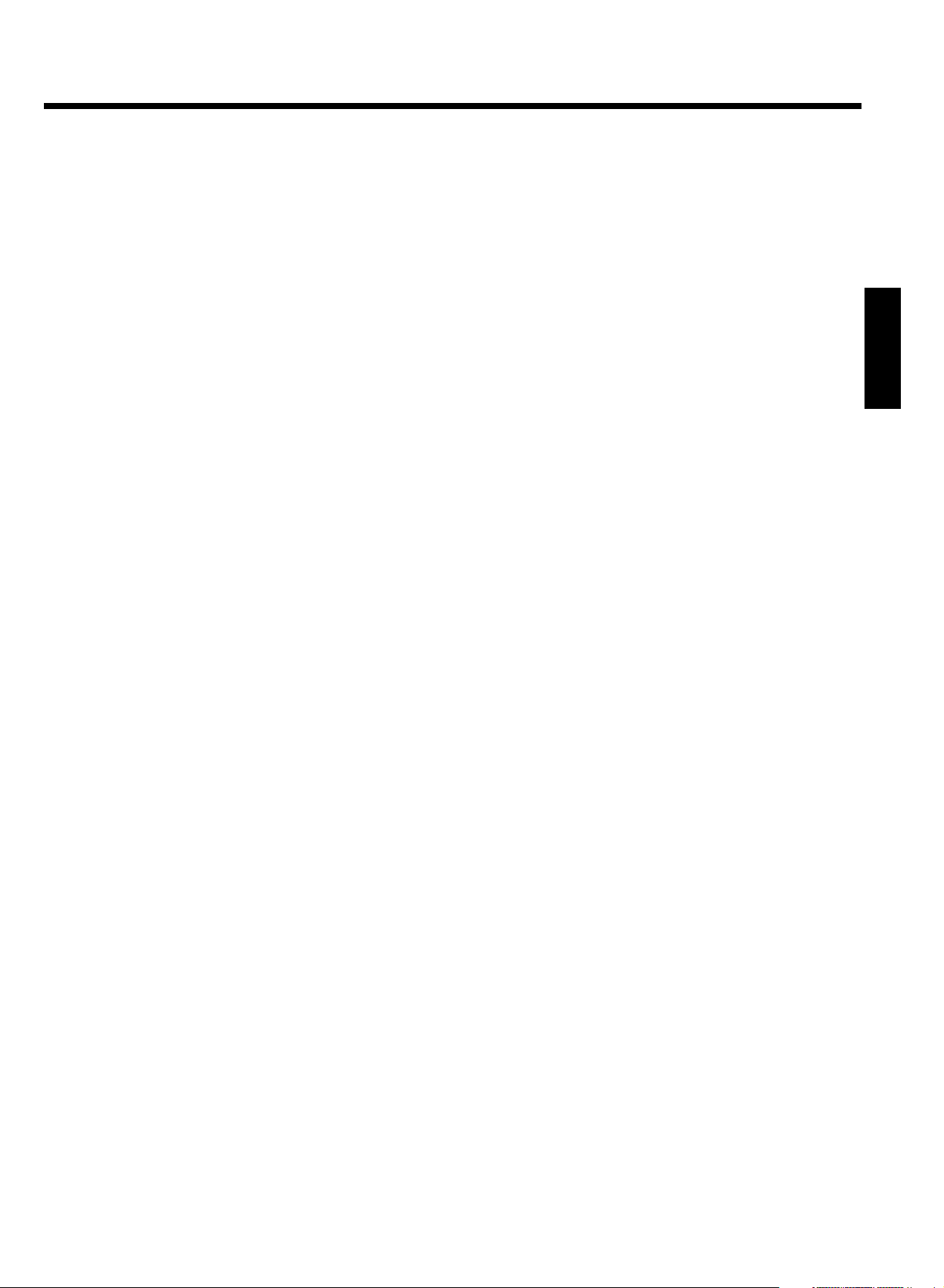
Innholdsfortegnelse
Innledning 1.............................................
TV med komfort 1...............................................................................................
- Avspilling av DVD-er, CD-er 1......................................................................
- TV-programmer via harddisken 1.................................................................
- Flextime 1...........................................................................................................
- Instant replay/skip 1..........................................................................................
- Pause Live TV 1.................................................................................................
- Enkel navigering 1..............................................................................................
- Disc Manager (DM) 1.......................................................................................
- Time Shift Buffer 1............................................................................................
- Opptak og avspilling samtidig 2......................................................................
- Media Browser 2...............................................................................................
Programmering med komfort 2........................................................................
Opptak med komfort 2......................................................................................
Bearbeiding med komfort 2...............................................................................
Arkivering med komfort 2.................................................................................
Advarsler/Informasjon 3.........................
Viktig 3...................................................................................................................
- Viktige opplysninger om harddisken (HDD) 3...........................................
Varemerke og lisensinformasjon 4...................................................................
Hvordan bruksanvisningen er bygget opp 4..................................................
Emballasjens innhold 5........................................................................................
- Bruksanvisning, hurtigmanual og garantihefte 5.........................................
- DVD-opptaker/Harddisk 5.............................................................................
- Fjernkontroll og batterier 5............................................................................
- Antennekabel 5..................................................................................................
- SCART-kabel (Euro-AV-kabel) 5...................................................................
- Strømkabel 5......................................................................................................
- IR-sender (IR-transmitter) 5...........................................................................
Oversikt over apparatfunksjonene 6.....
Fjernkontrollen 6.................................................................................................
- Tastene på fjernkontrollen 6..........................................................................
Apparatets forside 8............................................................................................
Baksiden av apparatet 9......................................................................................
- Typeskilt 9..........................................................................................................
Installasjon 10..........................................
Gjøre fjernkontrollen klar til bruk 10.............................................................
- Bruk av fjernkontrollen sammen med TV-apparatet 10...........................
Tilkobling av TV-apparatet (grunnkonfigurasjon) 11....................................
- Tilkobling av antenne 11..................................................................................
- Koble til SCART-kabel 11...............................................................................
- Tilkopling med bare antennekabel 11...........................................................
Tilkobling av TV-apparatet (alternativ konfigurasjon) 12............................
- Tilkopling med video-(CVBS)-kabel 12.........................................................
- Tilkopling med S-video-(Y/C)-kabel 12........................................................
- Kople til komponentvideo(Y Pb Pr/YUV)-kabel (ingen Progressive
scan) 12..................................................................................................................
Kople til tilleggsapparater 14................
Kople tilleggsapparater til den andre SCART-kontakten 14......................
- Kople til eksterne mottaker 14......................................................................
Kople til G-LINK-kanaler™ 15.........................................................................
Kople til tilleggsapparater kun via antennekabelen 15.................................
Kople til videospiller, DVD-spiller 16..............................................................
Tilkople et videokamera til frontkontaktene 16...........................................
- Digital (DV)-inngangskontakt 16....................................................................
- S-video-inngangskontakt 16.............................................................................
- Video(CVBS)-inngangskontakt 16..................................................................
Tilkobling av audioapparater 17........................................................................
- Koble audioapparater til den analoge audiokontakten 17.......................
- Kople audioapparater til den digitale audiokontakten 17........................
Frstegangsinstallasjon 18.....................
Kople til nettspenning 18...................................................................................
Første installasjon 18...........................................................................................
Installere Guide Plus+
- 'Setup' 21.............................................................................................................
- Avslutte installasjon 22.....................................................................................
Installere 'External receiver 1' 23.....................................................................
- Fullføre installasjonen av den eksterne mottakeren 25............................
®
-systemet 21..............................................................
Andre installasjonsfunksjoner 25...........
Tilordne dekoder 26...........................................................................................
Ordne TV-kanaler med Follow TV 27............................................................
Søke TV-kanaler manuelt 28.............................................................................
Ordne/slette TV-kanaler manuelt 29...............................................................
Søke TV-kanaler automatisk 30........................................................................
Stille inn klokkeslett og dato 31........................................................................
Stille inn språk 32.................................................................................................
GUIDE Plus+®systemet 33....................
Bruke GUIDE Plus+®-systemet 33.................................................................
- Generelle opplysninger 33..............................................................................
Skjermbildet 'Grid' 34.........................................................................................
Skjermbildet 'Search' 35......................................................................................
Skjermbildet 'Schedule' 36..................................................................................
Skjermbildet 'Info' 36...........................................................................................
Skjermbildet 'Editor' 36......................................................................................
'Setup' Skjermen 37.............................................................................................
Spille av en plate 38................................
Plater som kan brukes 38...................................................................................
- Landskode (regionalkoder) 38.......................................................................
- Rengjøre platene 38..........................................................................................
- Generelt om avspilling 38................................................................................
- Skifte til aktuell TV-kanal under avspilling 39..............................................
Legge inn en plate 39...........................................................................................
Avspille en DVD-video-plate 39.......................................................................
- Landskode (Regionalkoder) 39.......................................................................
Avspille en DVD+RW, DVD+R-plate 40.......................................................
Avspille en audio-CD 40....................................................................................
Avspille en MP3-CD 40......................................................................................
Avspille en (super)video-CD 41.......................................................................
Andre avspillingsfunksjoner 42..............
Generelt 42...........................................................................................................
Søke etter spor [DVD, (S)VCD, CD] 42.......................................................
Stillbilde [DVD, (S)VCD, CD] 42.....................................................................
Slowmotion (langsom avspilling) [DVD, (S)VCD] 43...................................
Søk med tidsangivelse [DVD, (S)VCD] 43.....................................................
Gjentakelse/avspilling i tilfeldig rekkefølge [DVD, (S)VCD, CD] 43........
- Gjenta sekvens (A - B) 43...............................................................................
Scan-funksjon [DVD] 44.....................................................................................
Kameraperspektiv [DVD] 44............................................................................
Zoom-funksjon [DVD, (S)VCD] 44.................................................................
Endre språk på lydspor [DVD, (S)VCD] 45...................................................
Teksting [DVD] 45..............................................................................................
NORSK
Page 2

Innholdsfortegnelse
Disc Manager (DM) 46............................
Generelle opplysninger 46.................................................................................
Legge en plate til i Disc Manager 46................................................................
Fjerne plater fra Disc Manager 47....................................................................
Søke etter en tittel i Disc Manager 48............................................................
Søke etter opptak 48..........................................................................................
Avspilling fra harddisken (HDD) 49......
Generelt 49...........................................................................................................
- Media Browser 49.............................................................................................
Endre sortering i Media Browser 50...............................................................
Funksjonene til fargetastene i Media Browser 50.........................................
Time Shift Buffer 51.............................................................................................
- Navigering i Time Shift Buffer 51...................................................................
Andre avspillingsfunksjoner 52..........................................................................
- Søk med tidsangivelse 52.................................................................................
- Gjentakelse 52...................................................................................................
- Zoom-funksjon 52.............................................................................................
Opptak p harddisken (HDD) 53..........
Generelt 53...........................................................................................................
- Opptakskvalitet 53............................................................................................
- Nyttige tips 53....................................................................................................
- Slette Time Shift Buffer 53..............................................................................
Manuell start av opptak 54.................................................................................
- Start et opptak med opplysninger fra GUIDE Plus+
- Start et opptak uten opplysninger fra GUIDE Plus+
- Start et opptak fra det aktuelle stedet (straks) 54.....................................
Avslutte opptaket 55...........................................................................................
- Automatisk stopp av et opptak 55................................................................
- Avslutte et opptak manuelt på det aktuelle stedet (levende bildet). 55
- Avslutte et opptak manuelt på det aktuelle stedet (levende bildet) 55
Opptak fra Time Shift Buffer 55.......................................................................
- Markere en hel tittel 55...................................................................................
- Markere en del av en tittel 55........................................................................
Opptak fra et kamera via frontkontaktene 56...............................................
Opptak fra en videospiller/DVD-spiller 57....................................................
Direct Record 58.................................................................................................
- Slå funksjonen 'Direkte opptak' (Direct Record) av/på 58......................
Automatisk opptak fra en satellittmottaker (SAT-opptak) 59...................
®
-systemet 54.......
®
-systemet 54......
Opptak p en DVD+RW, DVD+R 60....
Generelt 60...........................................................................................................
- Plater som kan brukes 60................................................................................
- ‚Toveis' kompatibilitet 60................................................................................
Arkivering (Lagring) av titler på DVD+RW, DVD+R-plater 60................
Fullføre DVD+R 61.............................................................................................
Sikre DVD+RW, DVD+R-plate mot utilsiktede opptak 61.......................
Programmere opptak (TIMER) 62........
Generelt 62...........................................................................................................
Programmere opptak med 'GUIDE Plus+
Programmere opptak med ShowView
Manuelt programmerte opptak 65...................................................................
Endre eller slette et programmert opptak (TIMER) 66...............................
Avbryte pågående programmert opptak 66...................................................
®
-systemet' 63...........................
®
-systemet 64..................................
Redigere opptak p harddisken 67........
Generelt 67...........................................................................................................
- Media Browser 67.............................................................................................
Slette titler/opptak fra harddisken 67..............................................................
Endre tittel 68.......................................................................................................
- 'Video edit' 68....................................................................................................
Endre opptakstittel (navn) 69............................................................................
Dele titler 70.........................................................................................................
Legge inn/slette kapittelmarkering 71..............................................................
Skjule et kapittel (avsnitt) 71.............................................................................
Administrere plateinnholdet 73............
Generelt 73...........................................................................................................
Legge til kapittelmarkering 74...........................................................................
Skjule et kapittel 74.............................................................................................
Slette kapittelmarkering 75................................................................................
Endre indeksbildet 76..........................................................................................
Dele titler 76.........................................................................................................
Redigere opptakstittel (navn) 77......................................................................
Avspille tittelen helt 77.......................................................................................
Slette opptak/tittel 78.........................................................................................
Plateinnstillinger 78..............................................................................................
- Endre platenavn 79............................................................................................
- Lukke redigeringer 79......................................................................................
- Lukke DVD+R-plater (finalize) 79.................................................................
- Slette DVD+RW-plater 79.............................................................................
Menyoversikt 80......................................
Personlige favorittinnstillinger I 82.......
Generelt 82...........................................................................................................
Toolbar 83.............................................................................................................
- Options 83..........................................................................................................
'Audio' 83...............................................................................................................
'Zoom' 83...............................................................................................................
'Time search' 83...................................................................................................
'Subpictures' 83.....................................................................................................
Preferences 83......................................................................................................
- Recording 83......................................................................................................
'Record mode' 83.................................................................................................
'Camera mode' 84................................................................................................
'Chapters' 84.........................................................................................................
'HDD buffer' 84....................................................................................................
'Language' 84.........................................................................................................
'Sat record' 84.......................................................................................................
'Direct Record' 84...............................................................................................
'Filter' 84................................................................................................................
'Safety Slot' 85.......................................................................................................
'Set up' 85..............................................................................................................
- 'System' 85..........................................................................................................
'Auto delete' 85....................................................................................................
'Jump forward' 85.................................................................................................
'Jump back' 85.......................................................................................................
'Installation' 85......................................................................................................
'Flush Buffer' 85....................................................................................................
Personlige favorittinnstillinger II 86......
Generelt 86...........................................................................................................
Bildeinnstilling 86..................................................................................................
'TV shape' 86.........................................................................................................
Page 3
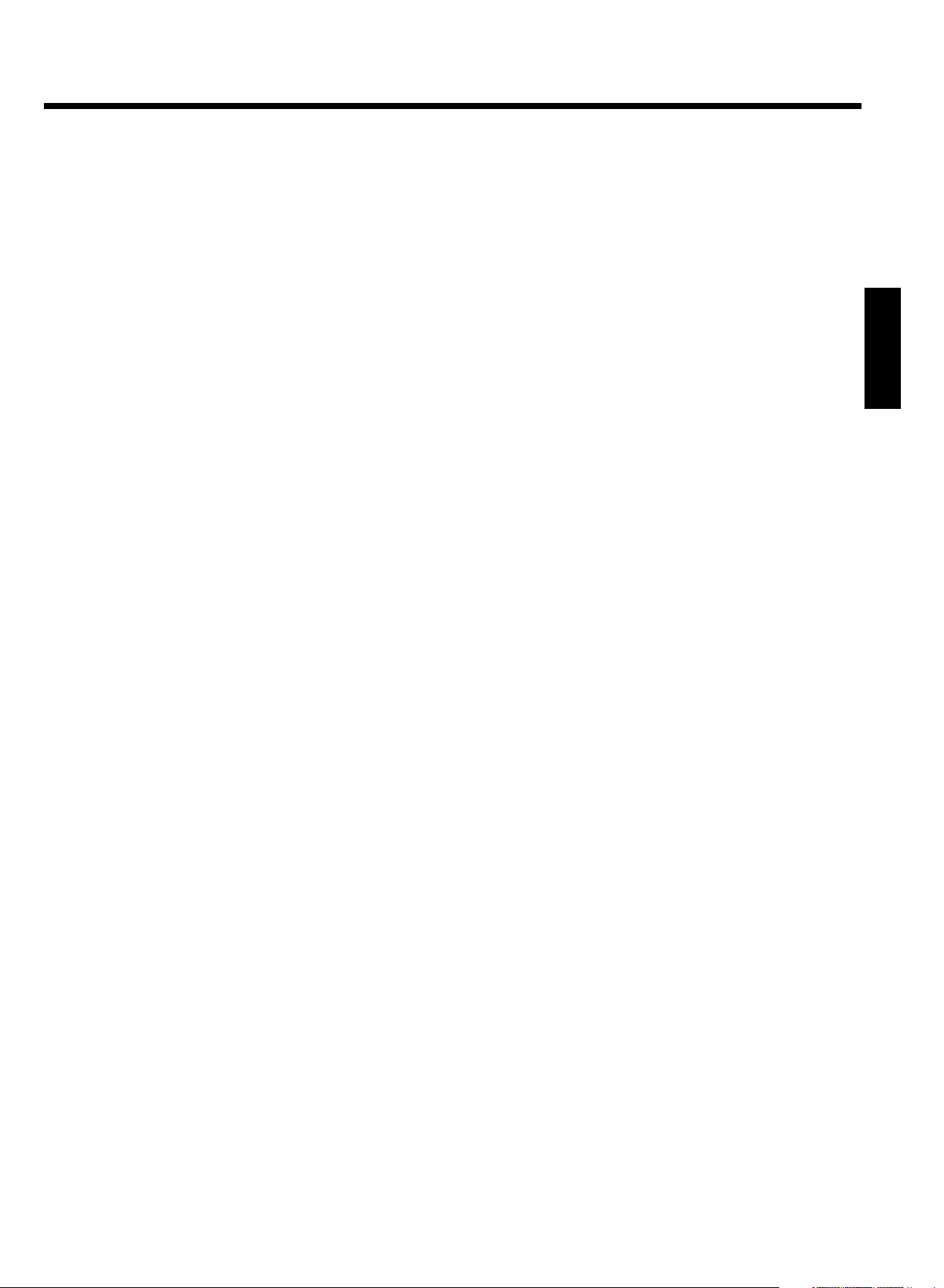
Innholdsfortegnelse
'Black level shift' 86..............................................................................................
'Video shift' 86......................................................................................................
'SCART video' 86.................................................................................................
Lydinnstilling 87....................................................................................................
'Digital output' 87.................................................................................................
'Analogue output' 87...........................................................................................
'Night mode' 88....................................................................................................
Språkinnstilling 88................................................................................................
'Audio Language' 88.............................................................................................
'Subtitle' 88............................................................................................................
'Menu' 88................................................................................................................
Ekstra innstillinger 88..........................................................................................
'Status box' 88.......................................................................................................
'Standby' 88............................................................................................................
'Display' 89.............................................................................................................
Platefunksjonsmeny 89........................................................................................
'Access Control' 89.............................................................................................
Auto resume 89...................................................................................................
'PBC' 89..................................................................................................................
'Finalise disc' 89.....................................................................................................
'Adapt disc format' 89.........................................................................................
Tilgangskontroll (barnesikring) 90........
Barnesikring [HDD, DVD og (S)VCD] 90.....................................................
- Aktivere/deaktivere barnesikring 90.............................................................
- Frigi plate 90.......................................................................................................
- Sperre frigitte plater 91...................................................................................
Filterfunksjon [DVD] 91.....................................................................................
- Aktivere/deaktivere filterfunksjonen 91.......................................................
- Endre land 92.....................................................................................................
Endre PIN-koden 92............................................................................................
Opplysninger p TVskjermen 93.........
Symboler i menylinjen 93...................................................................................
- Menylinje 1 93....................................................................................................
- Menylinje 2 93....................................................................................................
Felt for kortsiktige tilbakemeldinger 93..........................................................
Statusfelt 93...........................................................................................................
- Symboler for platetype 93...............................................................................
- Symboler for driftsformer 94.........................................................................
Symboler i 'Media Browser' 94.........................................................................
Symboler i 'Time Shift Buffer' 94......................................................................
Venstre side 94.....................................................................................................
Høyre side 94.......................................................................................................
Visninger i tekstvinduet (display) på DVD-opptakeren 95.........................
Meldinger i tekstvinduet på DVD-opptakeren (display) 95........................
Fr du ringer en tekniker 97..................
Remote control codes 103.....................
NORSK
Page 4
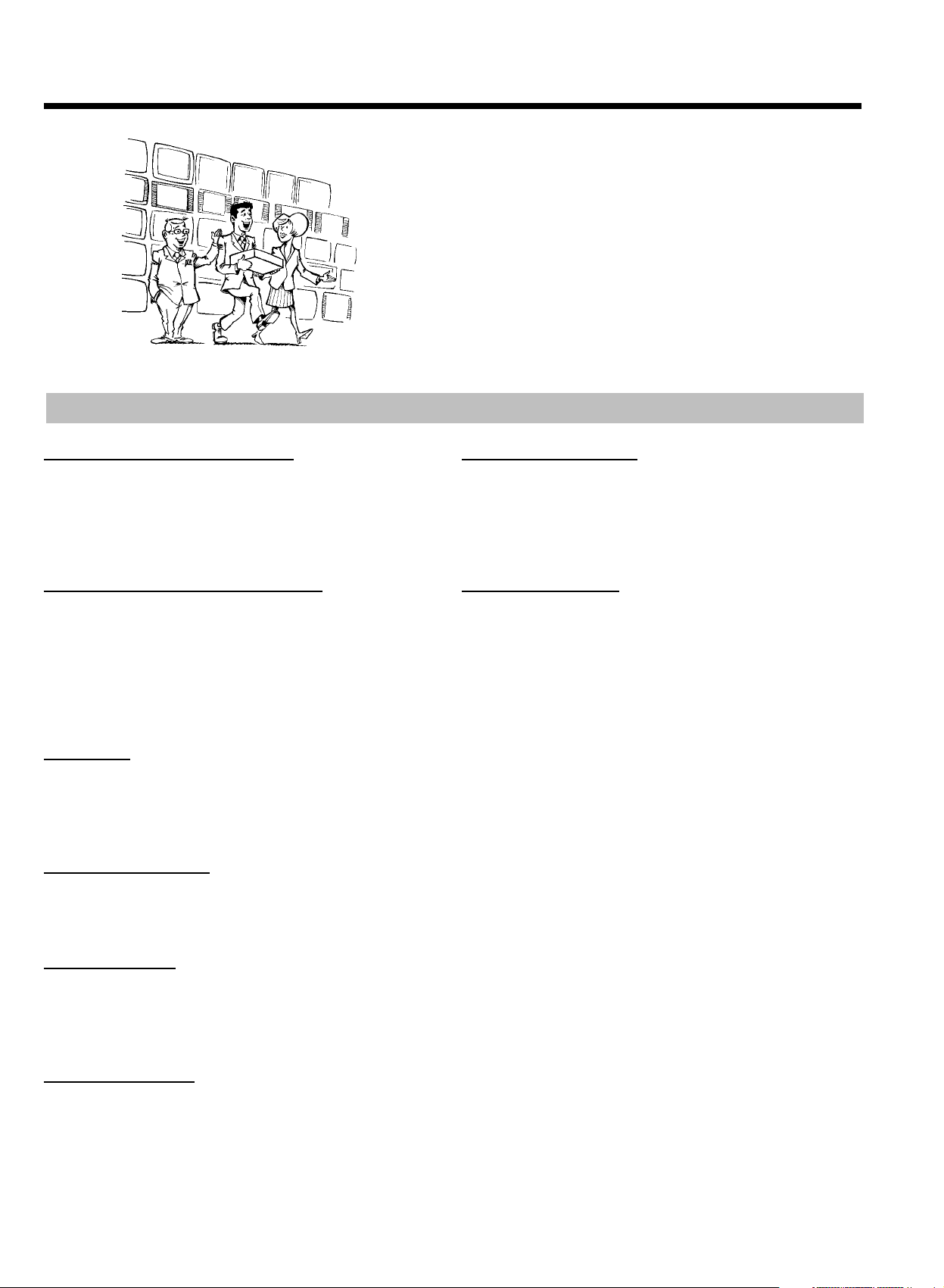
Innledning
TV med komfort
Velkommen inn i den store familien av eiere av
PHILIPS-apparater!
Mange takk for at du bestemte deg for å kjøpe en
HDRW 720/02 .
I bruksanvisningens kapitler er det en trinnvis
gjennomgang av de enkelte funksjonene.
Avspilling av DVDer, CDer
'HDRW 720/02' kan spille DVD-er, audio- og (S)Video-CD-er samt
MP3-CD-er. De lagrede TV-programmene (eller opptakene fra et
videokamera) kan spilles og bearbeides.
I tillegg kan du overføre (arkivere) TV-programmer til
DVD+RW/DVD+R-plater.
TVprogrammer via harddisken
Men HDRW 720/02er mye mer enn bare en vanlig DVD-opptaker med
innbygd harddisk.
For å få optimalt utbytte av apparatet, bør du bare bruke TV-apparatet
som monitor og i stedet skifte TV-kanal via DVD-opptakeren. På den
måten kan du gjøre nytte av fordelene ved funksjonene 'FlexTime' og
'Instant Replay' og muligheten til å stoppe et TV-program som er i gang
('Pause Live TV').
Flextime
Med 'FlexTime' kan du se på et TV-program og spole tilbake mens
opptaket fortsetter.
Du trenger ikke å vente med avspillingen til opptaket er ferdig. Mer
informasjon finner du i kapitlet 'Opptak på harddisken'.
Instant replay/skip
Du kan få gjentatt en scene fra det aktuelle TV-programmet med et
enkelt trykk på en tast. Så ofte du vil. Du kan også hoppe over en scene
i det aktuelle TV-programmet ved hjelp av et enkelt tastetrykk.
Pause Live TV
Med denne funksjonen kan du stoppe et aktuelt TV-program med et
enkelt trykk på en tast, f.eks. for å ta en telefon, mens programmet
fortsatt tas opp i bakgrunnen. Etterpå kan du fortsette avspillingen fra
nøyaktig det tidspunktet hvor du stoppet.
Disc Manager (DM)
Dette er en database som er integrert i DVD-opptakeren og som
registrerer alle gjennomførte opptak på DVD+RW/DVD+R-plater. Ved
å trykke inn en tast kan du dermed få oversikt over hele
videosamlingen din og du har i tillegg et enkelt verktøy til alle
opptakene dine.
Time Shift Buffer
Så snart DVD-opptakeren slås på, begynner den å lagre signalet fra den
TV-kanalen som er valgt på DVD-opptakeren i Time Shift Buffer.
DVD-opptakeren lagrer samtlige TV-programmer du har sett etter at
du slo på DVD-opptakeren. Hvis det foreligger opplysninger fra GUIDE
®
Plus+
-systemet, blir også tittelen på TV-programmet lagret og
starttidspunktet markeres.
Time Shift Buffer kan best sammenlignes med et transportbånd som går
fra høyre mot venstre. På transportbåndet tilsvarer et TV-program en
pakke. Når det skiftes TV-program eller når GUIDE Plus+
registrerer starten på et TV-program, plasseres en ny pakke på
transportbåndet. Oppholdstiden for en pakke på transportbåndet kan
stilles inn fra 1 til 6 timer (standardinnstilling: 3 timer).
Så lenge pakkene befinner seg på transportbåndet, er det mulig å
markere dem eller å oppheve markeringen. Du må stå foran en pakke
for å kunne markere den. Når pakken når enden av transportbåndet
(tiden er utløpt), blir det avgjort om en pakke skal lagres eller
forkastes. Det er kun de markerte pakkene som blir lagret.
Når Time Shift Buffer slettes, samles pakkene, men det er bare de
markerte pakkene som blir lagret.
®
-systemet
Enkel navigering
Det finnes flere alternative måter å søke i opptakene som er gjort på.
1
Page 5
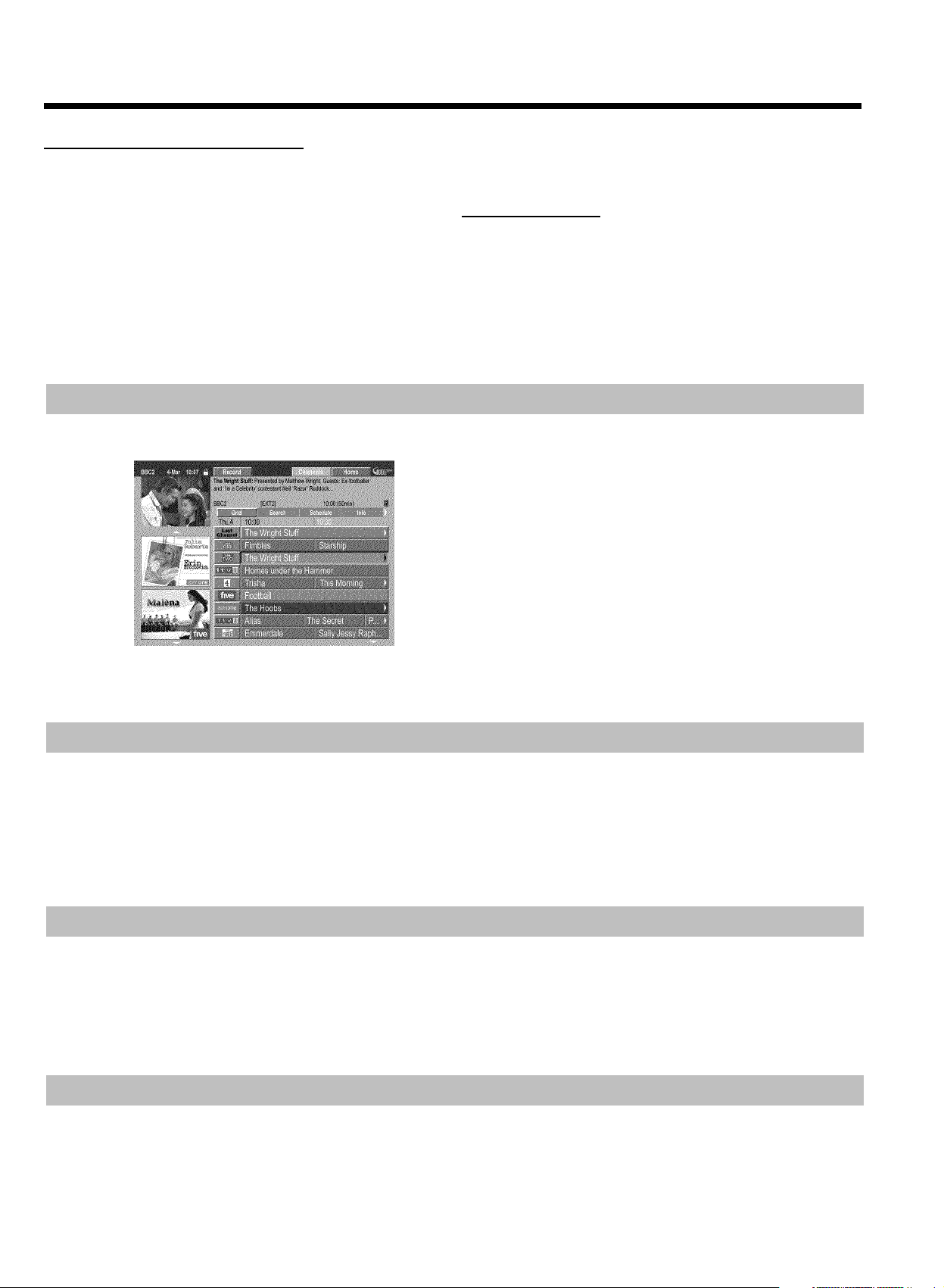
Opptak og avspilling samtidig
Takket være den innbygde harddisken og den høye datahastigheten
forbundet med dette, er det mulig å ta opp og spille av samtidig.
Innledning
overføre (arkivere) et program fra harddisken til en
•
DVD+RW/DVD+R-plate mens et annet program tas opp på
harddisken.
Dermed kan du:
se, avbryte (pause) og spole tilbake i et program mens opptaket
•
fortsetter (FlexTime, Pause Live TV)
spille en DVD-plate mens det tas opp et annen program på
•
harddisken
spille av en plate (DVD, CD) eller et opptak fra harddisken samtidig
•
som spilleren tar opp på harddisken.
Programmering med komfort
Media Browser
Media Browser gir deg en oversikt over alle opptakene på harddisken.
Du kan velge å få vist listen over opptak sortert etter bestemte
kriterier (for eksempel opptaksdato, beskyttede opptak...). I Media
Browser kan du velge opptak som skal spilles, bearbeides eller
overføres (arkiveres) til en DVD+RW/DVD+R-plate.
DVD-opptakeren er utstyrt med GUIDE Plus+®-systemet. Med GUIDE
®
Plus+
-systemet får du et gratis interaktivt elektronisk programblad,
hvor du kan få en fullstendig oversikt over hvilke TV-programmer som
sendes i området ditt.
I og med at informasjonen blir overført sammen med TV-signalet,
trenger du ikke sette noe inn eller kjøpe noe.
Tjenesten er gratis!
I tillegg kan du programmere opptak på DVD-opptakeren ved hjelp av
GUIDE Plus+
Med et enkelt trykk på en tast får du frem en oversikt over alle
løpende TV-programmer på de aktuelle TV-kanalene. I oversikten kan
alle programmer sorteres etter starttid eller emneområde.
®
-systemet.
Opptak med komfort
Takket være den innebygde harddisken på 80 MB er det mulig å lagre
130 timer med opptak direkte på maskinen. DVD-opptakeren setter i
gang opptaket av det aktuelle TV-programmet så snart den slås på. Alt
som du ser på TV via DVD-opptakeren, blir lagret i Time Shift Buffer.
Når du bestemmer deg for å ta opp det aktuelle TV-programmet,
Bearbeiding med komfort
Dataene i GUIDE Plus+®Systemet blir automatisk brukt til å gi navn på
TV-programmene. Du kan endre disse navnene, 'skjule' uønskede
scener, dele opp opptaket (tittelen) eller endre indeksbildet som
kjennetegner opptaket.
Arkivering med komfort
Alle opptakene kan kopieres (arkiveres) fra harddisken og over på en
DVD+RW/DVD+R-plate. Denne overføringen skjer med høy hastighet
(opptil 20 ganger normal hastighet). På denne måten får du en
DVD-plate med 5 timers opptak i opptakskvalitet M4 i løpet av 30
minutter.
trenger du bare å trykke på opptakstasten. Hele TV-programmet blir
tatt opp, selv om du skulle slå av DVD-opptakeren før det er over.
Hvis harddisken er nesten full, kan du slå på 'Automatisk
slettefunksjon'. Da blir det eldste opptaket automatisk slettet.
Under arkiveringen kan du se på et annet TV-program, og dette
programmet lagres i 'Time Shift Buffer'.
2
Page 6
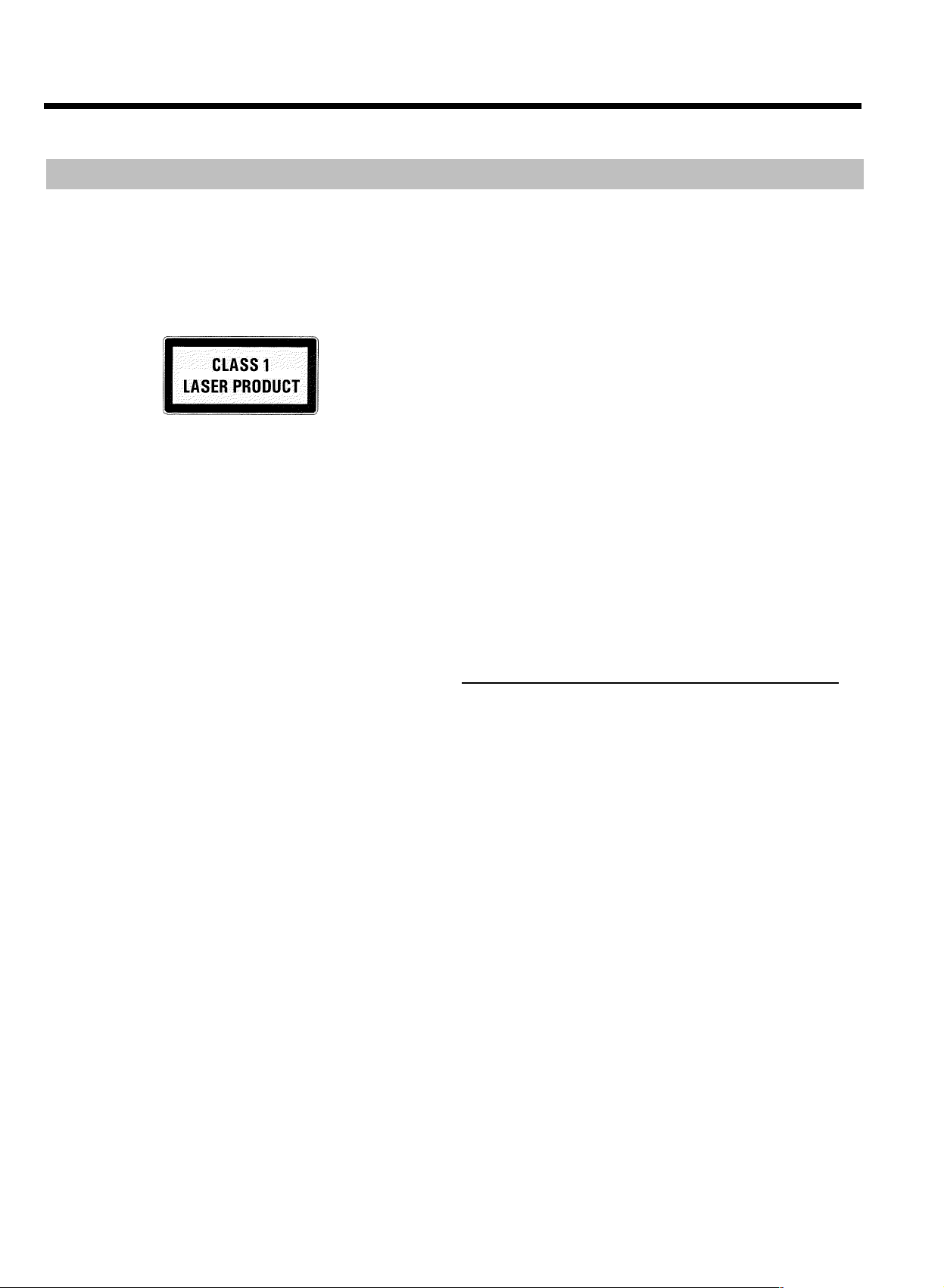
Advarsler/Informasjon
Viktig
AVr forsiktig!
Synlig og usynlig laserstrling. Ikke kikk inn i strlen nr
lokket er pent.
P grunn av faren for ev. yeskader skal kun en kvalifisert
servicetekniker pne apparatet og gjennomfre
servicearbeider p det.
ALASER
Type: Halvlederlaser InGaAlP (DVD), AlGaAs(CD)
Bølgelengde: 660 nm (DVD), 780 nm (CD)
Utgangseffekt (utenfor objektivet): 20 mW (skrive DVD+RW), 0,8
mW (lese DVD), 0,3 mW (lese CD).
Strålingsdivergens: 82 grader (DVD), 54 grader (CD) 5
AFarlig hyspenning i apparatet! M ikke pnes!
Ikke stikk inn gjenstander i ventilasjonspningene!
M ikke pnes! Fare for elektrisk sjokk!
AApparatet inneholder ingen deler som kan repareres av kunden.
Overlat vedlikeholdsarbeidene til kvalifiserte teknikere.
ANår DVD-opptakeren er koplet til strømnettet, er delene i
apparatet konstant i drift. For å slå av DVD-opptakeren helt, må
støpselet trekkes ut av stikkontakten.
AHvis DVD-opptakeren skal koples fra strømnettet, skal du påse at
støpselet trekkes ut av stikkontakten og ikke bare støpselet på
baksiden av apparatet som trekkes ut. Barn som leker kan skade
seg på den ikke tilkoplede, strømførende enden av kabelen.
APåse at ventilasjonsåpningene på siden og blåseåpningen på
baksiden av apparatet ikke tildekkes, da dette kan føre til
overoppvarming av apparatet. Apparatet skal plasseres på en stabil
overflate.
AStikk ikke gjenstander inn i åpningene eller gjennom
ventilasjonsåpningene, da dette kan påvirke apparatets funksjon.
C Denne bruksanvisningen er trykt på miljøvennlig papir.
C Brukte batterier skal leveres inn til spesielle
batteriinnsamlingssteder.
C Dette elektroniske apparatet inneholder flere materialer som kan
gjenvinnes. Orienter deg også om mulighetene til gjenbruk av det
gamle apparatet ditt.
BApparatet bør ikke sls p med det samme hvis det er
transportert fra et kaldt til et varmt rom eller omvendt eller ved
ekstremt høy luftfuktighet.
Vent minst tre timer når apparatet er blitt transportert. Denne
tiden trenger DVD-opptakeren for å venne seg til de nye
omgivelsene sine (temperatur, luftfuktighet osv.).
BApparatet ditt skal plasseres i kabinett med ca. 5 cm klaring på alle
sider av spilleren for at luften kan sirkulere uhindret og det ikke
oppstår varmeopphopning.
BPåse at verken gjenstander eller væske trenger inn i apparatet. Du
må ikke plassere vaser e.l. på DVD-opptakeren. Hvis det er
kommet væske inn i apparatet, må du straks trekke ut
strømkontakten og kontakte kundeservice.
BDVD-opptakeren skal holdes unna varmeapparater eller andre
varmekilder og beskyttes mot direkte sollys.
BBrennbare gjenstander (stearinlys, telys osv.) skal ikke plasseres på
apparatet.
Viktige opplysninger om harddisken (HDD)
Den innebygde harddisken i DVD-opptakeren må ikke utsettes for
risting, temperatursvingninger eller vibrasjoner.
IKKE FLYTT APPARATET NR DET ER SLTT P!
Siden harddisken arbeider når apparatet er slått på, kan den bli skadet.
Overhold derfor følgende sikkerhetsforanstaltninger:
BUnngå risting og vibrasjoner
BUnngå å dekke til ventilasjonshullene i viften.
BUnngå å bruke apparatet på steder med høye temperaturer eller
temperatursvingninger
BVent med å trekke støpselet ut av stikkontakten til apparatet er
slått av.
BHusk alltid å kopiere viktige data fra harddisken til en DVD+RW,
DVD+R-plate, før du leverer inn apparatet til reparasjon. Se
'Arkiveringsfunksjonen'.
Verkstedet er ikke ansvarlig for tap av lagrede data.
BPhilips er ikke ansvarlig for skader eller tap av lagrede
data.
C Benytt deg av de mulighetene for miljøvennlig avfallshåndtering av
emballasje som finnes i ditt hjemland.
3
Page 7
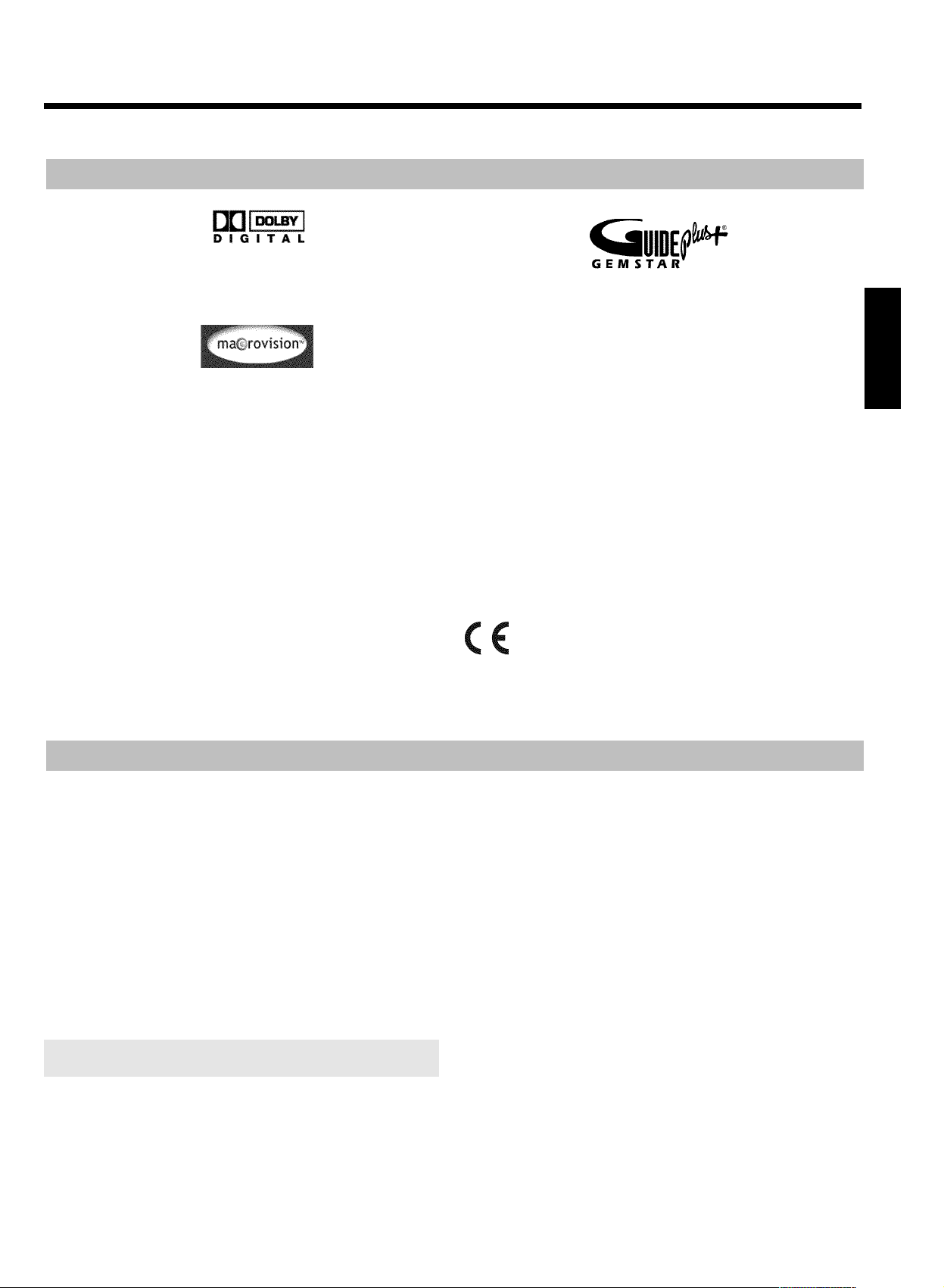
Varemerke og lisensinformasjon
Fremstilles på lisens fra Dolby Laboratories. "Dolby", "Pro Logic" og
dobbel-D-symbolet er registrerte varemerker tilhørende Dolby
Laboratories.
Dette produktet er utstyrt med en teknologi for kopibeskyttelse som
er beskyttet av US-patenter samt andre lover om opphavsrett til
åndsverk.
Så lenge det ikke foreligger noen annen godkjenning fra Macrovision, er
produktet utelukkende tillatt for hjemmebruk og andre begrensede
pay-per-view-formål. 'Reverse engineering' eller demontering er
forbudt.
Advarsler/Informasjon
GUIDE Plus+, SHOWVIEW, VIDEO Plus+, G-LINK er (1) registrerte
varemerker eller varemerker (2) som er fremstilt på lisens, og (3)
bestanddeler i ulike internasjonale patenter og patentregistreringer som
tilhører eller er tildelt Gemstar TV Guide International, Inc. og/eller
deres datterselskaper.
GEMSTARTV GUIDE INTERNATIONAL, INC. OG/ELLER
ET AV DATTERSELSKAPENE DERES ER P INGEN SOM
HELST MTE ANSVARLIG FOR NYAKTIGHETEN AV
PROGRAMINFORMASJON I GUIDE PLUS+ SYSTEMET.
GEMSTARTV GUIDE INTERNATIONAL, INC. OG/ELLER
ET AV DATTERSELSKAPENE DERES KAN HELLER IKKE
P NOEN SOM HELST MTE HOLDES ANSVARLIG FOR
KRAV SOM OPPSTR P GRUNN AV TAP ELLER
GEVINST, KOMMERSIELLE TAP ELLER ANDRE SPESIELLE
ELLER INDIREKTE SKADER, SOM ER OPPSTTT P
GRUNN AV GUIDE PLUS+ SYSTEMET.
NORSK
Hvordan bruksanvisningen er bygget opp
Følgende symboler leder deg gjennom denne bruksanvisningen.
1 Disse tallene viser til de ulike betjeningstrinnene.
O Sirkelen kjennetegner et ytterligere betjeningstrinn som ikke
er absolutt nødvendig.
P Pilen kjennetegner apparatets reaksjon.
PLAY G
en tast på fjernkontrollen. G
firkant) kjennetegner en tast på fronten (Tallene
baksiden (tallene
[DVD]I kapitlet om avspilling er dette et kjennetegn for hvilke
platetyper som har denne funksjonen.
I de delene med grå bakgrunn (slik som denne delen) finner du
tilleggsinformasjon.
R (Tast i kombinasjon med et tall i en sirkel) kjennetegner
9 (Tast i kombinasjon med et tall i en
1 .. I ) eller på
J .. ) av DVD-opptakeren.
Dette produktet samsvarer med kravene i følgende
direktiver:
73/23/EØF (lavspenningsdirektivet) + 89/336/EØF
(EMK-direktivet) + 93/68 EØF (CE-merking).
Bruksanvisningen er skrevet i henhold til IEC 62079.
4
Page 8
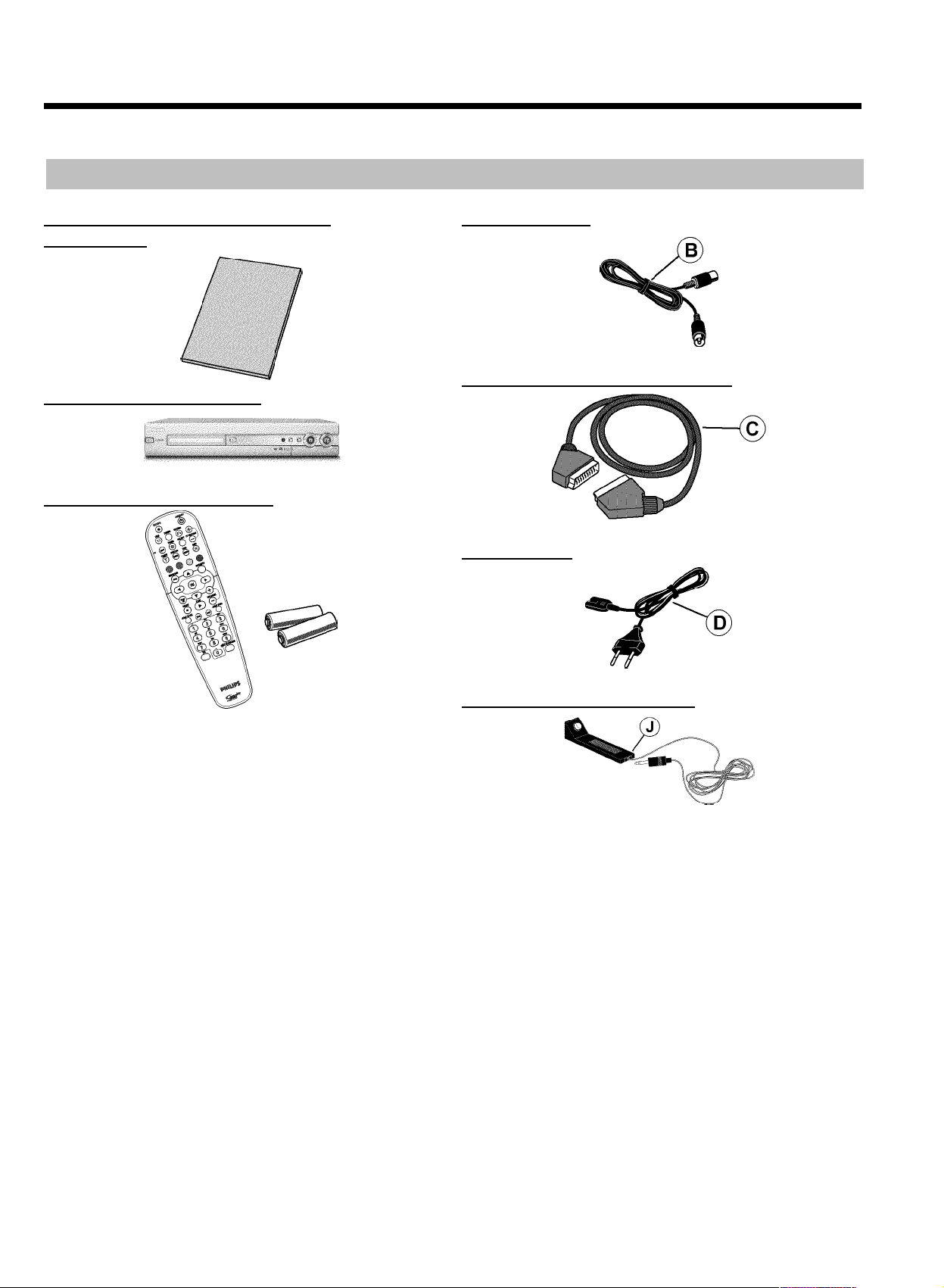
Advarsler/Informasjon
Emballasjens innhold
Bruksanvisning, hurtigmanual og
garantihefte
DVDopptaker/Harddisk
Fjernkontroll og batterier
Antennekabel
SCARTkabel (EuroAVkabel)
Strmkabel
IRsender (IRtransmitter)
5
Page 9
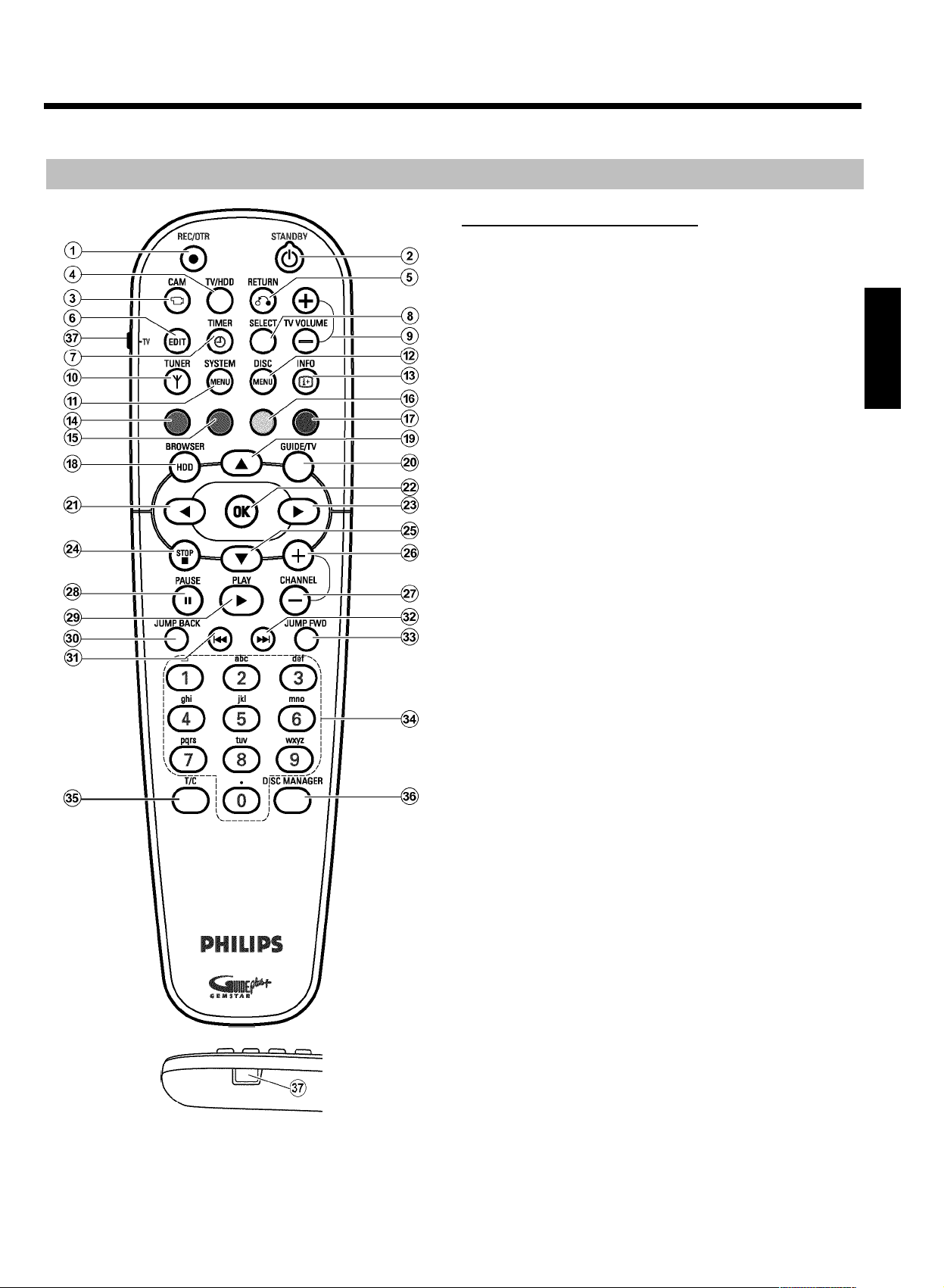
Fjernkontrollen
Oversikt over apparatfunksjonene
Tastene p fjernkontrollen
1 REC/OTR n
Ta opp den innstilte TV-kanalen på harddisken. Markere opptak i
Time Shift Buffer i forbindelse med lagring på harddisken.
Hold tasten inne for å starte opptaket nå. (Opptaket markeres fra
det valgte stedet i Time Shift Bufferet).
2 STANDBY m
Slå av/på apparatet, avbryte funksjonen.
Apparatet slås først av når et programmert opptak (TIMER) eller
en arkivering er avsluttet.
3 CAM
Kople om til 'Kamerafunksjon' (opptak via frontkontaktene direkte
på harddisken og ikke via Time Shift Buffer), avslutte
videokamerafunksjonen.
4 TV/HDD
Kopler SCART-kontakten EXT2 AUX-I/O
DVD-opptakeren direkte til TV-apparatet. Dermed kan du vise
bilder fra et apparat som er koplet til SCART-kontakten
(digitalboks, videospiller, satellittmottaker) og samtidig ta opp signal
fra en annen kilde.
Hvis du ikke har noe apparat koplet til kontakten EXT2
AUX-I/O
å skifte mellom TV-mottaking og signalet fra DVD-opptakeren.
Dette fungerer imidlertid bare dersom TV-apparatet er koplet til
DVD-opptakeren via SCART-kabel (kontakt EXT1 TO
TV-I/O
M eller apparatet er slått av, bruker du denne tasten for
N ) og TV-apparatet reagerer på denne omkoplingen.
M på
NORSK
5 RETURN
Gå tilbake til forrige menytrinn på en video-CD (VCD). Dette
fungerer også med noen DVD-er.
6 EDIT
Åpne/avslutte redigeringsmenyen.
[ •TV
Tast for tilleggsfunksjoner for TV.
7 TIMER s
Programmere opptak manuelt eller med ShowView
Endre/slette programmerte opptak
8 SELECT
Velg funksjoner/verdier.
Markering av flere titler i Media Browser.
Skifte mellom store og små bokstaver ved innlegging av tekst.
Under avspilling kan man gjenta en plate.
9 TV VOLUME q , TV VOLUME r
Justering av lyden på TV-apparatet.
0 TUNER
Skifte til bildet fra den innebygde tuneren (TV-kanal).
®
-systemet
6
Page 10
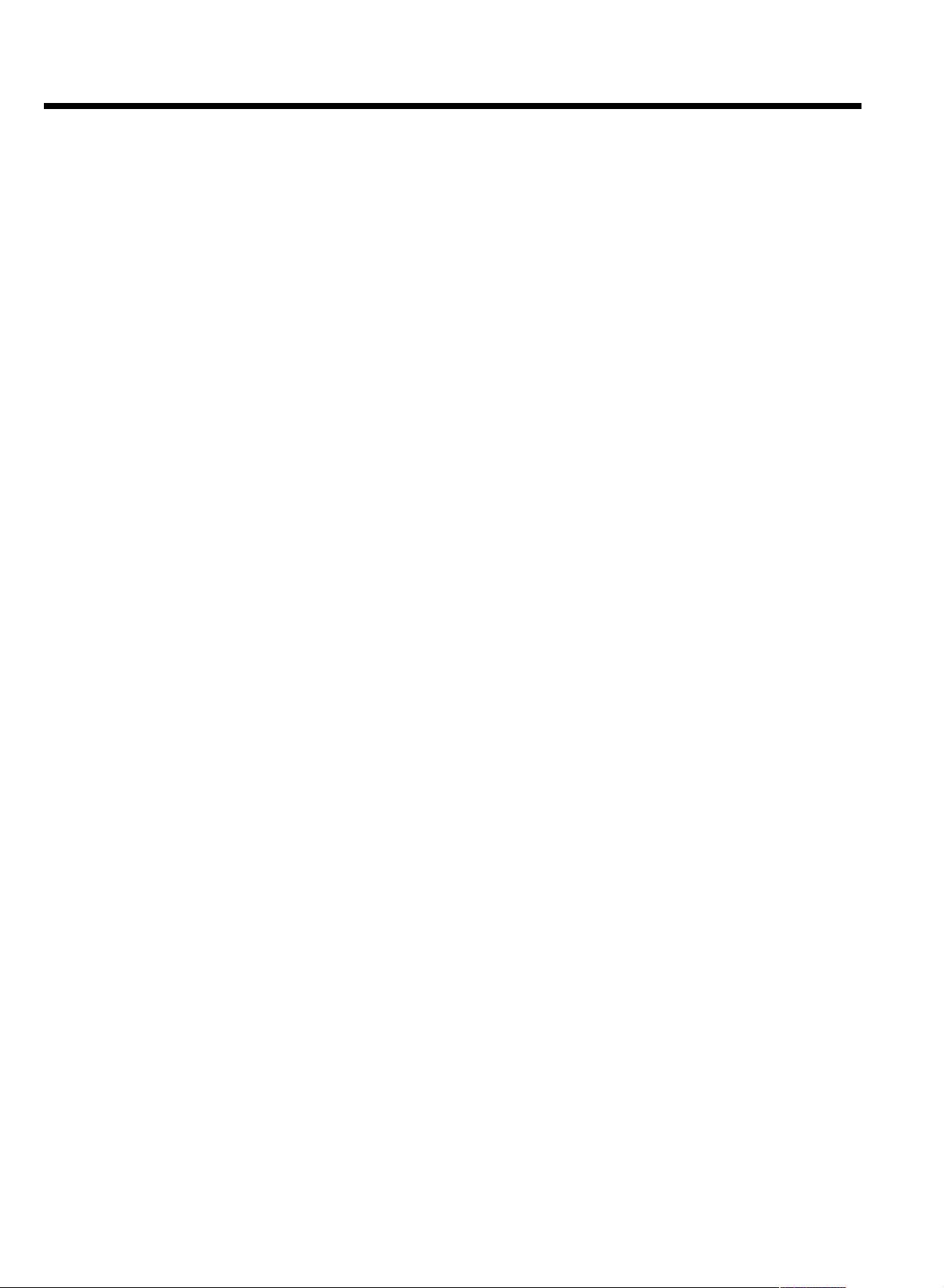
Oversikt over apparatfunksjonene
A SYSTEM MENU
Åpne/avslutt systemmenyen. Avhengig av den funksjonen som er
valgt, kan du velge følgende når du trykker på tasten:
•)DVD-systemmeny: Trykk først på tasten DISC MENU
•)Harddisk (HDD)-systemmeny: Trykk først på tasten
TUNER
0 .
B DISC MENU
Vise DVD-menyen eller indeksbildeoversikten
C INFO
Vise/skjule tilleggsfunksjoner på skjermen.
Hente tilleggsinformasjon i GUIDE Plus+
®
-systemet.
D , E , F , G FARGETASTER
Hente frem forskjellige funksjoner i menyene.
Disse funksjonene vises på en linje nederst på skjermen. Hvis linjen
ikke vises, trykker du tasten INFO
De fleste fargetastene virker kun nr denne linjen er
synlig.
Den røde funksjonstasten
'slettetast'. (f.eks. Disc Manager, meny 'Sort TV channels',
redigering av titler,...).
D , fungerer i flere menyer som en
C for å få fram linjen.
H BROWSER HDD
Åpne/avslutte oversikten over opptak på harddisken (Media
Browser)
J GUIDE/TV
Åpne/avslutte GUIDE Plus+
®
-systemet
I A O B
I menyene: Markøren oppover/nedover.
I Time Shift Buffer: forrige/neste tittel.
K D , M C
I menyene: Markøren til venstre/høyre.
Under avspilling fra harddisken: forrige/neste posisjon. Hold inne
tasten for å søke raskere gjennom opptakene. Da økes hastigheten
automatisk.
Hold tasten inne mens stillbildet vises, og ett bilde
fremover/bakover
L OK
Bekreftelse av funksjoner Starte avspilling fra starten av en tittel i
'Media Browser'.
B .
N STOP h
Stoppe avspillingen/opptaket
Når tasten holdes inne, åpnes og lukkes plateskuffen.
Q PAUSE 9
Å stanse avspillingen. Du ser et stillbilde. I 'Kamerafunksjon' blir
opptaket stoppet og det settes inn en markering.
R PLAY G
Avspille en innspilt plate eller fortsette avspillingen.
P CHANNEL q
Neste programnummer
En side tilbake i GUIDE Plus+
®
-systemet .
S CHANNEL r Forrige programnummer
En side fremover i GUIDE Plus+
®
-systemet .
T JUMP BACK
Gå et bestemt tidsrom tilbake (standardinnstilling 30 sekunder).
U N
Forrige kapittel/tittel
Hold inne tasten: Spole bakover.
Hold inne tasten under stillbildet: Slowmotion bakover.
En dag tilbake i GUIDE Plus+
®
-systemet.
V O
Neste kapittel/tittel
Hold inne tasten: Spole fremover.
Hold inne tasten under stillbildet: Slowmotion fremover.
En dag fremover i GUIDE Plus+
®
-systemet.
W JUMP FWD
Gå et bestemt tidsrom fremover (standardinnstilling 30 sekunder).
X 0..9
Legge inn tall eller bokstaver ved de tilsvarende inntastingsfeltene
Y T/C
Skifte mellom tittel og kapittel med tastene N
U , O V .
Z DISC MANAGER
Åpne/avslutte Discmanager (DM)
7
Page 11
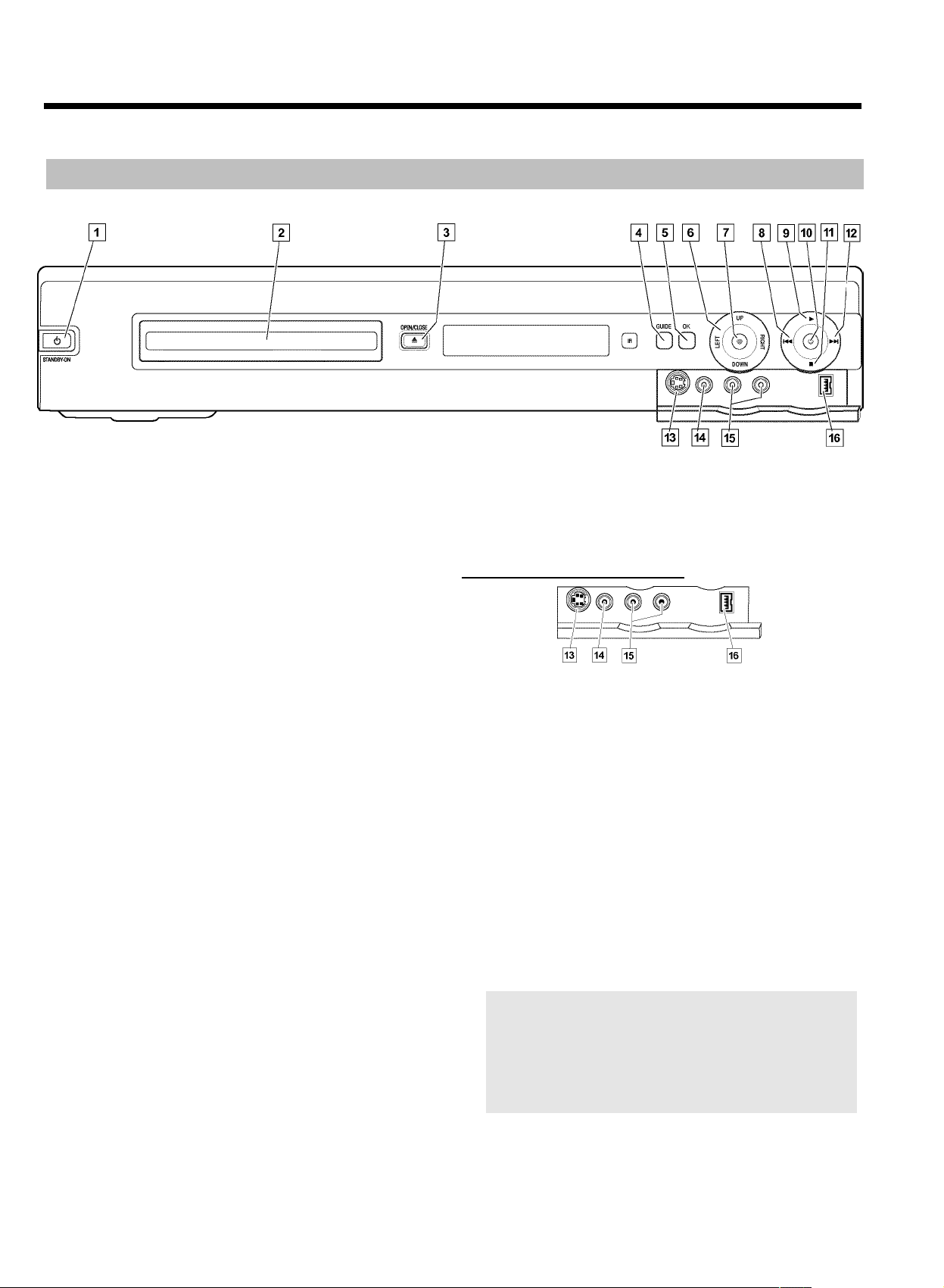
Apparatets forside
1 STANDBY-ON m
Slå av og på apparatet.
2 Plateskuff
Rødt lys rundt plateskuffen for visning av opptak på en
DVD+RW/DVD+R
Oversikt over apparatfunksjonene
A h Stopptasten
Avbryte avspillingen/opptaket
B O
Velge neste tittel/spole fremover
Bak klaffen til hyre p forsiden
3 OPEN/CLOSE J
Åpne/lukke plateskuffen
4 GUIDE
Åpne/avslutte GUIDE Plus+
-systemet er aktivt, får denne tasten hvitt lys.
®
-systemet. Når GUIDE Plus+
5 OK
Bekreftelse av inntasting/funksjon
6 Navigeringstaster
UP DOWN
Flytte markøren oppover/nedover i menyene.
I GUIDE Plus+
Forrige/neste posisjon i Time Shift Buffer.
LEFT RIGHT
Flytte markørene til venstre og høyre i menyene.
®
-systemet markør oppover/nedover
7 HDD
Åpne Media Browser (oversikt over opptak på harddisken (HDD)
Under opptak på harddisken får denne tasten blå lys.
8 N
Velge forrige tittel/spole bakover
9 G Avspillingstasten
Avspille en innspilt plate eller en tittel på harddisken (HDD)
0 n Opptakstast
Lagre det aktuelle TV-programmet på harddisken, markere opptak
i Time Shift Buffer for lagring på harddisken.
Rødt lys rundt denne tasten for visning av:
•) Opptak på en DVD+RW/DVD+R (arkivering av tittel)
•) Lagring av opptak på harddisken.
®
C S-VIDEO (CAM1)
Kople til SVHS/Hi8-videokamera eller SVHS/Hi8-videospillere
(programnummer 'CAM1')
D gul kontakt
VIDEO (CAM1)
Videoinngang: Kople til videokamera eller videospillere
(programnummer 'CAM1')
E hvit/rd kontakt
L AUDIO R (CAM1)
Kontakt audioinngang venstre/hyre : Kople til videokamera
eller videospillere (programnummer 'CAM1')
F DV IN (CAM2)
Digital videoinngang (kun DV-format), IEEE 1394, FireWire for
tilkopling av digital videokamera eller andre egnede apparater
(programnummer 'CAM2').
Omkoplingen mellom kontaktene S-VIDEO (CAM1)
VIDEO (CAM1) skjer automatisk. Når det er signal på begge
kontaktene samtidig, har signalet på kontakten S-VIDEO
(CAM1)
Dersom signalet endrer seg eller kontaktene byttes om på, må du velge
programnummeret på inngangskontakten på nytt. (Trykk ned tasten
CHANNEL r
C prioritet.
S og deretter CHANNEL q P ).
C og
8
Page 12
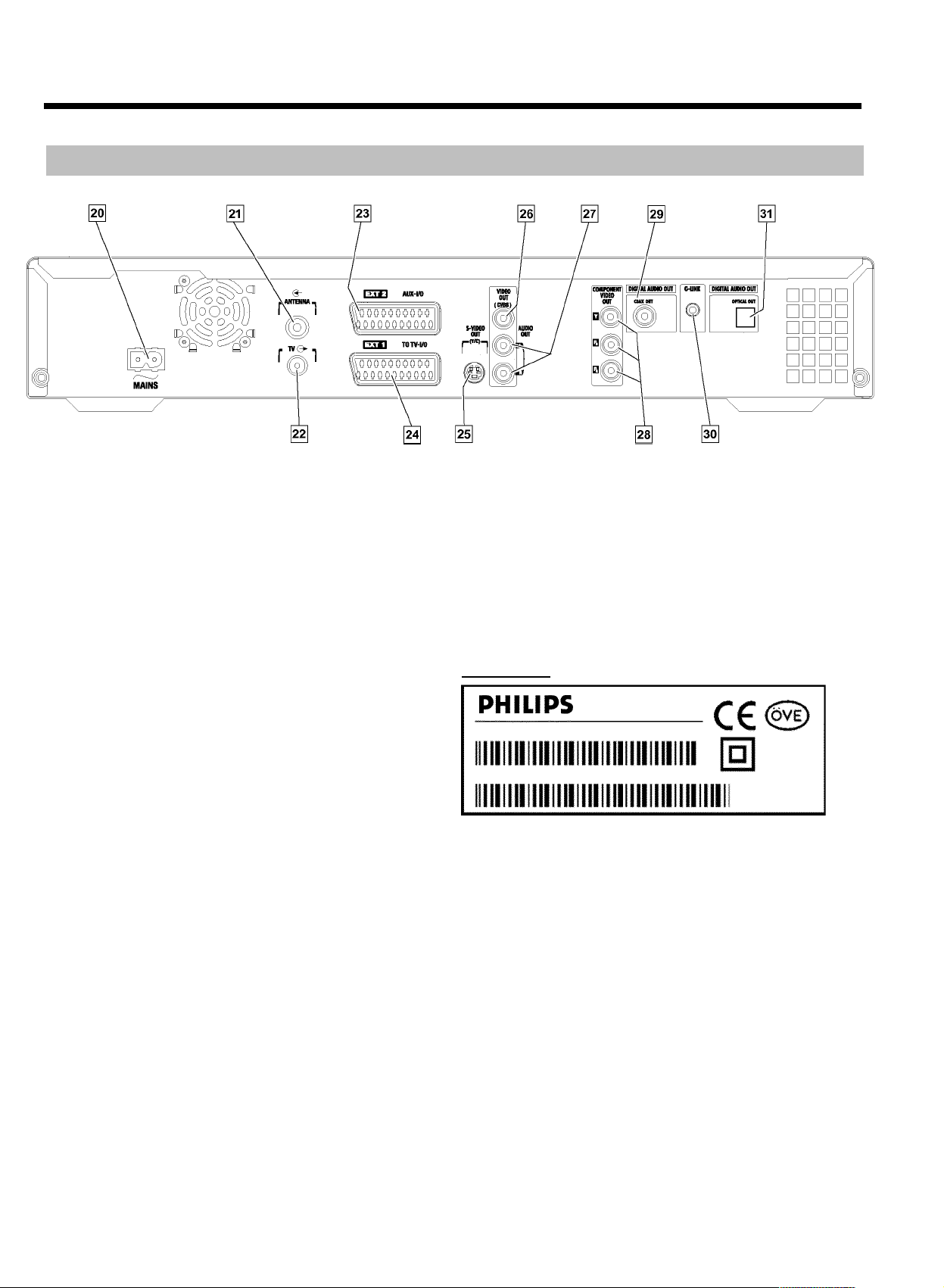
Oversikt over apparatfunksjonene
Baksiden av apparatet
S COAX OUT
J 4MAINS
Kople til nettspenningen (230 V/50 Hz)
Cinch-kontakt for tilkobling av et digitalt audioapparat med
koaksial digital audiokabel.
K ANTENNA IN
Koble til antennen
L TV OUT
Koble antennekabelen til TV-apparatet
M EXT2 AUX-I/O
SCART-kontakt for tilkobling av et ekstra apparat
(satellittmottaker, digitalboks, videospiller, videokamera osv.).
RGB-inngang, S-video-inngang, CVBS (video/audio) ut-/inngang
N EXT1 TO TV-I/O
SCART-kontakt for tilkobling av TV-apparat. RGB-utgang,
S-video-utgang, CVBS (video/audio) ut-/inngang
O S-VIDEO OUT (Y/C)
S-video-kontakt for tilkobling av et TV-apparat med
S-video-inngang
P VIDEO OUT (CVBS)
Gul Cinch-kontakt for tilkobling av et TV-apparat med
videoinngang (CVBS, komposittvideo)
Q AUDIO OUT L/R
Rød/hvit Cinch-kontakt for tilkobling av et TV-apparat med
audioinngangskontakt eller et ekstra apparat
R COMPONENT VIDEO OUT
Rød/grønn/blå Cinch-kontakt for tilkobling av et ekstra apparat
med komponentvideoinngang (interlaced, ingen progressiv
skanning)
T G-LINK
Koble til den vedlagte fjernkontrollen (IR-sender) for en ekstern
mottaker (satellittmottaker, digitalboks, kabelboks).
U OPTICAL OUT
optisk kontakt for tilkobling av et digitalt audioapparat med optisk
(Toslink) kabel.
Typeskilt
Made in Hungary
220-240V 50/60Hz 38W
MODEL NO. HDRW 720/02
PROD. NO. _______________________
For å kunne identifisere apparatet dersom du har spørsmål i
forbindelse med service, eller dersom apparatet blir stjålet, kan du
skrive serienummeret her. Du finner serienummeret (PROD. NO.) på
typeskiltet på baksiden eller undersiden av apparatet:
Skriv apparatets serienummer som du finner på typeskiltet på baksiden
av denne bruksanvisningen.
9
Page 13

Gjre fjernkontrollen klar til bruk
Installasjon
Fjernkontrollen og de tilhørende batteriene er vedlagt
DVD-opptakeren i originalemballasjen. For at fjernkontrollen skal
fungere, må du sette i batterier.
1 Finn frem fjernkontrollen til DVD-opptakeren og de vedlagte
batteriene (2 stk.).
2 Åpne batterirommet og legg i batteriene som avbildet. Lukk
batterirommet. Kontroller at batteriene legges i med +/-siden som
avbildet.
Fjernkontrollen er klar til bruk.
Rekkevidden er ca. 5 til 10 meter.
Du må alltid 'peke' på DV
DVD-opptakeren med spissen av fjernkontrollen når du bruker den, og ikke
på TV-apparatet.
Bruk av fjernkontrollen sammen med
TVapparatet
Med den vedlagte Multicode-fjernkontrollen kan du betjene de viktigste
funksjonene på TV-apparatet. Du trenger bare å legge inn et
kodenummer, som stemmer med TV-apparattypen.
Standardinnstillingen er for Philips TV-apparater (kode 000).
På siste side i denne bruksanvisningen finner du en oversikt over de
tilgjengelige kodenumrene.
For å programmere fjernkontrollen må du gjennom følgende trinn:
Dersom du tar ut batteriene, lagres den innstilte koden i ca. 5 minutter
før den nullstilles til 000.
De flgende funksjonene kan brukes:
9 TV VOLUME q , TV VOLUME r
Justere TV-apparatets lydstyrke opp/ned.
For å velge følgende funksjoner må du holde inne tasten •TV(venstre
side) og samtidig velge funksjonen med den tilhørende tasten.
2 STANDBY m
Slå av TV-apparatet
P CHANNEL q , S CHANNEL r
Neste/forrige programnummer.
For Philips TVapparater gjelder i tillegg:
Y T/C
Tekst-TV av/på
7 TIMER s
Vise/skjule klokke på skjermen
5 RETURN
Gå tilbake til forrige meny
A SYSTEM MENU
Hente frem systemmenyen til TV-apparatet.
O B ,I A
Flytte markøren opp/ned i menyene
K D , M C
Flytte markøren til høyre/venstre i menyene
1 Hold tasten STANDBY m
2 Tast inn med talltastene 0..9 det kodenummeret, som svarer til
TV-apparatet ditt (produsent).
3 Slipp tasten STANDBY m
4 Kontroller om TV-apparatet reagerer på tastene TV
VOLUME r eller TV VOLUME q .
a TV-apparatet reagerer ikke
b Forsøk med det andre kodenummeret eller en annen produsent.
b I noen tilfeller kan det hende at TV-apparatet ikke reagerer på de
valgte kodenumrene. Da kan du ikke bruke denne funksjon.
a Hvordan kan jeg nullstille koden?
b Tast inn kodenummeret 000.
2 inne.
2 igjen.
L OK
Bekrefte funksjoner/innlegginger
D , E , F , G Fargetaster
Taster for spesialfunksjoner
0 TUNER
Koble om TV-apparatet fra den eksterne kontakten til den interne
tuneren
10
Page 14
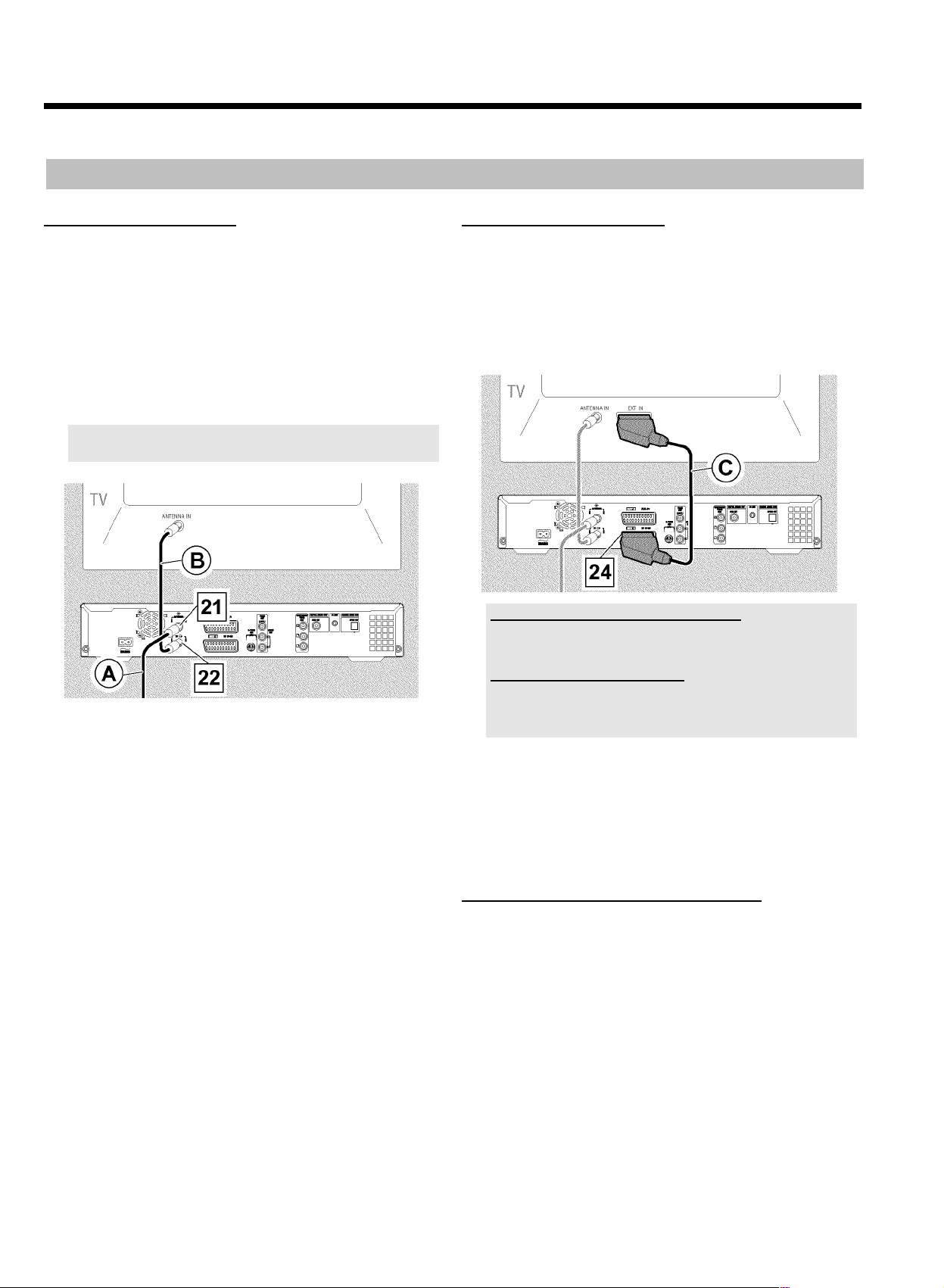
Installasjon
Tilkobling av TVapparatet (grunnkonfigurasjon)
Tilkobling av antenne
Før du kan motta TV-programmer, må DVD-opptakeren koples til
antennen eller kabelnettet.
1 Slå av TV-apparatet ditt.
2 Trekk antennekabelstøpselet
kontakten ANTENNA IN
3 Bruk den medfølgende antennekabelen til å kople sammen
kontakten
antenneinngangskontakten på TV-apparatet.
Antenneinngangen kalles vanligvis ANT IN, RF IN, 75 ohm, .... Les mer
om dette i bruksanvisningen til TV-apparatet.
B TV OUT L på baksiden av DVD-opptakeren med
A ut av TV-apparatet. Sett det inn i
K på baksiden av DVD-opptakeren.
Koble til SCARTkabel
SCART- eller Euro-AV-kabelen er en universal tilkoplingsledning for
bilde-, lyd- og styresignaler. Denne tilkoplingstypen gir så godt som
ingen kvalitetstap ved overføring av lyd og bilde.
1 Bruk SCART-kabelen
TV-I/O
N på baksiden av DVD-opptakeren til SCART-kontakten
på baksiden av TV-apparatet som er reservert for
DVD-opptakeren (se bruksanvisningen til TV-apparatet).
Har TV-apparatet flere SCART-kontakter?
Velg den SCART-kontakten som egner seg både for videoutgangen og
videoinngangen.
Valgmeny for SCART-kontakten?
På noen TV-apparater må du velge 'VCR' som tilkoplingskilde for denne
SCART-kontakten. Les mer om dette i bruksanvisningen til
TV-apparatet.
C til å kople SCART-kontakten EXT1 TO
O Se kapitlet 'Koble til tilleggsapparater' om hvordan du kobler
flere apparater (satellittmottaker, videospiller,...) til
inngangs-/utgangskontaktene
Les deretter avsnittet 'Førstegangsinstallasjon'
Tilkopling med bare antennekabel
Dersom TV-apparatet ditt ikke har eksterne video/audioinngangskontakter, må du bruke en modulator. Denne gjør om
video/audiosignalet til en UHF-kanal. Heretter kan du lagre denne
kanalen på TV-apparatet på samme måte som en TV-kanal.
Spør eventuelt forhandleren til råds.
11
Page 15
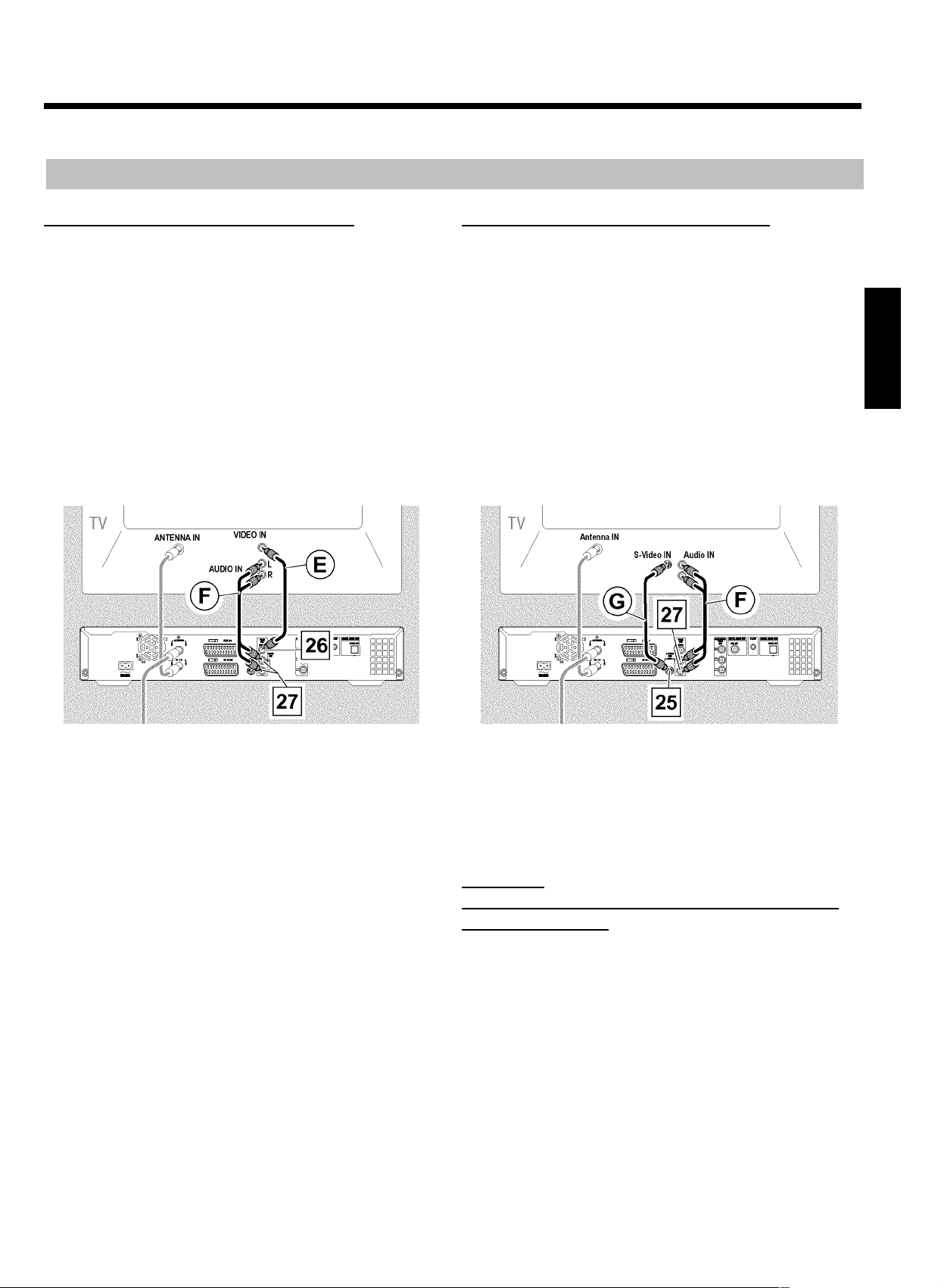
Tilkobling av TVapparatet (alternativ konfigurasjon)
Installasjon
Tilkopling med video(CVBS)kabel
Denne, for det meste gule cinch-kontakten, overfører
komposittvideosignalet (FBAS, CVBS). Ved denne overføringstypen
overføres farge- og lysstyrkesignalet via samme ledning. Dette kan føre
til bildeforstyrrelser, såkalt 'moiré'.
1 Bruk en video(CVBS)-kabel
cinch-kontakten VIDEO OUT (CVBS)
DVD-opptakeren med den, som oftest, gule
videoinngangskontakten på TV-apparatet (som oftest merket
'Video in', 'AV in'. Se bruksanvisningen til TV-apparatet).
2 Bruk en audio(cinch)-kabel
cinch-kontakten AUDIO OUT L/R
DVD-opptakeren sammen med den, som oftest, røde/hvite
audioinngangskontakten på TV-apparatet. (Som oftest merket
'Audio in', 'AV in'. Se bruksanvisningen til TV-apparatet).
E til å kople sammen den gule
P på baksiden av
F til å kople den røde/hvite
Q på baksiden av
Tilkopling med Svideo(Y/C)kabel
Med denne tilkoplingskabelen, som også kalles SVHS-kabel, blir
lysstyrkesignalet (Y-signalet) og fargesignalet (C-signalet) overført
adskilt. Disse mini-DIN-kontaktene/pluggene kalles også
Hosiden-kontakter/plugger.
1 Bruk en S-video-(SVHS)-kabel
S-VIDEO OUT (Y/C)
den tilhørende S-video-(SVHS)-inngangskontakten på TV-apparatet
(for det meste merket 'S-Video in', 'SVHS in'. Se bruksanvisningen
til TV-apparatet).
2 Bruk en audio(cinch)-kabel
cinch-kontakten AUDIO OUT L/R
DVD-opptakeren sammen med den, som oftest, røde/hvite
audioinngangskontakten på TV-apparatet. (Som oftest merket
'Audio in', 'AV in'. Se bruksanvisningen til TV-apparatet).
G til å kople sammen kontakten
O på baksiden av DVD-opptakeren med
F til å kople den røde/hvite
Q på baksiden av
NORSK
O Se neste kapittel 'Kople til tilleggsapparater' om hvordan du
kopler flere apparater (satellittmottaker, videospiller,...) til
inngangs-/utgangskontaktene.
Deretter bør du lese avsnittet 'Kople til nettspenning'.
O Se neste kapittel 'Kople til tilleggsapparater' om hvordan du
kopler flere apparater (satellittmottaker, videospiller,...) til
inngangs-/utgangskontaktene
Deretter bør du lese avsnittet 'Kople til nettspenning'.
Kople til
komponentvideo(Y Pb Pr/YUV)kabel (ingen
Progressive scan)
Advarsel!
Hvis du velger denne tilkoplingstypen, må DVD-opptakeren være
koplet til og installert (førstegangsinstallasjon avsluttet).
Omkobling av signalet til COMPONENT VIDEO OUT
R -kontaktene gjøres i en meny, som ennå ikke kan åpnes under
førstegangsinstallasjonen.
Komponentvideo (Y Pb Pr) er kvalitativt den beste muligheten for
bildeoverføring. Videosignalet og to fargedifferensieringssignaler
overføres via atskilte ledninger. Pluggene til disse kablene er vanligvis
grønne (Y), blå (U) eller røde (V).
12
Page 16
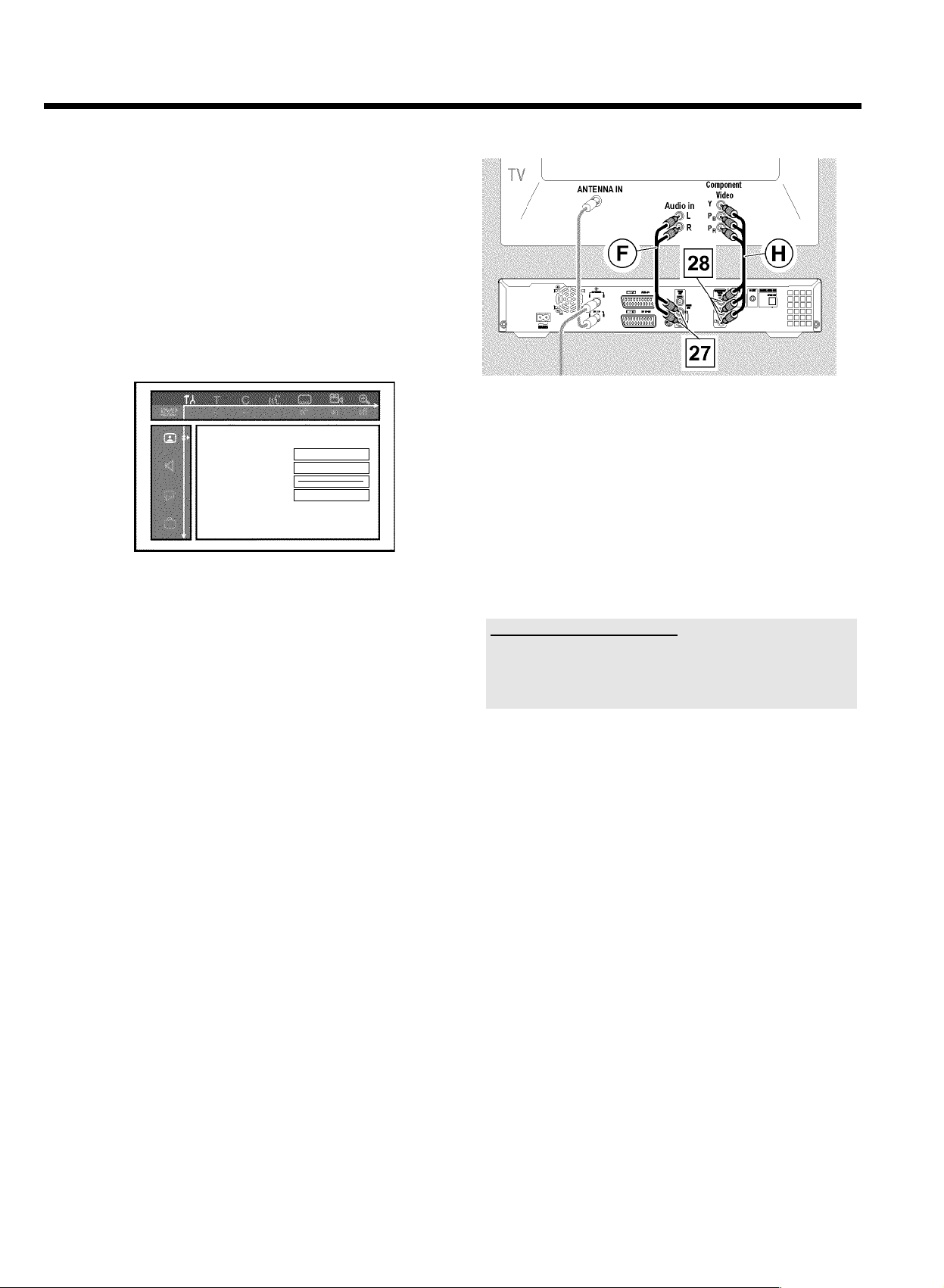
Installasjon
Klargjring:
•) Slå på TV-apparatet, og velg om nødvendig det ønskede
programnummeret på DVD-opptakeren.
•) Slå på DVD-opptakeren.
1 Trykk inn tasten DISC MENU
på SYSTEM MENU
A .
B på fjernkontrollen og deretter
P Menylinjen vises.
2 Velg symbolet '
3 Velg symbolet '
tasten C
4 Velg linjen 'SCART video' med tasten B O eller A I og
bekreft med tasten C
5 Velg ønsket innstilling med tasten B
YpbPr-inngangen (YUV-signal) aktiveres, kan ikke S-video-(Y/C)- og
video-(FBAS/CVBS)-signaler overføres samtidig.
Da deaktiveres 'RGB'-signalet.
Velg blant følgende muligheter:
' med tasten eller D K .
A
' med tasten B O eller A I og bekreft med
M .
TV shape 16:09
Black level shift Off
Video shift ï
SCART video RGB
M .
Picture
O eller A I . Dersom
O 'S-video + YPbPr'
Komponentvideo-(YUV) og S-video-(Y/C).
GUIDE Plus+
COMPONENT VIDEO OUT
®
-systemmenyene er kun tilgjengelige via
R -kontaktene!
O 'CVBS + YPbPr'
Komponentvideo-(YUV) og video-(FBAS/CVBS).
GUIDE Plus+
COMPONENT VIDEO OUT
Ved alle andre innstillinger koples fra signalet til stikkene
COMPONENT VIDEO OUT
melding på skjermen.
Les mer om de andre innstillingene i avsnittet Bildeinnstilling
('SCART video') i kapitlet 'Personlige favorittinnstillinger II'.
®
-systemmenyene er kun tilgjengelige via
R -kontaktene!
R Dette vises også som en
6 Bekreft med tasten OK L .
7 Med en komponentvideo-(Y Pb Pr)-kabel H koples de røde, blå og
grønne cinch-kontaktene COMPONENT VIDEO OUT
baksiden av DVD-opptakeren sammen med de tilsvarende
komponentvideoinngangskontaktene (Interlaced) på TV-apparatet,
som vanligvis er merket 'Component Video Input', 'YUV Input',
'YPbPr', 'YCbCr' eller bare 'YUV'.
Advarsel!
Disse kontaktene må ikke forveksles med de fem
komponent-RGB-kontaktene (hvis de finnes) eller de gule
video-(CVBS/FBAS)-kontaktene og de to audiokontaktene
(rød/hvit). De fem komponent-RGB-kontaktene er kun beregnet
for signalene R-G-B-H-V (rød, grønn, blå med vannrett og loddrett
synkroniseringspuls).
Legg merke til fargerekkefølgen
Fargene på kontaktene på DVD-opptakeren og pluggene skal samsvare
med fargene på kontaktene på TV-apparatet
(rød-rød/blå-blå/grønn-grønn). Hvis dette ikke er tilfellet, kan fargene i
bildet bli forvekslet eller det kan være umulig å se bildet.
8 Bruk en audio(cinch)-kabel
cinch-kontakten AUDIO OUT L/R på baksiden av
DVD-opptakeren sammen med den, som oftest, røde/hvite
audioinngangskontakten på TV-apparatet. (Som oftest merket
'Audio in', 'AV in'. Se bruksanvisningen til TV-apparatet.)
9 Om nødvendig, må du kople om TV-apparatet til
inngangskontakten for komponentvideo (Interlaced). Dersom du
har mulighet for å skifte mellom 'Progressiv Scan' og 'Interlaced' på
TV-apparatet ditt, velger du 'Interlaced'. Denne DVD-opptakeren
støtter ikke 'Progressive Scan'.
Les bruksanvisningen til TV-apparatet hvis du trenger hjelp.
F til å kople den røde/hvite
R på
P Nå bør du se menyen til DVD-opptakeren på TV-skjermen.
Dersom du ikke ser menyen, må du kontrollere
kabelforbindelsene og innstillingene på TV-apparatet.
13
O Lagre eventuelt innstillingen på TV-apparatet.
0 Avslutt med tasten SYSTEM MENU
A .
Page 17
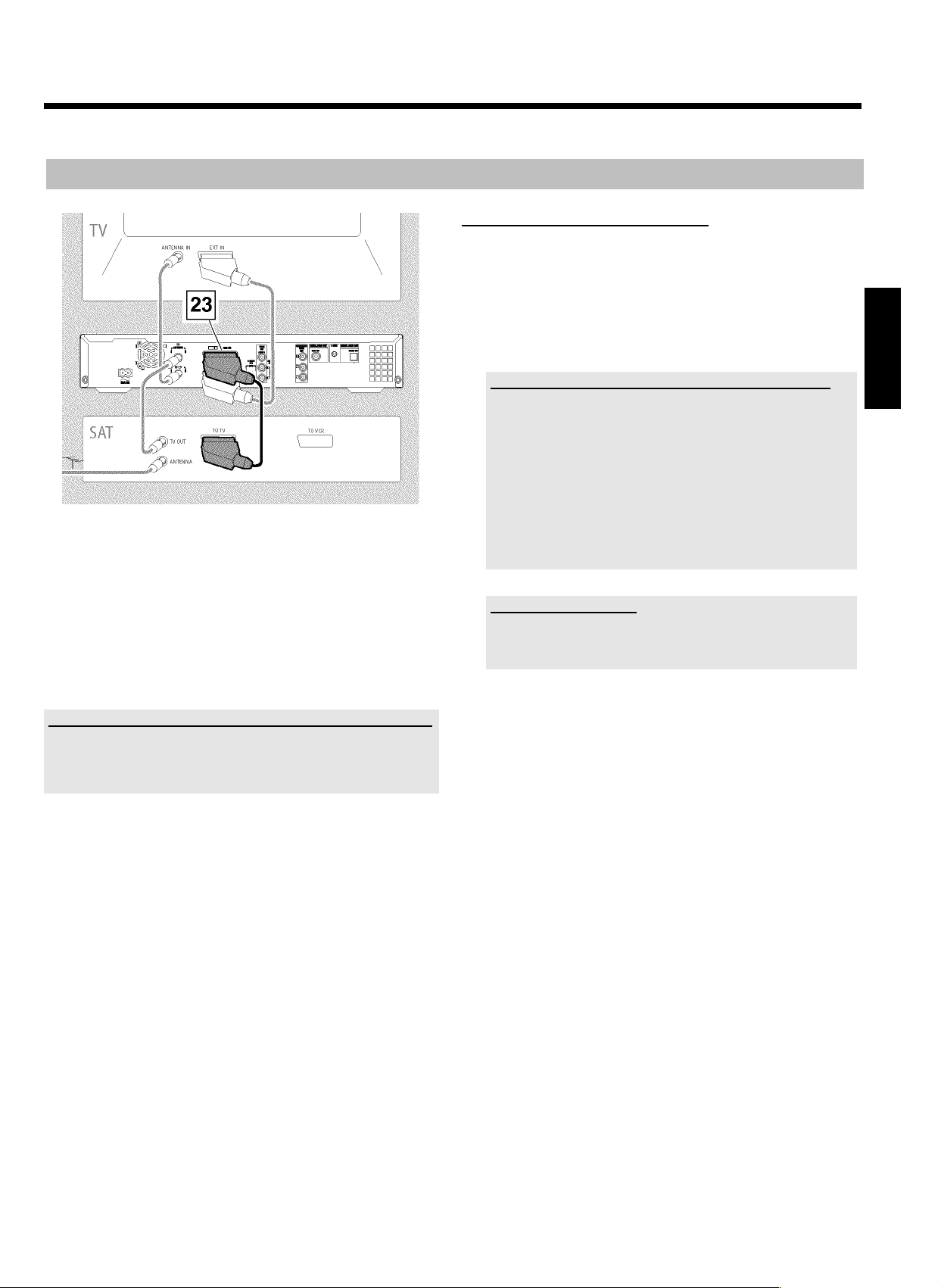
Kople til tilleggsapparater
Kople tilleggsapparater til den andre SCARTkontakten
Kople til eksterne mottaker
1 Kople SCARTkontakten til den eksterne mottakeren
(satellittmottaker, digitalboks, kabelboks osv.) som er beregnet for
TV-apparatet (for det meste merket 'TV', 'TO TV' ) til kontakten
EXT2 AUX-I/O
O Hvis den eksterne mottakeren din har omkoplingsmulighet for
signalet på kontakten 'TV', 'TO TV'..., velger du innstillingen
'RGB'.
Hvorfor kan jeg ikke bruke kontakten 'VCR', 'TO VCR',...?
For å få best mulig bildekvalitet må man bruke 'RGB'-signalet
(rødt-grønt-blått) fra mottakeren. Dette signalet er som oftest
tilgjengelig på kontakten 'TV', 'TO TV',... . DVD-opptakeren fører den
videre til kontakten EXT1 TO TV-I/O
Enkelte mottakere har bare ett 'video(CVBS/FBAS)'-signal tilgjengelig på
kontakten 'VCR', 'TO VCR'....
Hvis du er fornøyd med bildekvaliteten fra kontakten 'VCR', 'TO VCR',...,
Du kan kople til tilleggsapparater som dekodere, satellittmottakere,
videokamera o.l. til kontakten EXT2 AUX-I/O
Når du starter avspillingen på dette tilleggsapparatet, forbinder
DVD-opptakeren automatisk SCART-kontakt EXT2 AUX-I/O
SCART-kontakt EXT1 TO TV-I/O
tilleggsapparatet på TV-apparatet også når DVD-opptakeren er slått av.
N . Dermed ser du bildet fra
M .
M med
O Med tasten TV/HDD 4 på fjernkontrollen kan du velge
mellom avspilling med SCART-kontakten EXT2
AUX-I/O
M og DVD-opptakeren.
kan du også bruke disse kontaktene.
Les i bruksanvisningen til mottakeren hvilke kontakter som leverer
hvilke signaler.
Koble til flere mottakere
Hvis TV-apparatet er koblet til kontaktene COMPONENT VIDEO
OUT
R eller VIDEO OUT (CVBS) P , kan du også benytte
kontaktene EXT1 TO TV-I/O
M på DVD-opptakeren.
NORSK
N .
N .
Hvordan kopler jeg om til SCART-kontakten EXT2 AUX-I/O M ?
For å gjøre dette, må du kople om til den interne tuneren med tasten
TUNER
Velg deretter programnummer 'EXT1' med tasten 0 på fjernkontrollen og
programnummer 'EXT2' med tasten CHANNEL r
0 .
S .
14
Page 18
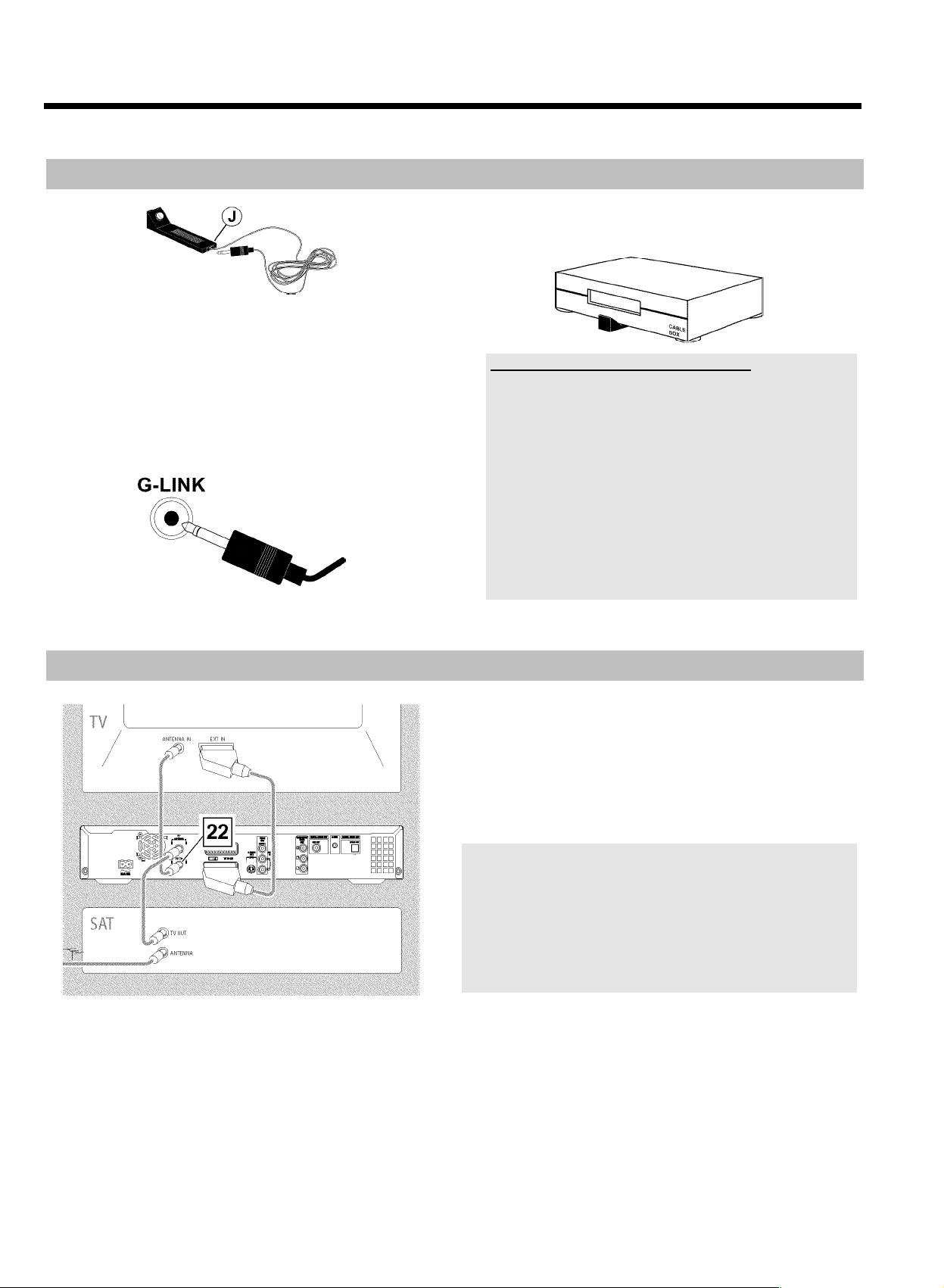
Kople til tilleggsapparater
Kople til GLINKkanaler™
Med G-LINK-kabelen J (medfølger) styres den eksterne mottakeren
(satellittmottaker, digitalboks, kabelboks) via DVD-opptakeren.
Dermed er det mulig å programmere opptak fra TV-kanaler som bare
kan mottas via den eksterne mottakeren.
Ved å kople til G-LINK-kabelen
den korrekte programoversikten.
1 Kople til G-LINK-kabelen
DVD-opptakeren.
J til kontakten G-LINK på baksiden av
J , kan GUIDE Plus+
®
-systemet vise
2 Plasser G-LINK-senderen J foran den eksterne mottakeren, slik
at styresignalet (IR-signal) kan sendes ut uhindret og mottas av
mottakeren.
Hvordan finner jeg den korrekte posisjonen?
Dersom det på den eksterne mottakeren er angitt et felt for mottak av
fjernstyringssignalet, plasserer du G-LINK-senderen
foran denne.
Dersom du ikke finner denne betegnelsen, går du frem på følgende
måte:
- Slå av den eksterne mottakeren.
- Pek med fjernkontrollen til mottakeren på fronten til apparatet.
- Flytt fjernkontrollen langsomt langs fronten, og trykk samtidig inn
'av/på-knappen'.
- Når den eksterne mottakeren slår på eller av, har du funnet
mottaksfeltet.
- Plasser G-LINK-senderen
J ca. 1 til 10 cm foran dette feltet.
J ca. 1 til 10 cm
Kople til tilleggsapparater kun via antennekabelen
DVD-opptakeren må være direkte koplet til TV-apparatet. En
mellomkoplet videospiller kan forårsake forstyrrelser på TV-bildet på
grunn av kopibeskyttelsesteknologien som er bygd inn i
DVD-opptakeren.
Tilleggsapparatet (satellittmottaker) må koples til foran
DVD-opptakeren (tilleggsapparat - DVD-opptaker - TV-apparat). Kun
TV-apparatet kan være koplet til kontakten TV OUT
Hvis det er forstyrrelser i TV-bildet når tilleggsapparatet er innkoplet,
kan årsaken være en TV-kanal som sender på den samme kanalen eller
i umiddelbar nærhet av tilleggsapparatet. (f.eks.: TV-kanal på kanal 45,
tilleggsapparat (satellittmottaker) på kanal 45). I dette tilfellet endrer
du kanalen på tilleggsapparatet (satellittmottakeren). Se respektive
bruksanvisning.
Denne kanalen må også lagres i DVD-opptakeren for å kunne ta opp
TV-programmer fra tilleggsapparatet (satellittmottakeren).
Hvis du skal kople til tilleggsapparater (f.eks. satellittmottaker osv.) kun
via antennekabelen, må du være oppmerksom på følgende:
L .
15
Page 19
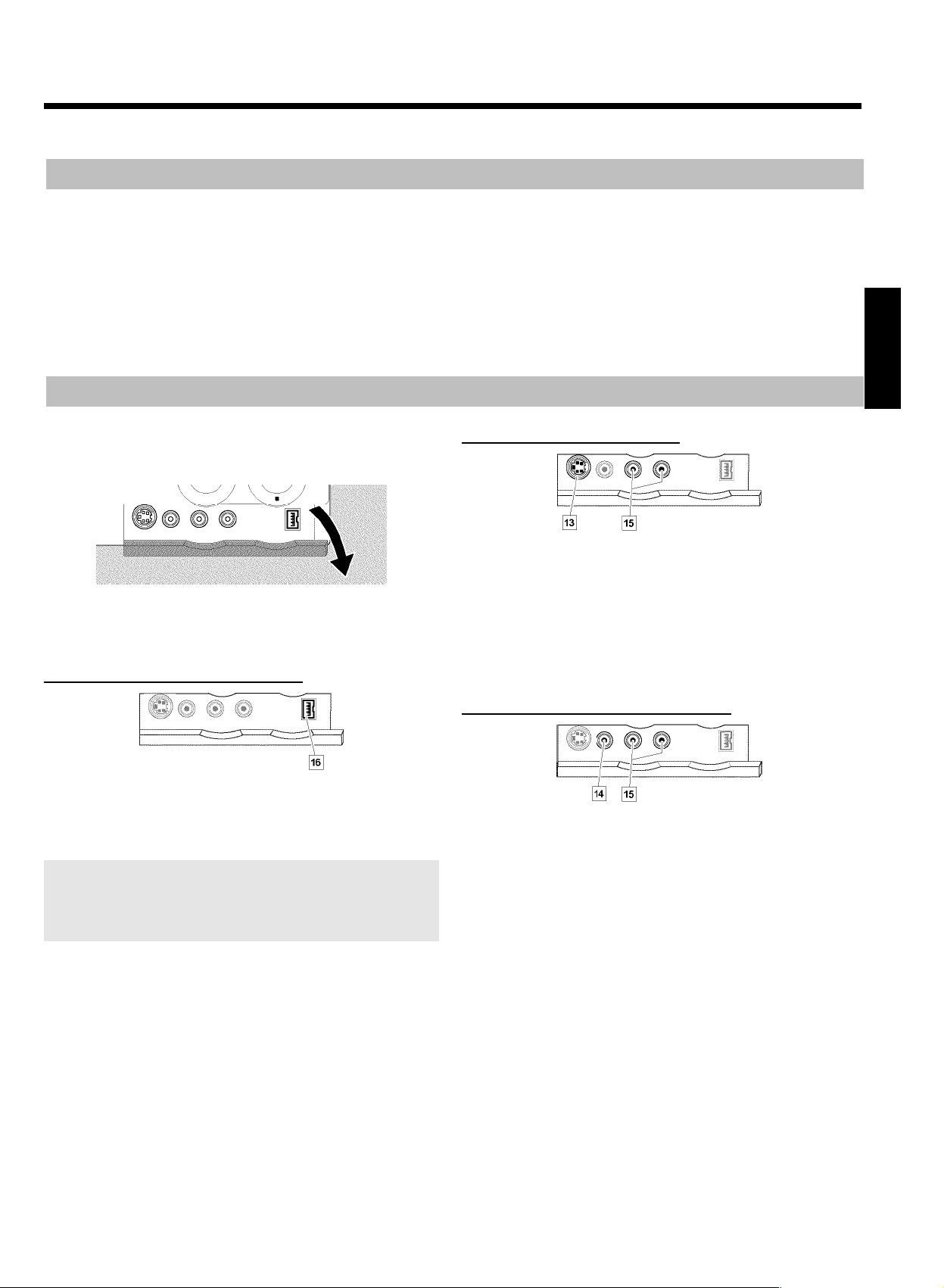
Kople til videospiller, DVDspiller
Kople til tilleggsapparater
Du kan også kople videospiller, DVD-spiller til inngangskontakten
EXT2 AUX-I/O
DVD-opptakeren må være direkte koplet til TV-apparatet (kontakt
EXT1 TO TV-I/O
videospiller kan forårsake forstyrrelser på TV-bildet på grunn av
kopibeskyttelsesteknologien som er bygd inn i DVD-opptakeren.
M .
N direkte til TV-apparatet). En mellomkoplet
Tilkople et videokamera til frontkontaktene
Du kan bruke frontkontaktene for en enkel kopiering av
videokameraopptak. Disse kontaktene befinner seg under klaffen på
høyre side.
Opptaket fra frontkontakten lagres på harddisken slik at det enkelt kan
bearbeides. Du kan lagre disse endringene på DVD+RW, DVD+R
(arkivering) til slutt.
O Hvis det allerede er koplet en ekstern mottaker
(satellittmottaker, digitalboks, kabelboks osv.) til denne
kontakten, kopler du videospilleren til kontakten 'VCR', 'TO
VCR', ... på den eksterne mottakeren.
Les mer i kapitlet 'Opptak på harddisken (HDD)'
Svideoinngangskontakt
Hvis du har et Hi8- eller S-VHS(C)-videokamera, kopler du S-VIDEO
(CAM1)
S-VHS-utgangen på videokameraet.
I tillegg må du kople audioinngangen L AUDIO R (CAM1)
DVD-opptakeren til audioutgangen på videokameraet.
Som programnummer for denne inngangen velger du 'CAM1'.
C inngangen på DVD-opptakeren med den tilhørende
E på
NORSK
Digital (DV)inngangskontakt
Hvis du har et DV- eller Digital 8-videokamera, kan du kople DV IN
(CAM2)
DV-utgangen på videokameraet.
Som programnummer for denne inngangen velger du 'CAM2'.
Når du tar opp en film på harddisken eller en DVD+RW, DVD+R-plate,
lagres den opprinnelige opptaksdatoen og klokkeslettet som DVD-teksting.
Under avspilling kan du få vist disse opplysningene på skjermen ved å velge
funksjonen 'Subpictures' (avspilling fra harddisken) eller '
(DVD-avspilling).
F inngangen på DVD-opptakeren til den tilhørende
E
'
Video(CVBS)inngangskontakt
Hvis du har et videokamera som kun er utstyrt med én videoutgang
(komposittvideo, CVBS), må du kople VIDEO (CAM1)
på DVD-opptakeren til den tilhørende utgangen på videokameraet.
I tillegg må du kople audioinngangen L AUDIO R (CAM1)
DVD-opptakeren til audioutgangen på videokameraet.
Som programnummer for denne inngangen velger du 'CAM1'.
D -inngangen
E på
16
Page 20
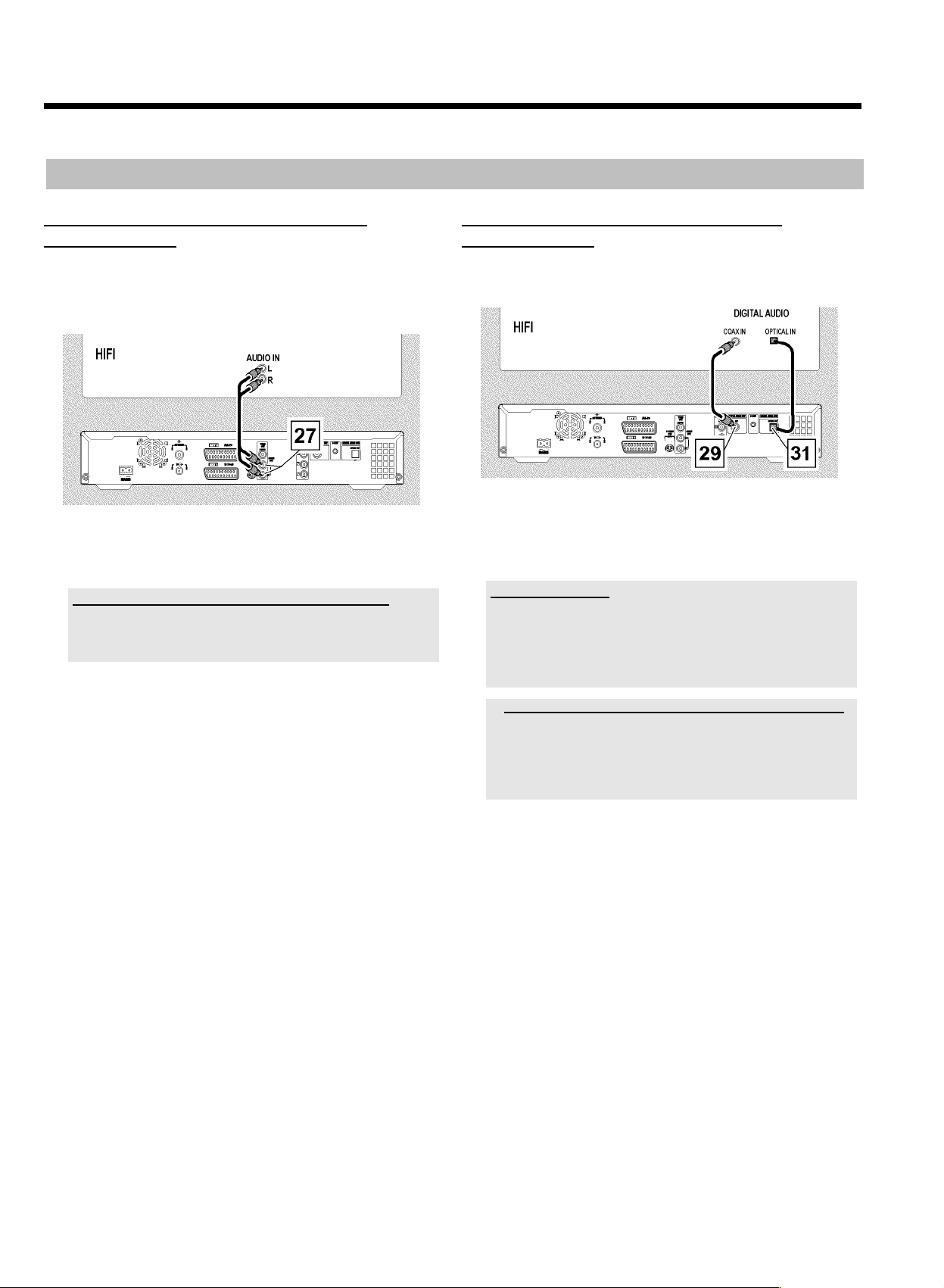
Kople til tilleggsapparater
Tilkobling av audioapparater
Koble audioapparater til den analoge
audiokontakten
På baksiden av DVD-opptakeren finnes det to analoge
audioutgangskontakter AUDIO OUT L/R
venstre/høyre)
Her kan du kople til følgende apparater:
•) en mottaker med Dolby Surround Pro Logic
•) en mottaker med tokanals analogstereo
Kan jeg bruke 'phonoinngangen' på forsterkeren min?
Denne kontakten (inngang) er kun for platespiller uten forforsterker.
Denne inngangen skal ikke brukes til tilkopling av DVD-opptakeren.
Dette kan ødelegge DVD-opptakeren eller forsterkeren.
Q (audio-signalutgang
Kople audioapparater til den digitale
audiokontakten
På baksiden av DVD-opptakeren finnes det to digitale
audioutgangskontakter OPTICAL OUT
COAX OUT
Her kan du kople til følgende apparater:
•) en A/Vmottaker eller en A/Vforsterker med digital
flerkanals lyddekoder
•) en mottaker med tokanals digitalstereo (PCM)
Digital flerkanalslyd
Digital flerkanalslyd gir deg en maksimal lydkvalitet. Til det trenger du
en flerkanals A/V-mottaker som minst støtter et av audioformatene til
DVD-opptakeren (MPEG2 og Dolby Digital).
Hvilke formater mottakeren din støtter, fremgår av bruksanvisningen til
mottakeren.
S for en koaksial kabel (cinch-kabel).
U for en optisk kabel og
a Det kommer en høy, forvrengt lyd ut av høyttalerne mine
b Mottakeren egner seg ikke for det digitale audioformatet til
DVD-opptakeren. Audioformatet til den DVD-en du har lagt inn vises
i statusvinduet når du kopler om til et annet språk. Avspilling er kun
mulig med 6-kanals Digital Surround Sound når mottakeren er
utstyrt med en digital flerkanals lyddekoder.
17
Page 21
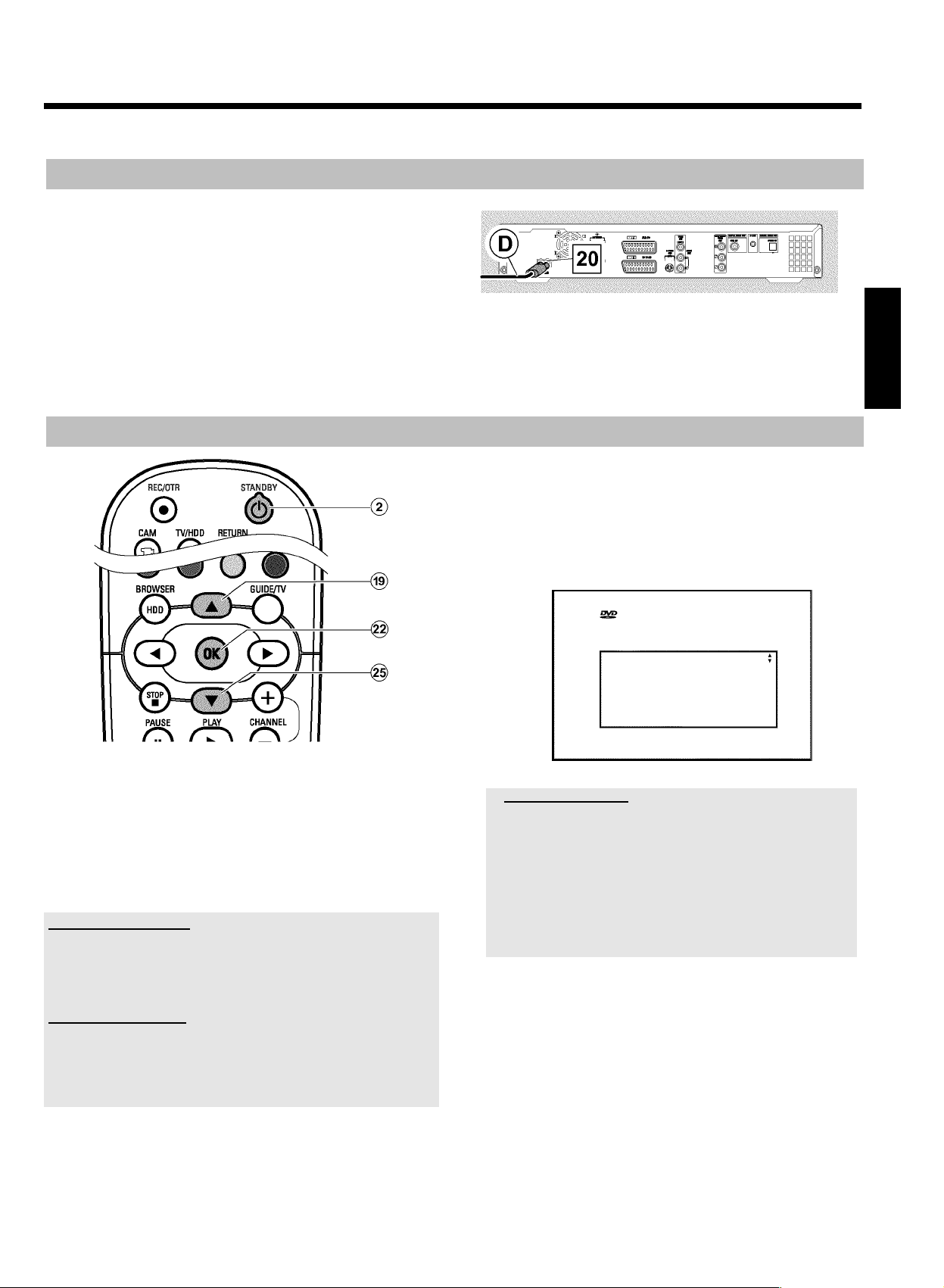
Kople til nettspenning
Kontroller om den lokale nettspenningen samsvarer med
opplysningene på typeskiltet. Dersom dette ikke er tilfellet, kan du
kontakte forhandleren eller en serviceavdeling.
Frstegangsinstallasjon
1 Slå på TV-apparatet.
2 Bruk den medfølgende strømkabelen
strømkontakten 4MAINS
med stikkontakten.
J på baksiden av DVD-opptakeren
Frste installasjon
D til å kople sammen
P I tekstvinduet vises de viktigste funksjonene til
DVD-opptakeren.
Etter den første installasjonen, blir denne funksjonen slått av.
1 Trykk på tasten STANDBY-ON m
tasten STANDBY m
2 på fjernkontrollen.
1 på apparatet eller på
P I tekstvinduet vises først 'PHILIPS' og deretter 'IS TV ON?'.
P Hvis TV-apparatet ditt automatisk velger DVD-opptakerens
programnummer (inngangskontakt), 'EXT', '0', 'AV' , vil du se
følgende bilde:
Virgin mode
Menu Language
English
Español
Français
Italiano
Deutsch
Press OK to continue
NORSK
Når DVD-opptakeren er koplet til TV-apparatet ditt og andre
tilleggsapparater (som beskrevet i forrige kapittel), kan du ta fatt på
førstegangsinstallasjonen.
Etter grunninnstillingene for DVD-avspilling søker og lagrer
DVD-opptakeren automatisk alle tilgjengelige TV-kanaler.
Disse innstillingene kan endres senere. Les mer om dette i kapitlet
'Personlige innstillinger II'.
Slå på tilleggsapparater
Tilleggsapparater som er tilkoblet via antennekabelen (for eksempel
satellittmottaker), slås på. De blir gjenkjent og lagret i løpet av det
automatiske kanalsøket. Vær oppmerksom på at du på noen
tilleggsapparater må slå på et 'testsignal'.
Ingen antenne tilkoblet
Hvis du bare vil bruke DVD-opptakeren som avspillingsapparat og kun har
koblet til én satellittmottaker, må du likevel gjennomføre den første
installasjonen. Dette er nødvendig for å kunne lagre de foretatte
grunninnstillingene på riktig måte. Etter at førstegangsinstallasjonen er
avsluttet, kan du ta DVD-opptakeren i bruk.
a Skjermen min er tom
b Når DVD-opptakeren initialiseres, kan det også ta litt tid før du ser
bildet. Trykk ikke inn andre taster mens du venter.
b Hvis TV-apparatet ikke kopler om til inngangskontaktens
programnummer automatisk, kan du velge det riktige
programnummeret manuelt (se bruksanvisningen til TV-apparatet).
b Hvis det er koplet til en SCART-kabel, må du kontrollere om
SCART-kabelen er koplet til TV-apparatet med kontakten EXT1
TO TV-I/O
AUX-I/O
N på DVD-opptakeren. Kontakten EXT2
M er kun reservert for tilleggsapparater.
18
Page 22
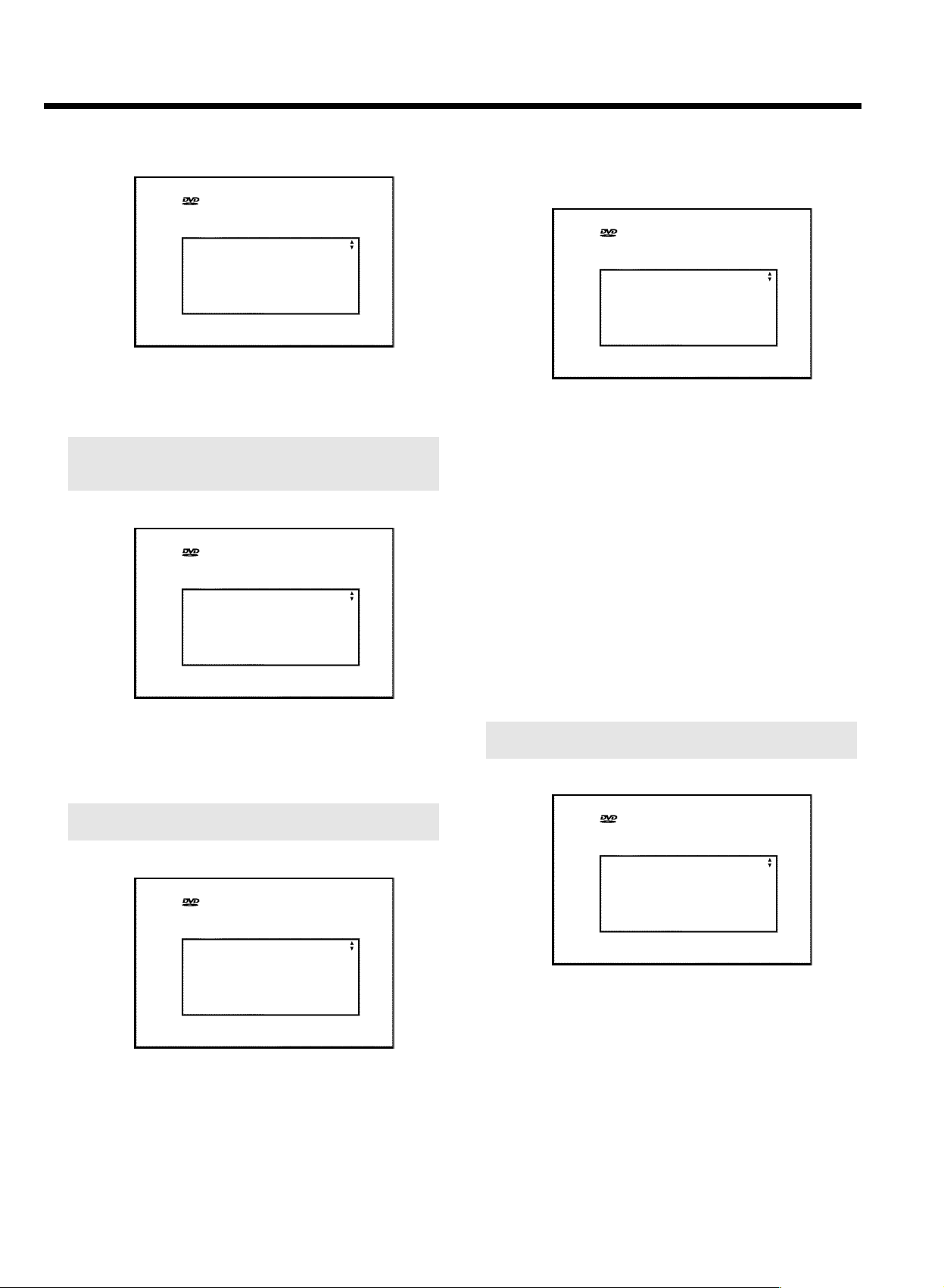
Frstegangsinstallasjon
2 Velg det språket du ønsker for innstillingene/funksjonene på
skjermen med tasten B
O eller A I .
Virgin mode
Menu Language
English
Español
Français
Italiano
Deutsch
Press OK to continue
3 Bekreft med tasten OK L .
4 Velg ønsket språk på lydspor for DVD-avspilling med tasten
B
O eller A I .
Hvis dette språket ikke er tilgjengelig, blir lyden gjengitt på DVD-ens
originalspråk. DVD-ens platemeny vises også på det valgte språket, så
sant det finnes på platen.
Virgin mode
Audio Language
English
Español
Français
English
Italiano
Press OK to continue
7 Bekreft med tasten OK L .
8 Velg bildeformatet for TV-apparatet med tasten B
A
I .
Virgin mode
TV Shape
4:3 letterbox
4:3 panscan
16:09
Press OK to continue
O eller
O '4:3 letterbox'
for et vanlig TV-apparat (bildeformat 4:3) med
'bredformat'-visning (kinoformat). Det vises sorte striper oppe
og nede på skjermen.
O '4:3 panscan'
for et vanlig TV-apparat (bildeformat 4:3) med bilde i 'full
høyde'. Sidene kuttes av.
O '16:09'
for et TV-apparat med bredformat (bildeformat 16:9)
9 Bekreft med tasten OK
0 Velg det landet du befinner deg i, med tasten B
L .
O eller A I .
Det er nødvendig for å hente de grunninnstillingene som gjelder
for det respektive landet.
O Velg 'Other' hvis landet ditt ikke blir vist.
5 Bekreft med tasten OK L .
6 Velg det språket du ønsker i tekstingen med tasten B
A
I .
Hvis dette språket ikke er tilgjengelig, blir tekstingen vist på DVD-ens
originalspråk.
Virgin mode
Subtitle Language
English
Español
Français
English
Italiano
Press OK to continue
O eller
Etter den første installasjonen, kan landet kun endres i
®
grunninnstillingene til GUIDE Plus+
Country
Austria
Belgium
Denmark
Finland
France
Press OK to continue
-systemet.
Virgin mode
19
Page 23
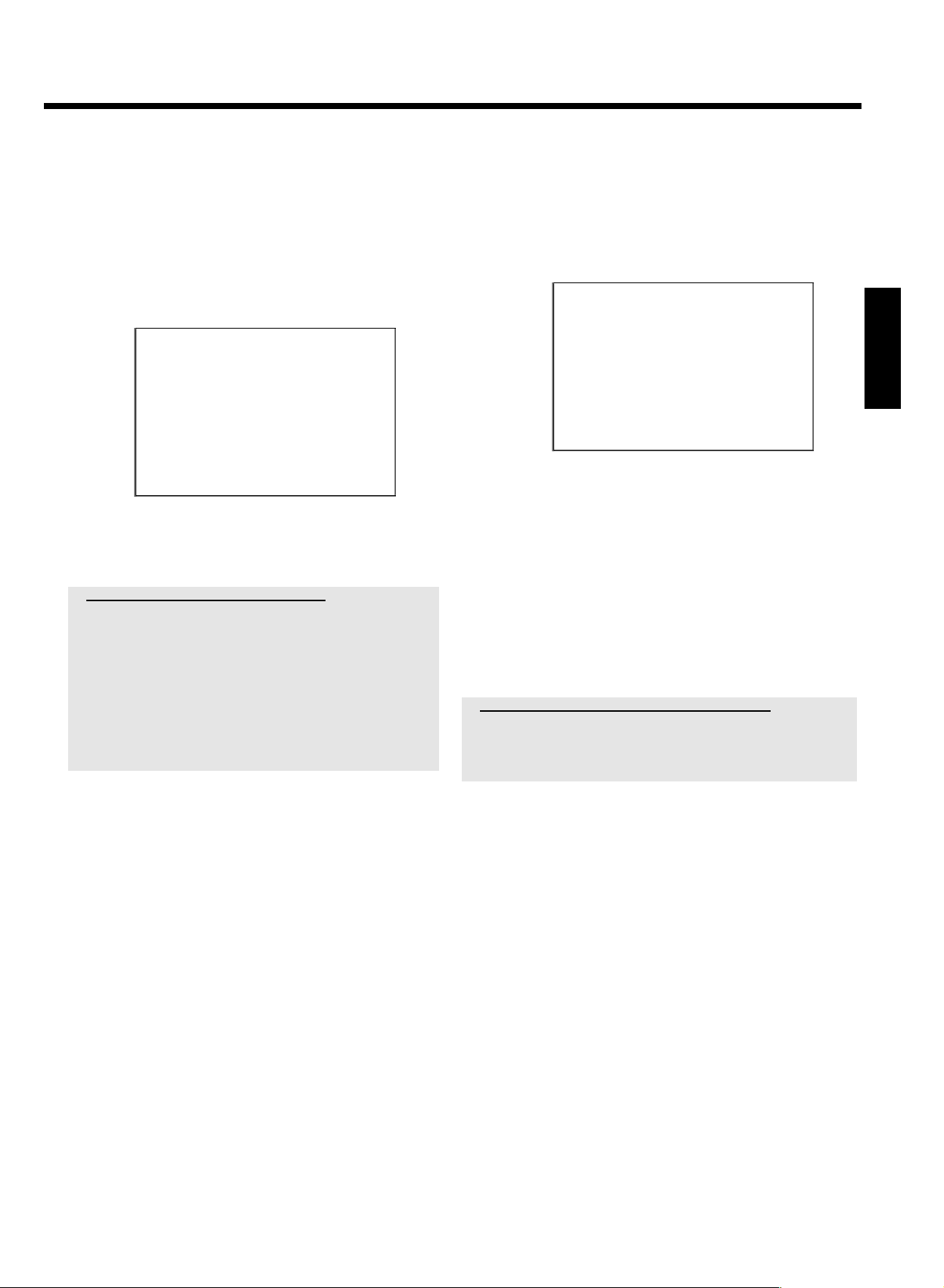
Frstegangsinstallasjon
A Bekreft med tasten OK L .
P På skjermen vises en melding med opplysninger om tilkopling
av antennen.
Det kan ta litt tid før du ser skjermbildet. Trykk ikke inn
andre taster mens du venter.
B Når du har koblet til antennen (eller kabel-TV, satellittmottaker
osv.) til DVD-opptakeren, må du trykke inn tasten OK
L .
P Det automatiske programsøket starter.
Installation
Autom. search
Searching for TV channels
00 Channels found
h______________
Please wait
P 'WAIT' vises i tekstvinduet.
Vent til alle tilgjengelige TV-kanaler er funnet. Dette kan ta
noen minutter.
P Når det automatiske programsøket er avsluttet, vises 'Autom.
search complete' på skjermen med antall TV-kanaler som
ble funnet.
P Til slutt vises følgende melding 'Time', 'Year', 'Month', 'Date'.
Det kan ta litt tid før du ser dette skjermbildet. Ikke trykk på
noen andre taster i mellomtiden .
Autom. search
Autom. search complete
00 Channels found
Time 20:01
Year 2004
Month 01
Date 01
To continue
Press OK
C Kontroller de viste innstillingene for: 'Time', 'Year', 'Month'og
'Date'.
O Hvis det er nødvendig, velger du den aktuelle linjen med tasten
A
I , B O og endrer dataene med talltastene 0..9 på
fjernkontrollen.
NORSK
a Finner DVD-opptakeren ingen TV-kanal?
b Vær tålmodig!
DVD-opptakeren leter gjennom hele frekvensområdet for å finne og
lagre et så stort antall tilgjengelige TV-kanaler som mulig.
b Velg programnummer 1 på TV-apparatet. Ser du den lagrede
TV-kanalen på TV-apparatet?
Hvis ikke, bør du kontrollere kabelforbindelsen til antenne
(antennestikkontakt) - DVD-opptaker - TV-apparat.
b Hvis du ikke har tilkoplet noen antenne, må du gjennomføre denne
grunninnstillingen og deretter starte det automatiske søket om ønsket
(se avsnittet 'Søke TV-kanaler automatisk').
À Avslutt med tasten OK
Den frste installasjonen er avsluttet.
Hvordan du endrer senderinnstillingene eller dato/klokkeslett, kan du
lese i neste kapittel.
a Noen TV-apparater kan ha problemer med lyden
b Hvis det oppstår lydforstyrrelser i noen TV-kanaler eller du ikke kan høre
noen lyd i det hele tatt, har muligens feil TV-system blitt lagret for disse
TV-kanalene. Se avsnittet 'Søke etter TV-kanaler manuelt' for hvordan du
kan endre TV-system.
L .
20
Page 24
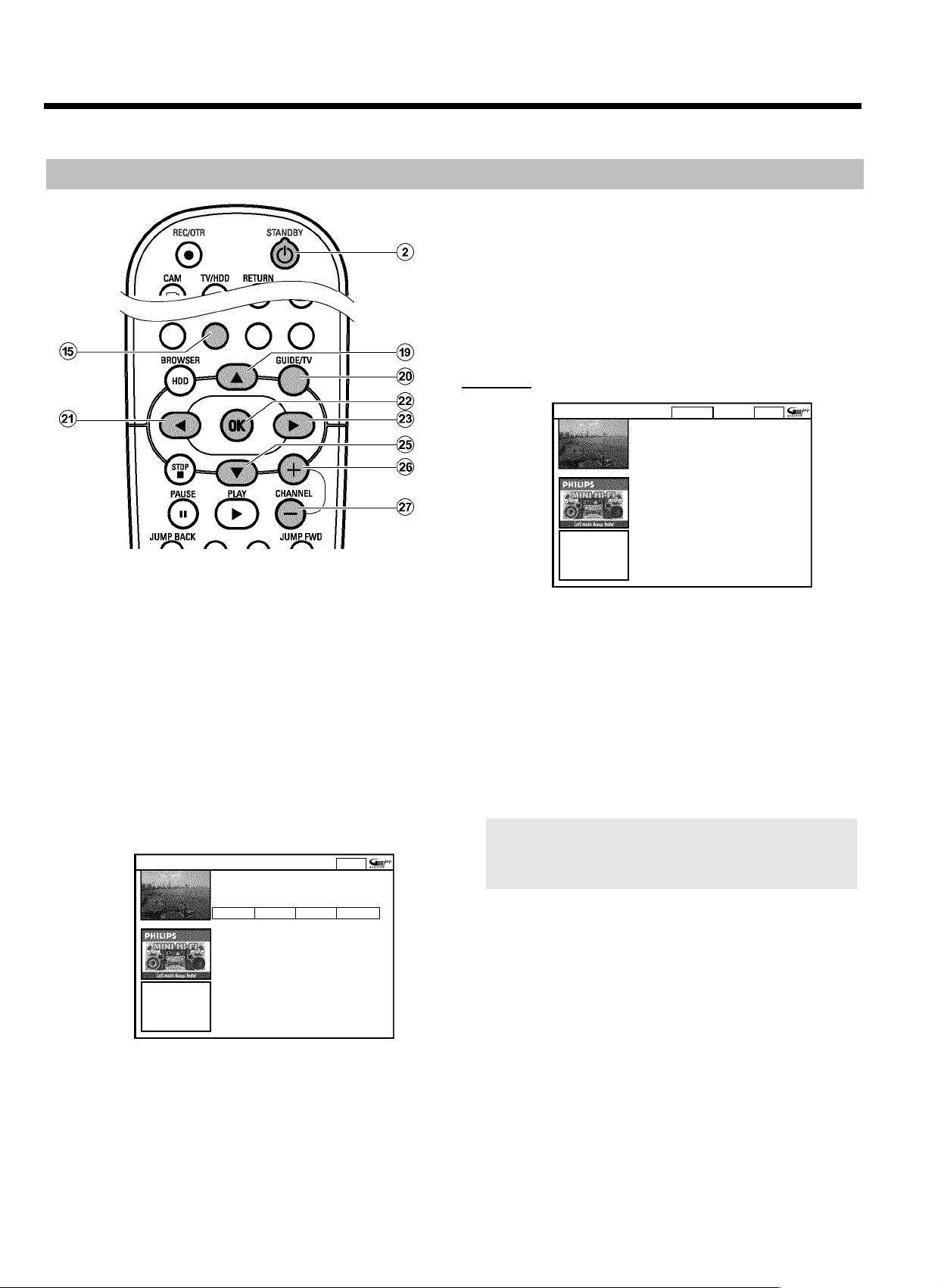
Frstegangsinstallasjon
Installere Guide Plus+
®
systemet
Dersom GUIDE Plus+®-systemet ikke er installert tidligere, vises
menyen Setuppå skjermen etter at du har trykket på tasten
GUIDE/TV
J , og da kan du starte installasjonen.
1 Slå på TV-apparatet. Velg om nødvendig et program for
DVD-opptakeren.
O 'View Demo'
Her presenteres funksjonene i GUIDE Plus+
hjelp av lagrede presentasjonsopplysninger.
Dersom du har programmert opptak, kan du slette dem under
presentasjonen.
Dersom du under presentasjonen trykker inn tasten OK
hopper du direkte videre til installasjon av GUIDE Plus+
-systemet.
®
-systemet ved
L ,
®
'Setup'
Setup Home
Press Aor Bto select. Then press OK to confirm.
Setup
Choose item to set up :
Language English
Country United Kingdom
Postal code XXXXX
External receiver 1 None
External receiver 2 None
External receiver 3 None
Kontroller de viste dataene. Dataene kan eventuelt endres. Velg riktig
linje med tasten B
O eller A I .
2 Trykk inn tasten GUIDE/TV
J på fjernkontrollen.
P 'Grid' vises på skjermen
O Dersom det vises en 'Setupskjerm', må du følge
innstillingsveiledningen under og veiledningen på skjermen.
3 Trykk inn tasten A
C
M . Denne befinner seg på andre side.
I . Velg funksjonen 'Setup' med tasten
Setup your system to receive GUIDE Plus+ data.
Schedule Info Editor Setup
Setup
View Demo
Home
4 Velg følgende funksjoner med tasten B O , A I og bekreft
med tasten OK
L .
O 'Setup'
Installere GUIDE Plus+
Les mer i neste avsnitt.
®
-systemet.
'Language'
Her kan du endre språket i skjermmenyen.
1 Trykk inn tasten OK
2 Velg ønsket språk med tasten B
tasten OK
L .
I menyene i GUIDE Plus+
L .
O eller A I og bekreft med
®
-systemet er bare 6 språk tilgjengelig.
Hvis det under førstegangsinstallasjonen ble valgt et språk som ikke
vises her, blir engelsk automatisk brukt som språk i GUIDE Plus+
-systemet.
3 Trykk inn tasten OK
L for å gå tilbake til skjermbildet 'Setup'.
'Country'
Velg det landet du befinner deg i. DVD-opptakeren trenger denne
opplysningen for å kunne hente den korrekte kanallisten.
1 Trykk inn tasten OK
2 Velg det landet du befinner deg i, med tasten B
og bekreft med tasten OK
3 Trykk inn tasten OK
L .
O eller A I .
L .
L for å gå tilbake til skjermbildet 'Setup'.
®
21
Page 25
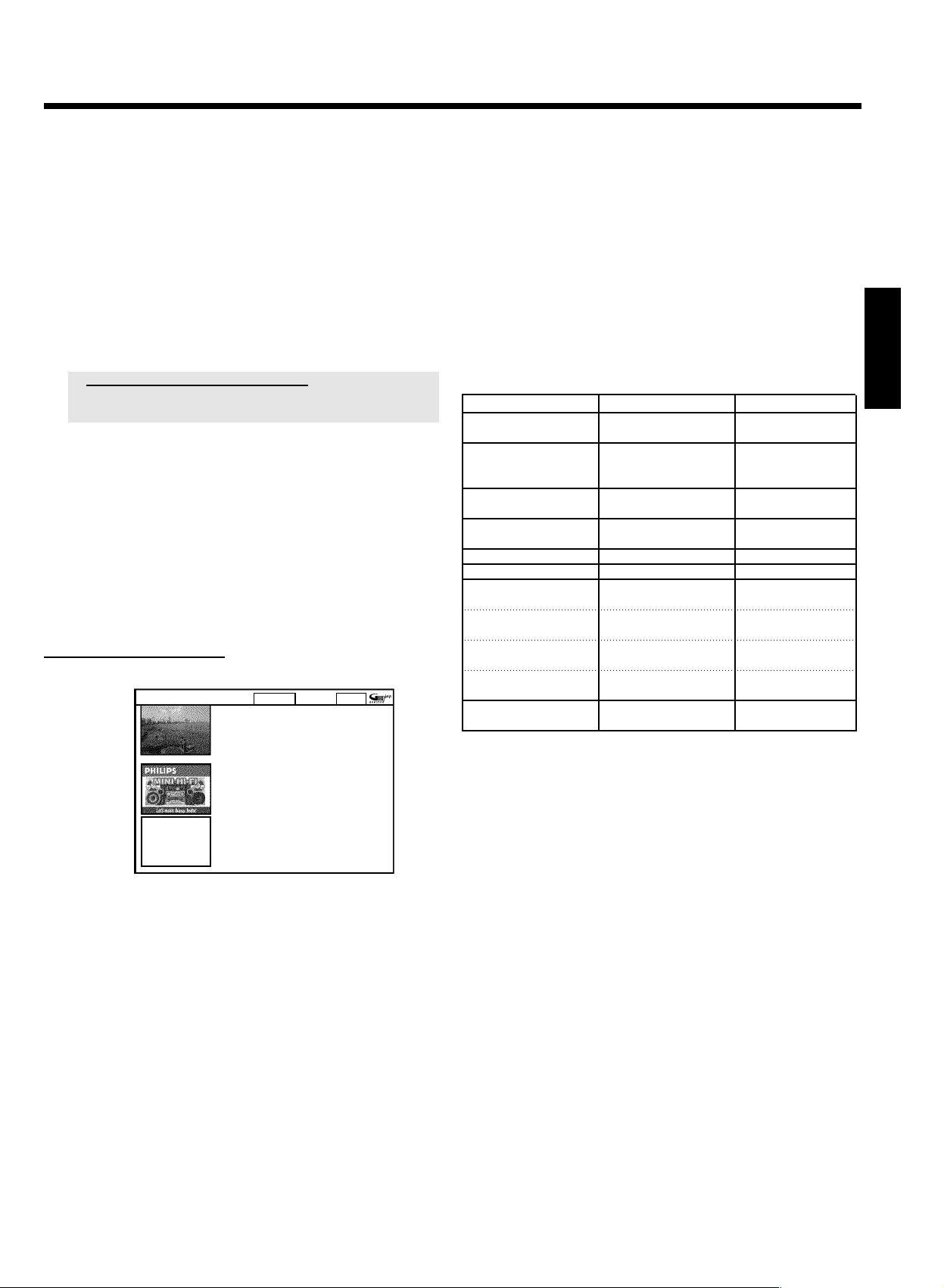
Frstegangsinstallasjon
'Postal code'
For å kunne justere GUIDE Plus+®-systemet korrekt, er det nødvendig
å vite oppstillingsstedet for de tilgjengelige TV-kanalene. Ved hjelp av
land og postnummer gjør DVD-opptakeren automatisk denne
innstillingen.
1 Trykk inn tasten OK
L
2 Velg stedet med tasten C M eller D K . Legg inn
postnummeret på oppstillingsstedet med tasten A
B
O eller med talltastene 0..9 .
I ,
O Avhengig av valgt land, kan du også sette inn bokstaver med
tasten B
a Jeg kan ikke legge inn et postnummer
b Det ble valgt et land hvor ingen TV-kanaler sender ut GUIDE Plus+
-opplysninger.
3 Bekreft postnummeret med tasten OK
4 Trykk inn tasten OK
O eller A I .
L .
L for å gå tilbake til skjermbildet 'Setup'.
'External receiver 1'
O Tilkobling av ekstern mottaker:
Fortsett med avsnittet 'Installasjon av'External receiver 1'.
O Ingen ekstern mottaker er tilkoblet:
Fortsett med avsnittet 'Avslutning av installasjonen'.
Avslutte installasjon
Setup Home
Press Aor Bto select. Then press OK to confirm.
Setup
Choose item to set up :
Language English
Country United Kingdom
Postal code XXXXX
External receiver 1 None
External receiver 2 None
External receiver 3 None
O Velg 'View Demo' med tasten B O for å se en presentasjon
av GUIDE Plus+
Dersom du har programmert opptak, kan du slette dem under
presentasjonen.
®
-systemet og bekreft med tasten OK L .
O Ønsker du ikke å se en presentasjon av GUIDE Plus+
-systemet, avslutter du med tasten GUIDE/TV J .
3 På DVD-opptakeren velger du den TV-kanalen som sender ut
GUIDE Plus+
®
-opplysninger. Den TV-kanalen som sender ut disse
opplysningene i ditt land, finner du i listen.
Dersom landet ditt ikke står på listen, finnes det ingen TV-kanaler
som sender ut GUIDE Plus
®
-opplysninger.
På hjemmesiden www.europe.guideplus.com finner du flere
opplysninger og tips.
®
Land/by (sprk) TVkanal (antenne) TVkanal (SAT)
Deutschland Eurosport
Österreich Eurosport
Schweiz (Deutsch) Eurosport
United Kingdom ITV
France Canal+
España Tele 5
Nederland
- Eindhoven Music Factory (TMF)
- Rotterdam Music Factory (TMF)
- Amsterdam Music Factory (TMF)
België (Flemish) Music Factory (TMF)
Music Factory (TMF) /
Eurosport
Eurosport
Astra 19.2E
Eurosport
Astra 19.2E, Hotbird
13.0E
Eurosport
Astra 19.2E
Eurosport
Astra 28.2E
TMF Astra 19.2E
Eurosp. Hotbird 13.0E
Music Factory (TMF)
Astra 19.2E
Music Factory (TMF)
Astra 19.2E
Music Factory (TMF)
Astra 19.2E
Music Factory (TMF)
Astra 19.2E
4 La DVD-opptakeren være slått på i 24 timer for å hente GUIDE
®
Plus+
-opplysningene.
P Opplysningene blir tilgjengelige i løpet av de neste 24 timene.
5 Dersom det allerede finnes tilgjengelige opplysninger, må du
kontrollere om TV-kanalen med GUIDE Plus
tilordnet de korrekte programnumrene på skjermen 'Editor'.
Endre eventuelt programnumrene på 'Editor'-skjermbildet.
®
-opplysningene er
®
NORSK
1 Kontroller de innstillingene som vises på skjermen.
O Dersom innstillingene ikke er korrekte, velger du den linjen
med den innstillingen du vil endre, og bekrefter med OK
2 Trykk inn den grønne funksjonstasten for å lukke skjermbildet.
L .
For at DVD-opptakeren selv skal kunne lese inn opplysningene i
GUIDE Plus+
®
-systemet, må den alltid være koplet til stikkontakten.
22
Page 26
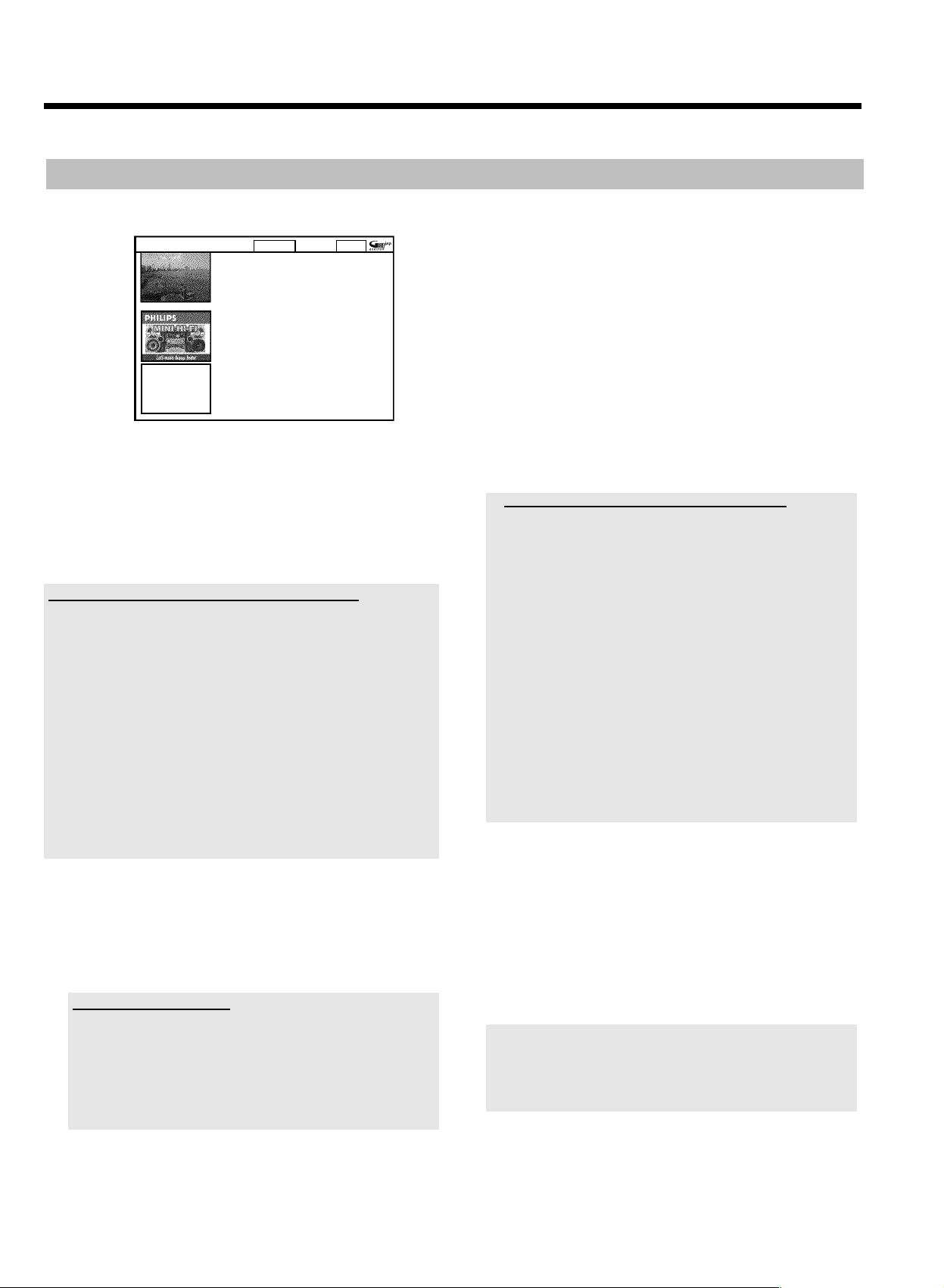
Frstegangsinstallasjon
Installere 'External receiver 1'
Setup Home
Press Aor Bto select. Then press OK to confirm.
Setup
Choose item to set up :
Language English
Country United Kingdom
Postal code XXXXX
External receiver 1 None
External receiver 2 None
External receiver 3 None
Dersom du har koplet til en ekstern mottaker (satellittmottaker,
digitalboks, kabelboks), må du også installere denne i GUIDE Plus+
®
-systemet. TV-programmer (TV-kanaler) som kun kan mottas via den
eksterne mottakeren, vises heretter også i GUIDE Plus+
®
-systemet og
kan programmeres for opptak.
Du kan kople tre eksterne mottakere til DVD-opptakeren.
Min eksterne mottaker viser ikke programnummeret
Ved installasjonen får jeg spørsmål om den eksterne mottakeren er koblet
om til et annet programnummer. Hvis den eksterne mottakeren ikke viser
noe programnummer, gjør du følgende:
- Trykk på GUIDE/TV
- Trykk TUNER
J for å gå ut av GUIDE Plus+
0 for å koble om til den interne tuneren.
- Velg med tasten CHANNEL q
P , CHANNEL r S på
®
-systemet.
DVD-opptakeren den kontakten som er koplet til den eksterne
mottakeren (f.eks. 'EXT2for EXT2 AUX-I/O
M ).
Hvis den eksterne mottakeren bare er tilkoblet via en antennekabel,
legger du inn programnummeret på den eksterne mottakeren i
DVD-opptakeren.
- Trykk på GUIDE/TV
- Trykk inn tasten A
- Velg 'Setup' med B
J for å gå ut av GUIDE Plus+
I og velg med C M innstillingen 'Setup'.
O og bekreft med OK L .
®
-systemet.
4 Bekreft med tasten OK
L .
Dersom du valgte 'None', er innstillingen avsluttet.
5 Velg leverandør.
O Dersom du ikke har en leverandør, velger du 'No provider'
6 Bekreft med tasten OK
7 Velg merket for den eksterne mottakeren. Dersom navnet til
leverandøren står på mottakeren (d-box, Premiere osv.), må du
velge leverandøren som merke.
L .
O Avhengig av den valgte typen og leverandøren, vises et
begrenset utvalg.
O Med tasten CHANNEL q P , CHANNEL r S kan du
bla gjennom listen side for side.
a Merket på mottakeren min finnes ikke på listen
b Velg 'Satellite' og som leverandør 'No provider'.
Det vises nå en liste over alle tilgjengelige merker.
b Dersom merket fortsatt ikke finnes på listen, må du gå fram på
følgende måte:
- Velg 'None'. Denne innstillingen finnes nederst på listen.
- Velg programnummeret på den aktuelle TV-kanalen på den eksterne
mottakeren (se tabellen i avsnittet 'Generell informasjon'). Hvis denne
TV-kanalen er tilgjengelig på DVD-opptakeren (den interne tuneren),
velger du programnummeret på DVD-opptakeren.
- Vent til dataene er hentet (24 timer), og forsøk en gang til å finne
merket på listen.
Styredataene til de eksterne mottakerne byttes ut automatisk via
GUIDE Plus+
mottakeren. Du trenger ikke levere inn apparatet til et servicested.
- Dersom dette ikke lykkes, skal du skrive ned typen og produsenten av
den eksterne mottakeren og ringe til kundeservice i det landet du
befinner deg. Du finner telefonnummeret på baksiden av denne
bruksanvisningen.
8 Trykk inn tasten OK
®
. Dette skjer via antennen, kabel eller den eksterne
L .
1 Velg linjen 'External receiver 1' i menyen 'Setup' med tasten
B O eller A I og bekreft med tasten OK L .
2 Bekreft meldingen på skjermen med tasten OK
L .
3 Velg type ekstern mottaker. Denne innstillingen brukes til på
forhånd å velge den mottakertypen som brukes.
Hvilke typer kan jeg velge?
Utvalget avhenger av landet og leverandøren av GUIDE Plus+
®
-systemet. Derfor er enkelte typer uten funksjon.
'Cable': Kabelmottaker, kabelboks.
'Satellite': Analog eller digital satellittmottaker.
'Terrestrial': Digital terrestrisk dekoderboks.
'None': Eksternt apparat ikke tilkoplet.
23
9 Velg den inngangskontakten på DVD-opptakeren som mottakeren
er koplet til.
O Hvis mottakeren bare er tilkoblet via antennekabelen, gjør du
følgende:
- Velg 'Antenna (RF lead)' og bekreft med OK
- Legg inn programnummeret på den eksterne mottakeren i
DVD-opptakeren. (f.eks.: programnummer 'P 04'). Bruk
talltastene 0..9 eller B
O , A I , D K , C M .
Dersom den eksterne mottakeren ennå ikke har et tilordnet
programnummer, må du søke og lagre signalet på DVD-opptakeren
som ved en ny TV-kanal. Les mer om dette i avsnittet 'Søke etter
TV-kanaler manuelt'. Vær oppmerksom på at mottakeren er slått på
under søket og om nødvendig er stilt inn til å sende ut et 'testsignal'.
L .
Page 27
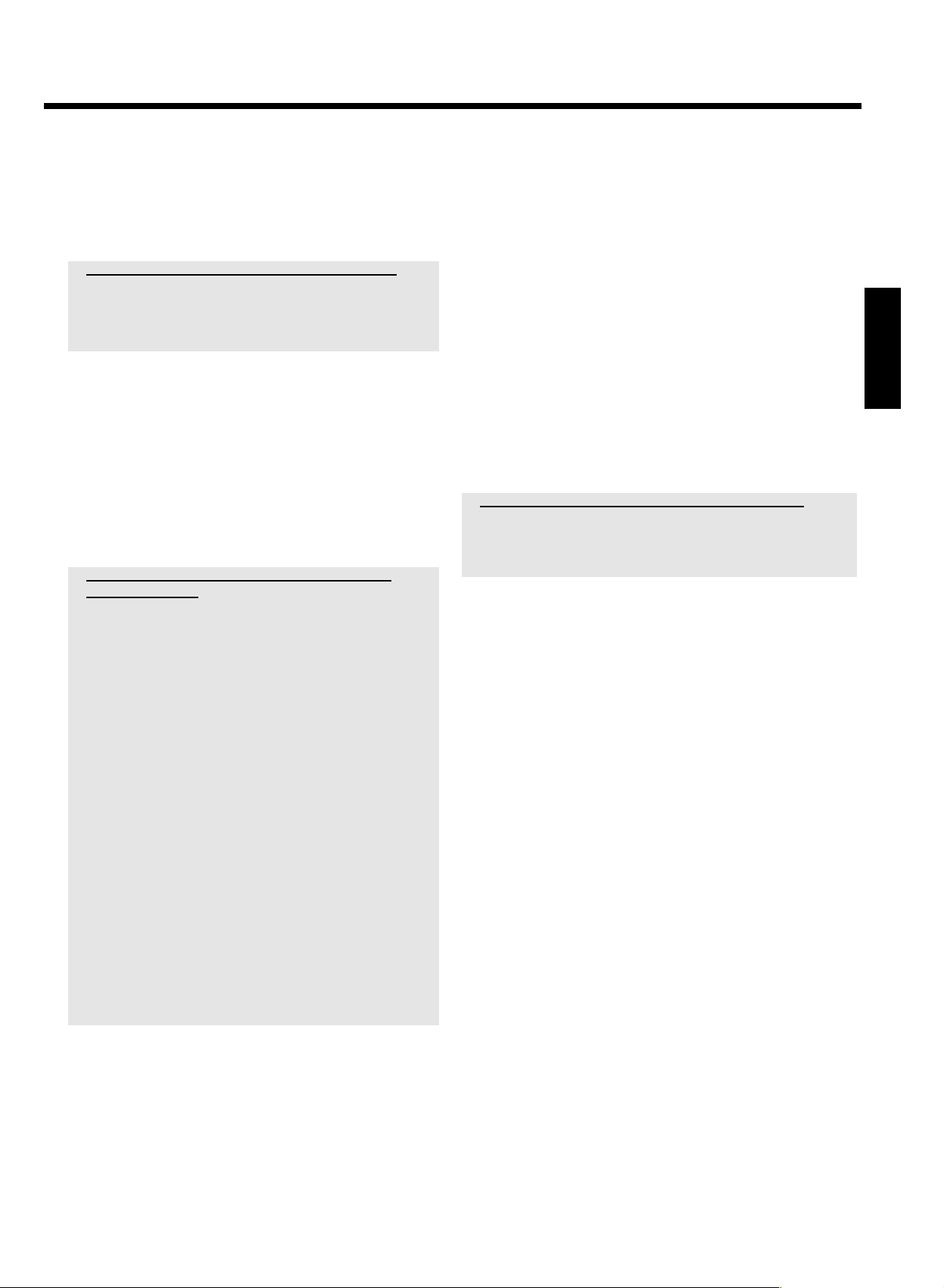
Frstegangsinstallasjon
0 Bekreft med tasten OK L .
O Hvis G-LINK-senderen J ikke tidligere er koblet til
G-LINK-kontakten, kobler du den til og stiller den inn i
henhold til instruksene i kapitlet 'Koble til tilleggsapparater'.
A Slå på mottakeren og velg programnummer 02 på mottakeren eller
med fjernkontrollen.
a Min eksterne mottaker viser ikke programnummeret
Ved installasjonen kobles den eksterne mottakeren om til et annet
programnummer.
- Kontroller TV-programmet i 'videovinduet' i øverste venstre hjørne.
- Kontroller om dette bildet endrer seg i neste trinn (tasten OK
B Kontroller meldingene på skjermen.
Bekreft med tasten OK
L .
L ).
P Nå forsøker DVD-opptakeren via G-LINK-kabelen J å velge
et annet programnummer på den eksterne mottakeren (f.eks.
09). Dette programnummeret avhenger av den eksterne
mottakeren.
C Koplet den eksterne mottakeren om til det programnummeret
som vises på skjermen?
Dersom programnummeret koplet om, velger du 'YES'.
Dersom programnummeret ikke koplet om, velger du 'NO'.
a Den eksterne mottaker kobler ikke om til det andre
programnummeret
- Kontroller om den eksterne mottakeren er koplet til og slått på.
- Kontroller G-LINK-senderens
- Velg 'NO' for å gjøre et nytt forsøk med en ny kode for det valgte
merket.
- Bekreft med tasten OK
- Dersom mottakeren ennå ikke har koplet om programnummeret,
velger du 'NO' igjen og bekrefter med tasten OK
nødvendig med flere forsøk for et mottakermerke.
Dersom installasjonsskjermen vises en gang til når du har bekreftet
med 'NO', kan mottakeren ikke installeres. Kontroller alle tilkoplinger
igjen.
- Velg på den eksterne mottakeren TV-kanalene som sender ut GUIDE
®
Plus+
-opplysningene (se tabellen i avsnittet 'Generell informasjon).
Hvis denne TV-kanalen er tilgjengelig på DVD-opptakeren (den interne
tuneren), velger du programnummeret på DVD-opptakeren.
- Vent til GUIDE Plus+
å kople om én gang til.
Styredataene til de eksterne mottakerne byttes ut automatisk via
GUIDE Plus+
mottakeren. Du trenger ikke levere inn apparatet til et servicested.
- Dersom mottakeren ennå ikke kopler om, skal du skrive ned typen og
produsenten av den eksterne mottakeren og ringe til kundeservice i det
landet du befinner deg. Du finner telefonnummeret på baksiden av
denne bruksanvisningen.
®
. Dette skjer via antennen, kabel eller den eksterne
J tilkopling og posisjon.
L på fjernkontrollen.
L . Det kan være
®
-opplysningene er lastet inn (24 timer) og forsøk
À Den eksterne mottakeren er nå installert.
Á Trykk inn tasten OK
 Kontroller de viste dataene.
L for å gå til installasjonsoversikten.
O Velg linjen du ønsker å endre og bekreft med OK L .
à Trykk inn den grønne funksjonstasten
E for å lukke skjermbildet.
O Velg 'View Demo' med tasten B O for å se en presentasjon
av GUIDE Plus+
Dersom du har programmert opptak, kan du slette dem under
presentasjonen.
O Ønsker du ikke å se en presentasjon av GUIDE Plus+
-systemet, avslutter du med tasten GUIDE/TV J .
Grunninnstillingene i GUIDE Plus+
avsluttet.
Fortsett med avsnittet 'Fullfre installasjonen av den eksterne
mottakeren'.
a Jeg har flere eksterne mottakere jeg ønsker å installere
Når du installerer flere eksterne mottakere, bør du merke deg følgende:
Hver ekstern mottaker som styres av G-LINK-senderen
under den eksterne mottakeren. IR-fjernkontrollsignalet sendes skrått
oppover, og kan dermed også styre andre eksterne mottakere.
®
-systemet og bekreft med tasten OK L .
®
®
systemet er dermed
J , må stå
NORSK
24
Page 28
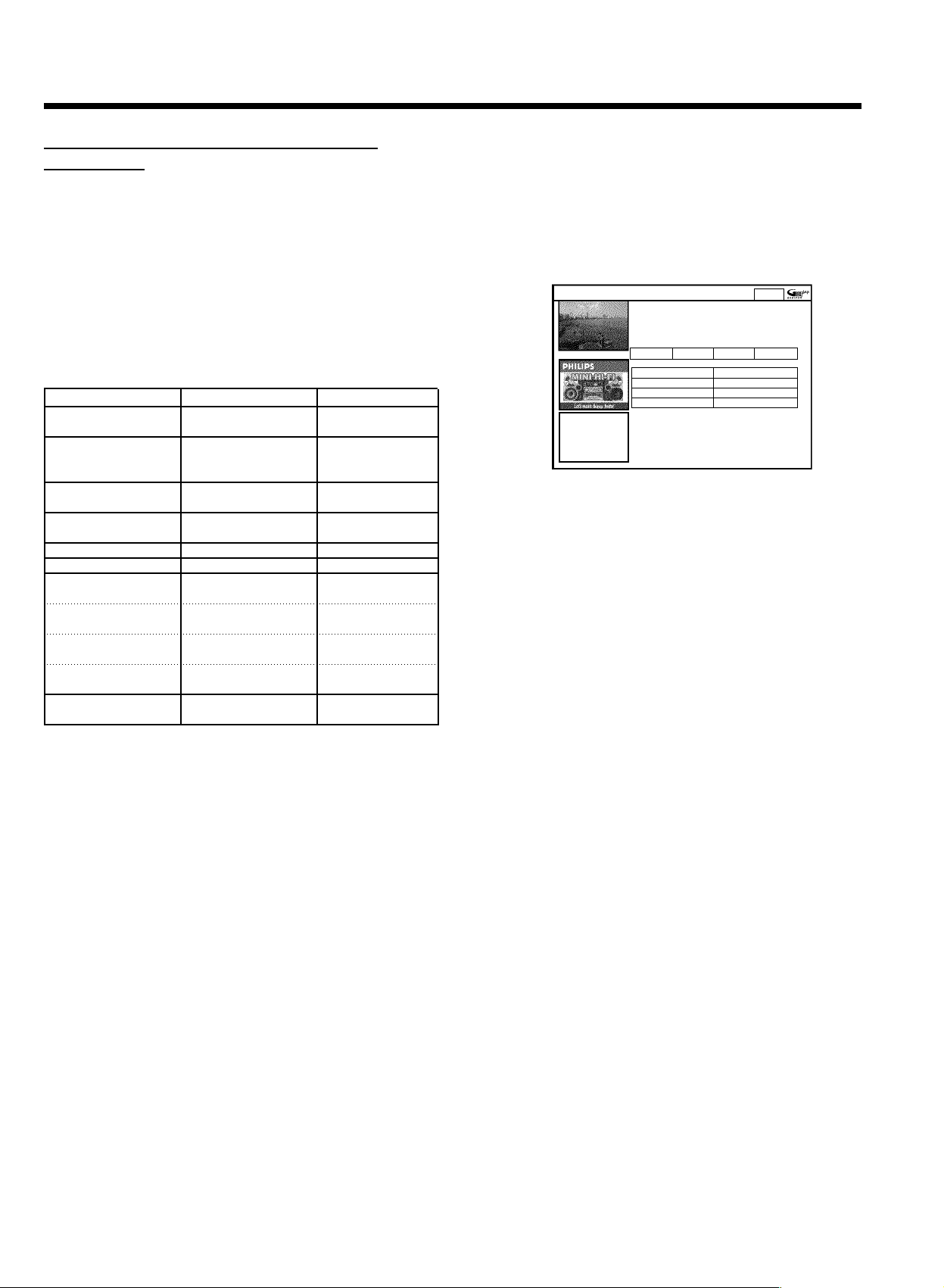
Andre installasjonsfunksjoner
Fullfre installasjonen av den eksterne
mottakeren
1 På den eksterne mottakeren velger du den TV-kanalen som sender
ut GUIDE Plus+
O Hvis denne TV-kanalen er tilgjengelig på DVD-opptakeren
(den interne tuneren), velger du det aktuelle
programnummeret med CHANNEL q
CHANNEL r
2 Dersom landet ditt ikke står på listen, finnes det ingen TV-kanaler
som sender ut GUIDE Plus
På hjemmesiden www.europe.guideplus.com finner du flere
opplysninger og tips.
Land/by (sprk) TVkanal (antenne) TVkanal (SAT)
Deutschland Eurosport
Österreich Eurosport
Schweiz (Deutsch) Eurosport
United Kingdom ITV
France Canal+
España Tele 5
Nederland
- Eindhoven Music Factory (TMF)
- Rotterdam Music Factory (TMF)
- Amsterdam Music Factory (TMF)
België (Flemish) Music Factory (TMF)
3 Velg på DVD-opptakeren det programnummeret for den
inngangskontakten som den eksterne mottakeren er koblet til
'EXT2' for SCART-kontakt EXT2 AUX-I/O
SCART-kontakt EXT1 TO TV-I/O
O Hvis den eksterne mottakeren bare skal være koblet til
antennekontakten, må du velge programnumrene hvor den
eksterne mottakeren er lagret på DVD-opptakeren .
®
-opplysninger.
S .
®
Music Factory (TMF) /
Eurosport
P ,
-opplysninger.
Eurosport
Astra 19.2E
Eurosport
Astra 19.2E, Hotbird
13.0E
Eurosport
Astra 19.2E
Eurosport
Astra 28.2E
TMF Astra 19.2E
Eurosp. Hotbird 13.0E
Music Factory (TMF)
Astra 19.2E
Music Factory (TMF)
Astra 19.2E
Music Factory (TMF)
Astra 19.2E
Music Factory (TMF)
Astra 19.2E
M ,'EXT1' for
N .
®
6 Hvis GUIDE Plus+
i ca. 10 minutter med tasten STANDBY m
-data ble lastet inn, slår du av DVD-opptakeren
2 . I løpet av disse
10 minuttene lagres disse dataene i minnet, slik at de ikke
forsvinner i tilfelle forstyrrelser (strømbrudd).
7 Trykk inn tasten GUIDE/TV
A
I .
8 Velg med tasten C
M 'Editor' og bekreft med tasten B O .
J og velg menylinjene med tasten
Editor displays your TV channel settings. You may
switch channel On or Off (grey), select their Source
and their programme number. Press Bto use. Press
Dfor Info. Press Cfor Setup.
Search Schedule Info Editor
Name On/Off Source Programme N.
BBC1 On TV P 001
BBC2 On TV P 002
ITV On TV P 003
CH4 On TV P 004
Home
9 Kontroller hvordan TV-kanalene er tilordnet programnumrene i
skjermen. Skift mellom spaltene med tasten C
TV-kanal med B
CHANNEL q
O , A I , CHANNEL r S ,
P (En side fremover eller bakover)
M , D K . Velg
O Venstre spalte
Med den røde funksjonstasten
TV-kanalen på 'On', som du ønsker å bruke.
Sl ikke av GUIDE Plus+
D kan du velge den
®
datasenderen!
O Hyre spalte
For å slå over på en TV-kanal via den eksterne mottakeren
trykker du på den røde funksjonstasten RDfor å slå på
'External receiver 1'.
Trykk til slutt på den grønne funksjonstasten
programnummer for denne TV-kanalen med talltastene
0..9 (Dette er det samme programnummeret som du ville lagt
inn i den eksterne mottakeren).
Kontroller om TVkanalen med GUIDE Plus+
dataene er tilordnet de riktige programnumrene p
skjermen!
E og legg inn
®
4 Hvis det er mulig å koble om mellom 'TV' og 'Radio' på
mottakeren, må man velge innstillingen 'TV'.
5 La DVD-opptakeren være slått på i 24 timer for å hente GUIDE
®
Plus+
-opplysningene.
25
0 Avslutt med tasten GUIDE/TV
J .
N er din eksterne mottaker installert i GUIDE Plus+
systemet.
®
Page 29
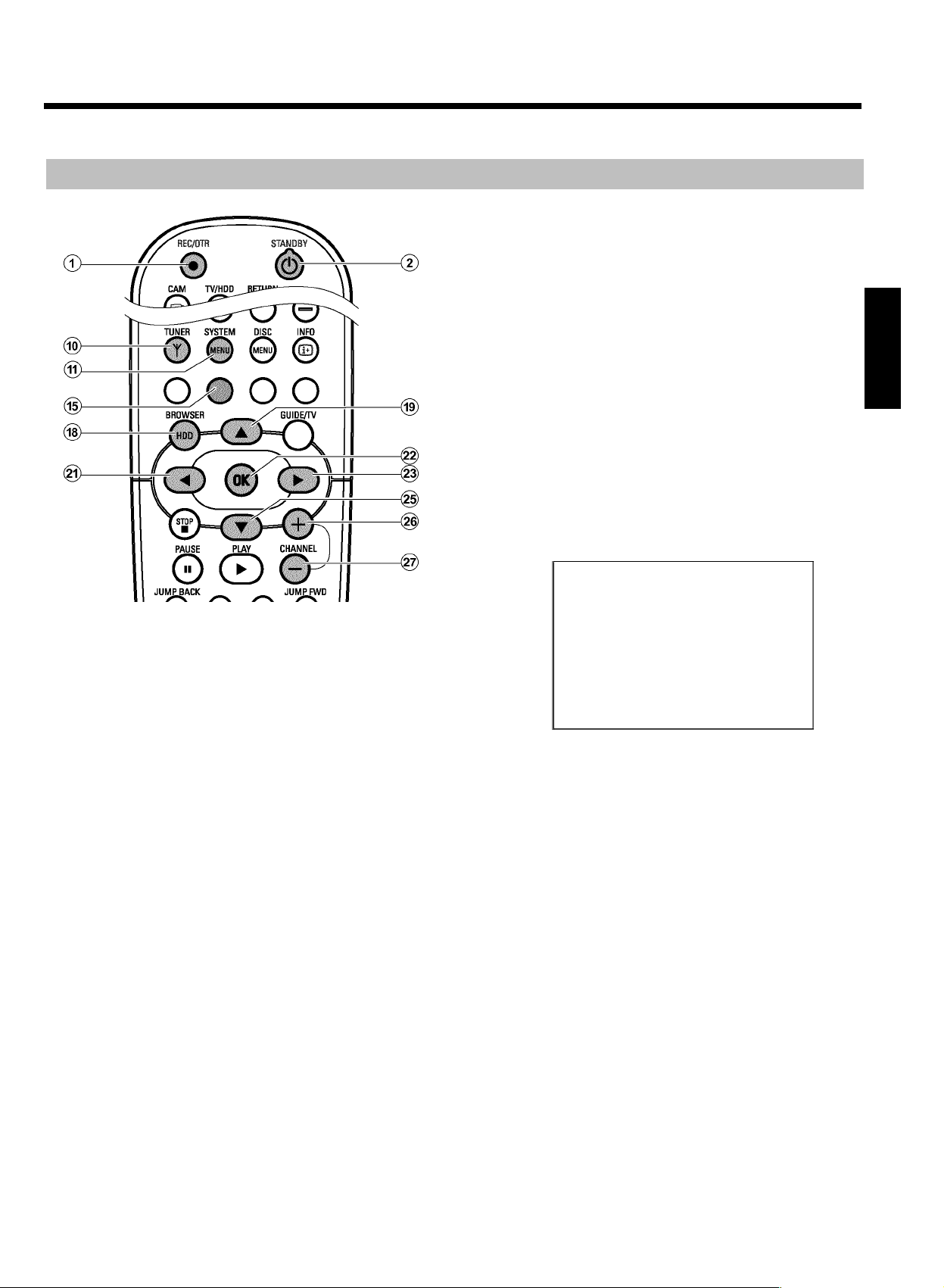
Tilordne dekoder
Andre installasjonsfunksjoner
Noen TV-kanaler sender kodete TV-signaler som du bare kan se uten
forstyrrelser med en kjøpt eller leid dekoder. Du kan kople en slik
dekoder (descrambler) til denne DVD-opptakeren. Med følgende
funksjon blir den tilkoplede dekoderen automatisk aktivert for ønsket
TV-kanal.
3 Velg linjen 'Set up' med B
4 Trykk inn C
5 Velg linjen 'Installation' med tasten B
C
M .
M for å velge 'System'.
O .
O og bekreft med tasten
P På skjermen vises en melding om at 'Time Shift Buffer' vil bli
slettet, dersom du endrer denne innstillingen.
O Dersom Time Shift Buffer inneholder viktige opptak, bør du
først lagre disse opptakene med tasten REC/OTR n
mer om dette i avsnittet 'Time Shift Buffer'.
6 Velg 'Yes' med D
K og bekreft med OK L .
O Dersom sikkerhetsvinduet allerede er lukket, bekrefter du
linjen ved å trykke inn tasten C
7 Velg med tasten B
bekreft med tasten C
O eller A I linjen 'Manual search'og
M .
Installation
Manual search
Channel/freq. CH
Entry/search 01
Programme number 01
TV channel name BBC1
Decoder Off
TV system PAL-BG
NICAM On
Fine tuning 0
M en gang til.
To store
Press OK
1 . Les
NORSK
Klargjring:
•) Slå på TV-apparatet, og velg om nødvendig det ønskede
programnummeret på DVD-opptakeren.
•) Slå på DVD-opptakeren.
1 Velg den TV-kanalen som dekoderen skal tilordnes, med tastene
CHANNEL q
fjernkontrollen.
P , CHANNEL r S eller talltastene 0..9 på
O Om nødvendig, må du kople om til den interne tuneren med
tasten TUNER
2 Trykk inn tasten BROWSER HDD
deretter på SYSTEM MENU
0 .
H på fjernkontrollen og
A .
P 'SYSTEMMENYEN' vises.
8 Velg linjen 'Decoder' med tasten B O eller A I .
9 Velg 'On' med tasten C
M .
O Velg 'Off' (dekoder slått av) med C M for å slå av
dekoderen.
0 Bekreft med tasten OK
A Avslutt med tasten SYSTEM MENU
Dekoderen er nå tilordnet denne TV-kanalen.
L .
A .
26
Page 30
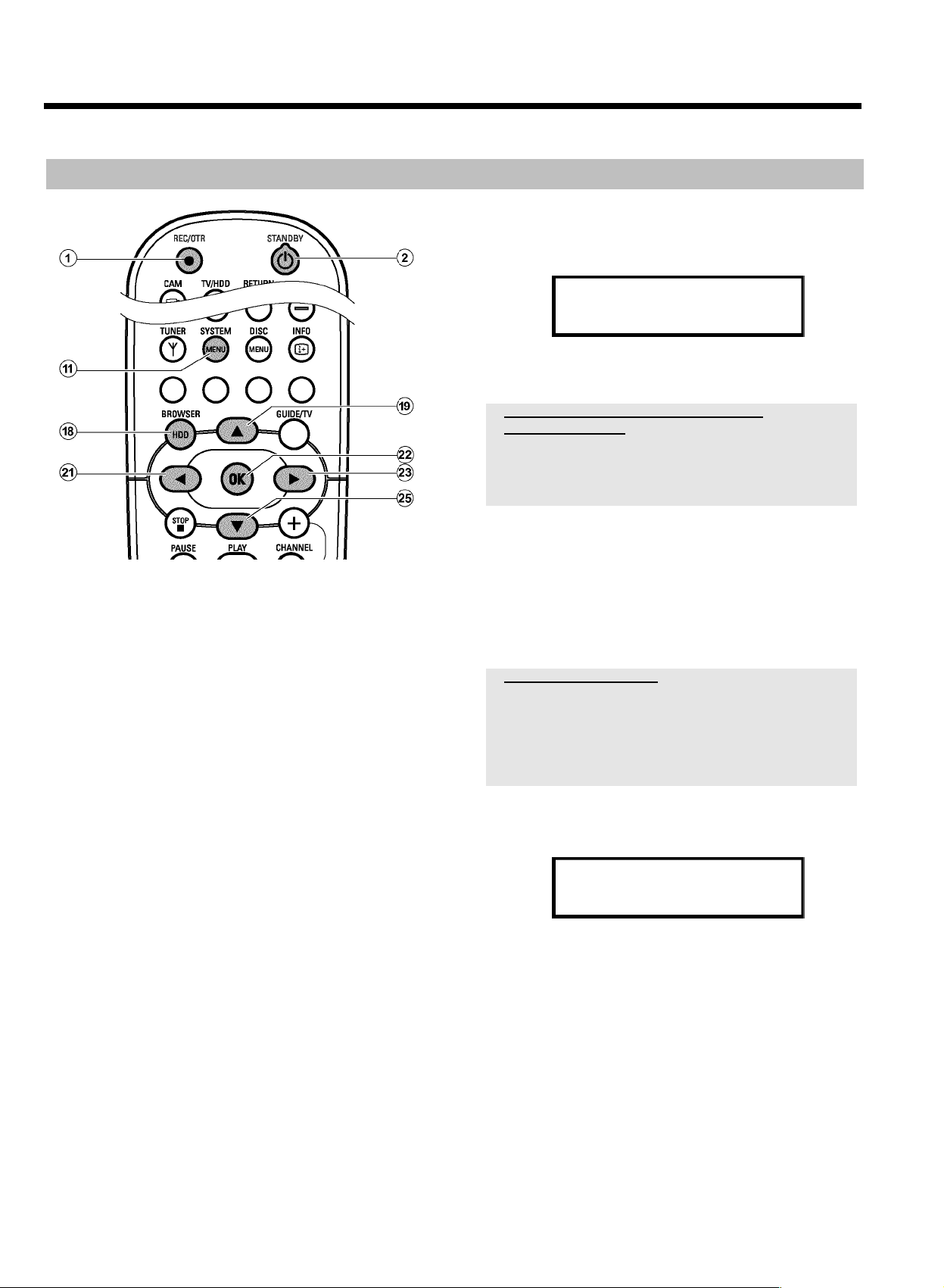
Andre installasjonsfunksjoner
Ordne TVkanaler med Follow TV
Når du har utført denne funksjonen, er rekkefølgen av de TV-kanalene
som er lagret i DVD-opptakeren den samme som i TV-apparatet.
Det går bare når DVD-opptakeren (kontakten EXT1 TO TV-I/O
og TV-apparatet er koplet sammen.
N )
7 Bekreft meldingen på skjermen med tasten OK
L .
P 'TV 01' vises i tekstvinduet på DVD-opptakeren.
TV 01
8 Velg programnummer '1' p TVapparatet .
a Jeg kan ikke kople TV-apparatet mitt om til
programnummer '1'.
b Hvis du har koplet tilleggsapparater til kontakten EXT2
AUX-I/O
koplet om til programnummeret til SCART-kontakten av
tilleggsapparater som står på.
9 Bekreft med tasten OK
DVD-opptakeren.
P 'WAIT' vises i tekstvinduet.
P DVD-opptakeren sammenligner TV-kanalene fra TV-apparatet
og DVD-opptakeren.
Når DVD-opptakeren har funnet den samme TV-kanalen som
på TV-apparatet, blir kanalen lagret som 'P01'.
M , må du slå av disse. Det er mulig at TV-apparatet blir
L på fjernkontrollen til
Klargjring:
•) Slå på TV-apparatet, og velg om nødvendig det ønskede
programnummeret på DVD-opptakeren.
•) Slå på DVD-opptakeren.
1 Trykk inn tasten BROWSER HDD
deretter på SYSTEM MENU
H på fjernkontrollen og
A .
P 'SYSTEMMENYEN' vises.
2 Velg linjen 'Set up' med B
3 Trykk inn C
4 Velg linjen 'Installation' med tasten B
C
M .
M for å velge 'System'.
O .
O og bekreft med tasten
P På skjermen vises en melding om at 'Time Shift Buffer' vil bli
slettet, dersom du endrer denne innstillingen.
O Dersom Time Shift Buffer inneholder viktige opptak, bør du
først lagre disse opptakene med tasten REC/OTR n
mer om dette i avsnittet 'Time Shift Buffer'.
5 Velg 'Yes' med D
K og bekreft med OK L .
O Dersom sikkerhetsvinduet allerede er lukket, bekrefter du
linjen ved å trykke inn tasten C
6 Velg linjen 'Follow TV' med tasten B
med tasten C
M .
M en gang til.
O eller A I og bekreft
1 . Les
a 'NOTV' vises i tekstvinduet.
DVD-opptakeren mottar ikke noe videosignal fra TV-apparatet.
b Kontroller støpselet i begge ender av SCART-kabelen.
b Se etter i bruksanvisningen til TV-apparatet og finn ut hvilken
SCART-kontakt som sender videosignaler.
b Hvis ikke noe av dette hjelper, kan du ikke bruke denne funksjonen.
Les avsnittet 'Ordne/slette TV-kanaler manuelt'.
0 Vent til f.eks.'TV 02' vises i tekstvinduet.
TV 02
A Velg neste programnummer p TVapparatet , f.eks.: '2'.
B Bekreft med tasten OK
DVD-opptakeren.
O Bekreftet du feil TV-kanal, kan du slette den siste tilordningen
med tasten D
C Gjenta trinnene
tilordnet.
À Avslutt med tasten SYSTEM MENU
0 til B , til alle TV-kanalene til TV-apparatet er
L på fjernkontrollen til
K .
A .
27
Page 31

Andre installasjonsfunksjoner
a Meldingen 'Switch off recorder, new preset' vises på
skjermen.
b For å overføre den nye rekkefølgen av TV-kanaler til GUIDE Plus+
-systemet, må du slå av DVD-opptakeren (tasten
STANDBY m
DVD-opptakeren igjen.
2 ). Vent deretter ca. 4 minutter før du slå på
Ske TVkanaler manuelt
b Dersom meldingen vises når du slår på DVD-opptakeren, kunne ikke
®
overføringen avsluttes. Slå av DVD-opptakeren med tasten
STANDBY m
6 Velg linjen 'Manual search' med tasten B
bekreft med tasten C
7 Velg ønsket visningstype med tasten C M i linjen
'Channel/freq.'.
'Freq.'(frekvens), 'CH'(kanal), 'S-CH'(spesial-/hyperbandkanal)
2 .
M .
Installation
Manual search
Channel/freq. CH
Entry/search 01
Programme number 01
TV channel name BBC1
Decoder Off
TV system PAL-BG
NICAM On
Fine tuning 0
O eller A I og
NORSK
To store
Press OK
I noen spesielle situasjoner kan det skje at apparatet ikke kan finne og
lagre alle tilgjengelige TV-kanaler ved den første installasjonen. I så fall
må du søke etter og lagre manglende eller kodede TV-kanaler manuelt.
Klargjring:
•) Slå på TV-apparatet, og velg om nødvendig det ønskede
programnummeret på DVD-opptakeren.
•) Slå på DVD-opptakeren.
1 Trykk inn tasten BROWSER HDD
deretter på SYSTEM MENU
H på fjernkontrollen og
A .
P 'SYSTEMMENYEN' vises.
2 Velg linjen 'Set up' med B
3 Trykk inn C
4 Velg linjen 'Installation' med tasten B
C
M .
M for å velge 'System'.
O .
O og bekreft med tasten
P På skjermen vises en melding om at 'Time Shift Buffer' vil bli
slettet, dersom du endrer denne innstillingen.
O Dersom Time Shift Buffer inneholder viktige opptak, bør du
først lagre disse opptakene med tasten REC/OTR n
mer om dette i avsnittet 'Time Shift Buffer'.
1 . Les
8 Tast inn frekvensen eller kanalen til den ønskede TV-kanalen i
linjen 'Entry/search' med talltastene 0..9 .
O Trykk inn tasten C M i linjen 'Entry/search' for å starte det
automatiske søket
P Et kanal-/frekvensnummer som forandrer seg vises på
skjermen.
Fortsett det automatiske søket til du har funnet den
TV-kanalen du ønsker.
9 Velg det programnummeret du vil lagre TV-kanalen på i linjen
'Programme number' med tasten D
'01'.
0 Lagre TV-kanalen med tasten OK
A For å søke etter flere TV-kanaler, må du begynne fra trinn
8 igjen.
K eller C M , f.eks.:
L .
O Endre betegnelsen for en TVkanal:
- Trykk inn tasten C
- Velg ønsket tegnplassering med tasten D
- Velg ønsket tegn i tegnplasseringen med tasten B
A
I .
- Velg neste tegnplassering på samme måte.
- Bekreft med OK
M i linjen 'TV channel name'.
K eller C M .
O eller
L .
O Endre overfrings(TV)systemet til TV kanalen:
- Velg det aktuelle TV-systemet i linjen 'TV system' med
tasten D
K eller C M til bilde-/lydforstyrrelsene er minst.
5 Velg 'Yes' med D
K og bekreft med OK L .
O Dersom sikkerhetsvinduet allerede er lukket, bekrefter du
linjen ved å trykke inn tasten C
M en gang til.
O NICAM
- Dersom det oppstår lydforstyrrelser ved dårlige
mottaksforhold, kan du velge 'Off' i linjen 'NICAM' med
C
M for å slå av NICAM.
28
Page 32

Andre installasjonsfunksjoner
O Finjustering
- Du kan forsøke å finjustere TV-kanalen manuelt i linjen 'Fine
tuning' med tasten D
K eller C M .
Ordne/slette TVkanaler manuelt
B Avslutt med tasten SYSTEM MENU
A .
O Dersom sikkerhetsvinduet allerede er lukket, bekrefter du
linjen ved å trykke inn tasten C
6 Velg linjen 'Sort TV channels' med tasten B
bekreft med tasten C
M .
Installation
Sort TV channels
...
• P01 BBC1
P02 BBC2
P03 ITV
P04
P05
P06
...
To sort
Press ?
M en gang til.
O eller A I og
To exit press
SYSTEM MENU
Med denne funksjonen kan du ordne allerede lagrede TV-kanaler
individuelt eller slette TV-kanaler igjen som har dårlige mottaksforhold.
Klargjring:
•) Slå på TV-apparatet, og velg om nødvendig det ønskede
programnummeret på DVD-opptakeren.
•) Slå på DVD-opptakeren.
1 Trykk inn tasten BROWSER HDD
deretter på SYSTEM MENU
H på fjernkontrollen og
A .
P 'SYSTEMMENYEN' vises.
2 Velg linjen 'Set up' med B
3 Trykk inn C
4 Velg linjen 'Installation' med tasten B
C
M .
M for å velge 'System'.
O .
O og bekreft med tasten
P På skjermen vises en melding om at 'Time Shift Buffer' vil bli
slettet, dersom du endrer denne innstillingen.
O Dersom Time Shift Buffer inneholder viktige opptak, bør du
først lagre disse opptakene med tasten REC/OTR n
mer om dette i avsnittet 'Time Shift Buffer'.
1 . Les
7 Velg den TV-kanalen du vil slette eller omsortere med tasten
B
O oder A I .
8 Bekreft med tasten C
M .
O Slette TVkanal
Du kan slette uønskede TV-kanaler eller kanaler med dårlige
mottaksforhold med den røde funksjonstasten
9 Flytt TV-kanalene til ønsket posisjon med tasten B
A
I og trykk inn tasten D K .
D .
O eller
P DVD-opptakeren legger til TV-kanalen.
0 Gjenta trinnene
TV-kanaler.
A Trykk inn tasten OK
B Trykk inn tasten SYSTEM MENU
a Meldingen 'Switch off recorder, new preset' vises på
skjermen
b For å overføre den nye rekkefølgen av TV-kanaler til GUIDE Plus+
-systemet, må du slå av DVD-opptakeren (tasten
STANDBY m
DVD-optakeren igjen.
b Dersom meldingen vises når du slår på DVD-opptakeren, kunne ikke
overføringen avsluttes.
Slå igjen av DVD-opptakeren med tasten STANDBY m
7 til 9 til du har sortert/slettet alle ønskede
L for å lagre.
A for å avslutte.
2 ). Vent deretter ca. 4 minutter før du slå på
2 .
®
5 Velg 'Yes' med D
29
K og bekreft med OK L .
Page 33

Ske TVkanaler automatisk
Andre installasjonsfunksjoner
O Dersom Time Shift Buffer inneholder viktige opptak, bør du
først lagre disse opptakene med tasten REC/OTR n
mer om dette i avsnittet 'Time Shift Buffer'.
1 . Les
Hvis kanalene hos kabel-TV- eller satellitt-TV-leverandøren din
forandrer seg, eller hvis du tar DVD-opptakeren i bruk igjen i en ny
leilighet f.eks. etter flytting, kan denne prosessen starte på nytt. I den
forbindelse blir de TV-kanalene som er lagret erstattet av de nye.
Klargjring:
•) Slå på TV-apparatet, og velg om nødvendig det ønskede
programnummeret på DVD-opptakeren.
•) Slå på DVD-opptakeren.
1 Trykk inn tasten BROWSER HDD
deretter på SYSTEM MENU
H på fjernkontrollen og
A .
P 'SYSTEMMENYEN' vises.
2 Velg linjen 'Set up' med B
O .
5 Velg 'Yes' med D
K og bekreft med OK L .
O Dersom sikkerhetsvinduet allerede er lukket, bekrefter du
linjen ved å trykke inn tasten C
6 Velg linjen 'Autom. search' med tasten B
7 Trykk inn tasten C
M .
M en gang til.
O eller A I .
P Det automatiske programsøket starter. Dermed lagrer
DVD-opptakeren alle tilgjengelige TV-kanaler. Dette kan ta
noen minutter.
Installation
Autom. search
Searching for TV channels
00 Channels found
h______________
Please wait
P Når det automatiske programsøket er avsluttet, vises 'Autom.
search complete' på skjermen med antall TV-kanaler som
ble funnet.
8 Avslutt med tasten SYSTEM MENU
I neste avsnitt 'Søke etter TV-kanaler manuelt' kan du lese hvordan du
søker etter en TV-kanal manuelt.
A .
NORSK
3 Trykk inn C
4 Velg linjen 'Installation' med tasten B
C
M .
M for å velge 'System'.
O og bekreft med tasten
P På skjermen vises en melding om at 'Time Shift Buffer' vil bli
slettet, dersom du endrer denne innstillingen.
30
Page 34

Andre installasjonsfunksjoner
Stille inn klokkeslett og dato
O Dersom Time Shift Buffer inneholder viktige opptak, bør du
først lagre disse opptakene med tasten REC/OTR n
mer om dette i avsnittet 'Time Shift Buffer'.
1 . Les
Hvis feil klokkeslett eller '--:--' vises i tekstvinduet, må klokkeslett og
dato stilles inn manuelt.
SMART CLOCK
Med funksjonen 'SMART CLOCK' blir klokkeslett og dato automatisk stilt inn
på bakgrunn av den informasjonen TV-kanalen sender ut. Vanligvis brukes
den TV-kanalen som er lagret på programnummer 'P01'. I linjen 'Clock
preset' kan du velge programnummeret (kanalbetegnelsen) på den
TV-kanalen som du vil skal overføre disse opplysningene.
Dersom klokkeslett og dato ikke er riktige, må du velge innstillingen 'Off'i
linjen 'Clock preset', og stille det inn manuelt.
1 Trykk inn tasten BROWSER HDD
deretter på SYSTEM MENU
H på fjernkontrollen og
A .
P 'SYSTEMMENYEN' vises.
5 Velg 'Yes' med D
K og bekreft med OK L .
O Dersom sikkerhetsvinduet allerede er stengt, bekrefter du
linjen ved å trykke inn tasten C
6 Velg linjen 'Time/Date' med tasten B
med tasten C
7 Kontroller klokkeslettet som vises i linjen 'Time'. Om nødvendig,
kan du endre klokkeslettet med talltastene 0..9 på fjernkontrollen.
8 Kontroller 'Year', 'Month', 'Date' på samme måte. Skift mellom
inntastingsfeltene med tasten B
a Klokkeslett og dato er ikke riktige til tross for manuell
innstilling
b Med funksjonen 'SMART CLOCK' oppdateres og korrigeres
klokkeslett/dato automatisk på den TV-kanalen som er lagret på
'P01'.
Du kan enten taste inn en annen TV-kanal til overføring av
opplysningene, eller du kan slå av funksjonen.
Velg den relevante TV-kanalen i linjen 'Clock preset' med tasten
D
K eller C M . Velg 'Off' for å slå av funksjonen.
M .
Installation
Time/Date
Time 20:00
Year 2004
Month 01
Date 01
Clock preset 01
M en gang til.
O eller A I og bekreft
To exit press
SYSTEM MENU
O eller A I .
2 Velg linjen 'Set up' med B
3 Trykk inn C
4 Velg linjen 'Installation' med tasten B
C
M .
M for å velge 'System'.
O .
O og bekreft med tasten
P På skjermen vises en melding om at 'Time Shift Buffer' vil bli
slettet, dersom du endrer denne innstillingen.
31
9 Kontroller de viste innstillingene og bekreft med tasten OK
P Meldingen 'Stored' vises på skjermen.
0 Avslutt med tasten SYSTEM MENU
A .
L .
Page 35

Stille inn sprk
Andre installasjonsfunksjoner
P Menylinjen vises.
Som grunninnstillingen i forbindelse med DVD-avspilling kan du velge
språk på teksting samt språk på lydspor.
Merk at med enkelte DVD-er er det bare mulig å skifte språk på
lydspor og/eller språk på tekstingen fra platens DVD-meny.
I tillegg kan du ved opptak eller avspilling av signalet fra den interne
tuneren (tasten TUNER
TV-programmer velge TV-kanalens lydkanal.
0 ) i forbindelse med tospråklige
2 Velg symbolet '
3 Velg linjen '
tasten C
4 Velg riktig linje og bekreft med tasten C M .
' med tasten eller D K eller C M .
A
' med tasten B O eller A I og bekreft med
M .
Audio Language English
Subtitle English
Menu English
O 'Audio Language'
Lyden fra DVD-en gjengis på det valgte språket.
O 'Subtitle'
Språk på teksting
O 'Menu'
Still inn skjermmenyen (OSD) på et av de språkene som vises.
Tekstvinduet på DVD-opptakeren viser likevel - uavhengig av
denne innstillingen - kun engelske tekster.
NORSK
Language
Klargjring:
•) Slå på TV-apparatet, og velg om nødvendig det ønskede
programnummeret på DVD-opptakeren.
•) Slå på DVD-opptakeren.
1 Trykk inn tasten DISC MENU
på SYSTEM MENU
A .
B på fjernkontrollen og deretter
5 Velg innstillingen med tasten B
tasten OK
6 Avslutt med tasten SYSTEM MENU
L .
O eller A I og bekreft med
A .
32
Page 36

GUIDE Plus+®systemet
Bruke GUIDE Plus+
®
systemet
Generelle opplysninger
For at GUIDE Plus+®-systemet skal fungere korrekt, må
DVD-opptakeren samle inn de nødvendige opplysningene. Dette kan ta
opptil 24 timer.
I forbindelse med dette m du kontrollere flgende.
•) Installasjon av TV-kanaler må være avsluttet.
•) TV-kanalen som sender ut GUIDE Plus+
være installert.
Dersom landet ditt ikke står på listen, finnes det ingen TV-kanaler som
sender ut GUIDE Plus
®
-opplysninger.
På hjemmesiden www.europe.guideplus.com finner du flere
opplysninger og tips.
Land/by (sprk) TVkanal (antenne) TVkanal (SAT)
Deutschland Eurosport
Österreich Eurosport
Schweiz (Deutsch) Eurosport
United Kingdom ITV
France Canal+
España Tele 5
Nederland
- Eindhoven Music Factory (TMF)
- Rotterdam Music Factory (TMF)
- Amsterdam Music Factory (TMF)
België (Flemish) Music Factory (TMF)
Music Factory (TMF) /
Eurosport
•) Klokkeslett og dato er innstilt
•) Land og postnummer er lagt inn i GUIDE Plus+
•) DVD-opptakeren er koplet til antenne/kabelnett, mottak av TV-kanal
er mulig.
•) DVD-opptakeren er slått av med tasten
•) DVD-opptakeren er slått av med tasten STANDBY m
•) Hvis du har koplet til en ekstern mottaker (satellittmottaker, Set top
Box, Kabelbox,...), må denne være slått på.
®
-systemopplysninger, må
Eurosport
Astra 19.2E
Eurosport
Astra 19.2E, Hotbird
13.0E
Eurosport
Astra 19.2E
Eurosport
Astra 28.2E
TMF Astra 19.2E
Eurosp. Hotbird 13.0E
Music Factory (TMF)
Astra 19.2E
Music Factory (TMF)
Astra 19.2E
Music Factory (TMF)
Astra 19.2E
Music Factory (TMF)
Astra 19.2E
®
systemet.
2 .
Med GUIDE Plus+®-systemet får du et gratis interaktivt elektronisk
programblad som gir deg en komplett oversikt over de TV-kanalene
som er tilgjengelige i området ditt. I tillegg kann du ved hjelp av GUIDE
®
Plus+
-systemet styre en ekstern mottaker (satellittmottaker,
digitalboks, kabelboks).
Opplysningene i GUIDE Plus+®-systemet er delt opp i seks områder på
skjermen:
•) Funksjonstaster (fargefelt) øverst på skjermen. Disse tastene svarer
til fargetastene på fjernkontrollen.
•) Videovinduet
•) Programopplysningene og betjeningstipp
•) En linje til valg av GUIDE Plus+
®
-menyene
•) TV-kanaloversikt med aktuell programoversikt
•) Reklame for eller opplysninger om GUIDE Plus+
®
pne GUIDE Plus+
Trykk inn tasten GUIDE/TV
systemet:
J på fjernkontrollen.
®
-systemet
33
®
Avslutt GUIDE Plus+
•) Trykk inn tasten GUIDE/TV
GUIDE Plus+
®
-systemet og gå tilbake til det TV-programmet som ble
valgt før GUIDE Plus+
systemet:
J på fjernkontrollen for å lukke
®
-systemet ble hentet frem.
Bruk tastene p fronten av DVDopptakeren
Hente fram GUIDE Plus+
®
-systemet: Tast GUIDE 4 .
Bekrefte funksjonen: Tast OK .
Page 37

GUIDE Plus+®systemet
Markør: Tast UP , DOWN , LEFT , RIGHT .
Avslutte GUIDE Plus+
®
-systemet: Tast GUIDE 4 .
Navigere i Guide Plus+®systemet
Hvis du trykker inn GUIDE/TV J , vises hovedoversikten. Trykk inn
tasten A
du velge en av følgende funksjoner. Trykk inn tasten B
bekrefte den valgte funksjonen.
I for å velge menylinjen. Med tasten D K eller C M kan
O for å
O 'Grid':
GUIDE Plus+
®
-systemets standardskjerm (TV-kanaloversikt)
O 'Search':
Søke etter TV-programmer etter programtype (f.eks.: alle
spillefilmer, alle sportsprogrammer osv.)
O 'Schedule':
Planlagte (forprogrammerte) opptak
O 'Info':
Andre spesialfunksjoner i Guide Plus+
®
-systemet.
Skjermbildet 'Grid'
O 'Editor':
Vise/endre kanalinnstillinger for skjermen 'Grid'
O 'Setup':
Endre grunninnstillingene. Se avsnittet 'Installere Guide Plus+
-systemet'.
Funksjonstastene (fargetastene)
Når det er hentet inn GUIDE Plus+
funksjonstastene (fargefeltene) rød, grønn, gul, blå øverst på skjermen
at du kan gjøre forskjellige handlinger i GUIDE Plus+
Funksjonen avhenger av den valgte menyen. Vær oppmerksom på
funksjonen (betegnelsen) i det aktuelle fargefeltet før du trykker inn
tasten.
Dersom en fargetast ikke vises, har den ingen funksjon.
INFOtasten
INFO
C er en ekstra tast. Dersom det finnes tilleggsopplysninger
(vises med et i-symbol på skjermen), kan du få vist disse opplysningene
ved hjelp av denne tasten.
®
-opplysninger, viser
®
-oversikten.
®
NORSK
Denne oversikten vises hver gang du trykker inn tasten
GUIDE/TV
TV-kanalene fra og med i dag og syv dager frem.
ADVARSEL!
Dersom det allerede finnes tilgjengelige GUIDE Plus+
etter den første installasjonen, må du kontrollere TV-kanalenes
tilordning til programnumrene ved hjelp av skjermbildet 'Editor'.
Les mer om dette i avsnittet 'Skjermbildet 'Editor''.
Dersom den TV-kanalen som sender ut GUIDE Plus+
tilordnet et feil programnummer, er det ikke mulig å hente flere data
fra GUIDE Plus+
J . Du kan få vist den aktuelle programoversikten for alle
®
-systemdata
®
-data er
®
-systemet.
1 Trykk inn tasten GUIDE/TV
J . Skjermbildet 'Grid' vises.
P I øverste venstre hjørne på skjermen vises bildet fra den
TV-kanalen som ble valgt, før GUIDE Plus+
aktivert.
a 'Grid'-skjermen vises, men uten innhold
b Enten er ikke antennen koplet til eller så finnes det ingen GUIDE
®
Plus+
-opplysninger. DVD-opptakeren trenger litt tid for å lese inn
disse opplysningene. Slå av DVD-opptakeren så lenge (tasten
STANDBY m
strømnettet!
b Dersom du har koplet til en ekstern mottaker (satellittmottaker,
digitalboks, kabelboks), må den være slått på.
a Jeg ser ikke alle de tilgjengelige TV-kanalene
b Kontroller hvordan TV-kanalene er tilordnet programnumrene i
skjermen 'Editor'.
Les avsnittet ''Editor'-skjermen'.
2 Velg den aktuelle TV-kanalen med tasten A
2 ). DVD-opptakeren må ikke koples fra
®
-systemet ble
I eller B O .
O Med tasten CHANNEL q eller CHANNEL r kan du bla
frem og tilbake mellom sidene.
Velge TV-kanal fra en oversikt
- Trykk inn den gule funksjonstasten
- Det vises en oversikt over alle TV-kanaler.
- Velg den ønskede TV-kanalen med tastene C
A
I .
- Bekreft med tasten OK
L .
F .
M , D K , B O ,
3 Velg det aktuelle TV-programmet med tasten D
K eller C M .
O Når du holder inne tasten D K eller C M , kan du raskt bla
gjennom starttidene.
O Når du holder inne tasten N U eller O V , kan du
raskt bla gjennom starttidene dag for dag.
34
Page 38

GUIDE Plus+®systemet
Jeg ønsker å se tilleggsopplysningene/reklamen på venstre
side
Trykk inn tasten D
K i linjen til TV-kanalen til
tilleggsopplysningene/reklamen på venstre side er markert. Med tastene
B
O , A I kan du skifte mellom store og små bokstaver.
Med tasten C
M eller den blå funksjonstasten G går du ut av disse
områdene igjen.
Funksjonstaster (fargetaster) i skjermbildet 'Grid'
Med fargetastene på fjernkontrollen kan du velge mellom følgende
funksjoner:
'Record' (Rd funksjonstast D ):
Skjermbildet 'Search'
Search displays programme listings by categories of
interest. Press Bto use. Press Dfor Grid. Press Cfor
Schedule
Search Schedule Info Editor
Movies Sport
All
Action
Animation
Comedy
Drama
Romance
Sci Fi
Thriller
Home
Det markerte TV-programmet programmeres til automatisk opptak og
vises i skjermbildet 'Schedule'.
Du kan programmere maks 12 TV-programmer til opptak.
'Home' (bl tast
G ):
Tilbake til det aktuelle klokkeslettet i programoversikten (skjermbildet
'Grid').
'Channels' (gul tast
F ):
Direkte valg av TV-kanal fra en liste.
a På skjermen vises 'No Program was found'
I dag er det ikke noe TV-program for den valgte kategorien.
- Velg en annen dag med tasten C
- Trykk inn tasten A
I for å gå tilbake til skjermbildet 'Search'.
M eller D K .
I denne menyen vises TV-programmene som er lagret til opptak. Du
kan slette opptak eller gjøre endringer med de fargede
funksjonstastene. I tillegg kan du programmere opptak manuelt.
Avhengig av programmeringsmåten, vises:
Programmering via skjermbildet 'Grid':
'21-Oct: Dag og måned for opptaket
'Matrix': Tittel på TV-programmet (dersom den er overført)
Ved hjelp av denne menyen kan du velge et TV-program i en oversikt,
som er sortert etter kategorier. Da blir det enklere å søke etter
TV-programmer.
Velg mellom en grovsortering (filmer, sport, barneprogrammer, serier
osv.) og en finsortering (eventyr, komedie, drama osv.)
Kategorifargene:
Fiolett-filmer
Grnn-sport,
Bl-barneprogrammer,
Blgrnn-andre
Ved å sortere på denne måten får du et overblikk over de neste syv
dagene.
1 Velg sorteringstypen med tasten D
Bekreft med tasten B
tasten B
O , D K , C M .
2 Bekreft med tasten OK
O . Velg den ønskede fininnstillingen med
L .
Bla gjennom de forskjellige programmene med tasten B
A
I , D K , C M .
K , C M .
O ,
Programmering via skjermbildet 'Schedule':
Funksjonstaster (fargetaster) i skjermbildet 'Search'
Dersom du har markert et TV-program, kan du med fargetastene på
fjernkontrollen velge følgende funksjoner:
'Record' (Rd tast D ):
Det markerte TV-programmet programmeres til opptak og vises i
skjermbildet 'Schedule'.
'Home' (bl tast
Tilbake til det aktuelle klokkeslettet i programoversikten (skjermbildet
'Grid').
G ):
35
Page 39

Skjermbildet 'Schedule'
Frequency VPS/PDC Home
, Single recording
Grid Search Schedule Info
/Record Freq. Timing
21-Oct 20:00 21:30 BBC1 Once +0
21-Oct Matrix Once 0
I denne menyen vises TV-programmene, som er lagret til opptak eller
som påminnelse. Du kan slette opptak eller gjøre endringer med
funksjonstastene. I tillegg kan du programmere opptak manuelt.
Avhengig av programmeringsmåten, vises:
Programmering via skjermbildet 'Grid':
GUIDE Plus+®systemet
'21-Oct: Dag og måned for opptaket
'Matrix': Tittel på TV-programmet (dersom den er overført)
Programmering via skjermbildet 'Schedule':
'21-Oct: Dag og måned for opptaket
'20:00': Starttiden på opptaket
'21:30': Slutttiden for opptaket
'BBC1': TV-kanal
NORSK
I tillegg vises følgende opplysninger i forbindelse med alle planlagte
opptak:
'Freq.':
Gjentakelse av TV-program 'Once'..én gang/'M-F'..hver dag (mandag til
fredag)/'Mon'..hver uke (samme dag hver uke, f.eks. mandag)
Hvordan du endrer et opptak som allerede er lagret, kann du lese mer
om i kapitlet 'Programmere opptak' under avsnittet 'Endre eller slette
et programmert opptak'.
Skjermbildet 'Info'
Skjermbildet 'Editor'
Editor displays your TV channel settings. You may
switch channel On or Off (grey), select their Source
and their programme number. Press Bto use. Press
Dfor Info. Press Cfor Setup.
Search Schedule Info Editor
Name On/Off Source Programme N.
BBC1 On TV P 001
BBC2 On TV P 002
ITV On TV P 003
CH4 On TV P 004
Home
Dette skjermbildet kan deles inn i underkategorier. Disse
underkategoriene avhenger av opplysningene i GUIDE Plus+
®
-systemet. Dersom det ikke finnes kategorier, finnes det ingen
opplysninger. Forsøk igjen litt senere.
1 Trykk inn tasten B
2 Velg den TV-kanalen du vil endre med tasten B
O .
O , A I .
O Skift mellom spaltene med tasten D K eller C M .
venstre spalte
Her vises TV-kanalene med kortbetegnelsene og om denne TV-kanalen
vises i programoversikten ('Grid'-skjermen) eller ikke.
O Med den røde funksjonstasten D kan du slå på eller av en
TV-kanal for skjermen 'Grid'.
Skru ikke av den TVkanalen som sender GUIDE
®
Plus+
opplysninger. Den TVkanalen som sender ut
disse opplysningene i ditt land, finner du i listen.
Her kan du tilordne programnumre til TV-kanalene, og velge om de
skal vises eller ikke i programoversikten (skjermbildet 'Grid'). I tillegg
kan du angi plasseringen av TV-kanalene på en ekstern mottaker.
hyre spalte
Her vises egenskapene til TV-kanalen og programnumrene. Du kan
endre tilordningen eller koble til en ekstern mottaker. Du kan kun
koble til en ekstern mottaker dersom den allerede er installert i
GUIDE Plus+
®
-systemet.
For å endre tilordningen, går du frem på følgende måte:
36
Page 40

GUIDE Plus+®systemet
1 Velg den TV-kanalen du vil endre med tasten B O , A I .
2 Trykk inn den grønne funksjonstasten
E .
3 Legg inn programnummeret til TV-kanalen med talltastene 0..9 .
Du kan bare legge inn programnummer på TV-kanaler som
allerede er installert.
Legge inn en TV-kanal til en ekstern mottaker
- Velg den TV-kanalen som kun kan mottas via den eksterne
mottakeren, med tasten B
- Velg den aktuelle kilden med den røde funksjonstasten
O , A I .
D .
Du kan kun velge denne funksjonstasten dersom du har installert
minst én ekstern mottaker. I avsnittet 'Installere GUIDE Plus+
®
-systemet' kan du lese mer om hvordan du installerer en ekstern
mottaker.
'Setup' Skjermen
Setup your system to receive GUIDE Plus+ data.
Schedule Info Editor Setup
Home
- Trykk deretter inn den grønne funksjonstasten. Legg inn
programnummeret til TV-kanalen som du også har lagt inn i den
eksterne mottakeren for denne TV-kanalen.
Vær oppmerksom på at det kan ta opptil 24 timer å overføre GUIDE
®
Plus+
-kanaldata (TV-programmer) når du endrer TV-kanaler.
'Setup'
Her vises de grunninnstillingene som allerede er gjort. Velg den aktuelle
linjen med tasten B
Du finner mer informasjon om innstillingene i kapitlet 'Installering av
GUIDE Plus+
®
O eller A I og bekreft med tasten OK L .
-systemet.
Setup
View Demo
Her kan du legge inn og endre grunninnstillingene, for eksempel språk,
land, ekstern mottaker. I tillegg kan du se en automatisk presentasjon
av GUIDE Plus+
®
-systemet.
'View Demo'
Her kan du se en presentasjon av funksjonene i GUIDE Plus+
-systemet.
Start den automatiske presentasjonen med tasten OK
Dersom du har programmert opptak, kan du slette dem under
presentasjonen.
Dersom du avbryter en presentasjon med tasten OK
direkte til installasjonsmenyen.
L .
L , hopper du
®
37
Page 41

Plater som kan brukes
Spille av en plate
DVD+RW (Digital Versatile Disc + overskrivbar)
DVD+R (Digital Versatile Disc + skrivbar)
DVD Video (Digital Versatile Disc)
DVD-R (DVD-Recordable)
Avspilling er kun mulig hvis opptaket ble foretatt i
'videomodus' og opptaket er lukket (ferdiggjort).
DVD-RW (DVD-Rewritable)
Avspilling er kun mulig hvis opptaket ble foretatt i
'videomodus' og opptaket er lukket (ferdiggjort).
Audio-CD (Compact Disc Digital Audio)
Landskode (regionalkoder)
Dette apparatet kan spille DVD-er med betegnelsen 'ALL'
for alle regioner eller '2' for region 2. Hvis DVD-en er
påført en annen region, kan den ikke spilles med denne
DVD-opptakeren.
Tallet i globusen står for denne verdensregionen.
Landskoden (regionalkoden)2 står for:
Europa, Japan, Sør-Afrika og Midtøsten (inkl. Egypten).
NORSK
Rengjre platene
Noen problemer (bilder som blir stående, avbrudd i lyden,
bildeforstyrrelser) kan skyldes at platen du forsøker å spille er skitten.
For å unngå slike problemer, bør platene tørkes av regelmessig på
følgende måte:
1 Hvis en plate blir skitten, tørk av den med en myk klut. Tørk fra
midten av platen og utover.
2 Bruk aldri løsemidler som bensin, tynner, vanlige rengjøringsmidler
eller antistatisk spray beregnet på analoge plater.
Kan jeg bruke en renseplate til DVD-opptakeren?
Siden DVD-opptakerens optiske enhet (laser) virker med høyere effekt
enn en normal DVD- eller CD-spiller, kan slike rense-CD-er skade den
optiske enheten (laser).
Bruk derfor aldri rense-CD-er!
Super Audio CD
(avspiller kun CD-sjiktet på en hybrid SACD-plate)
Video-CD (format 1.0, 1.1, 2.0)
Super Video CD
CD-R (CD-Recordable) audio-/ MP3-innhold
CD-RW (CD-Rewritable) audio-/ MP3-innhold
Generelt om avspilling
a 'PIN' vises i tekstvinduet
b Barnesikringen ble aktivert for den innlagte platen. Les avsnittene
'Barnesikring' og 'Frigi plate' i kapitlet 'Tilgangskontroll (barnesikring)'
a Jeg ser en 'X' i menylinjen på skjermen
b DVD-plater kan produseres slik at det kreves visse funksjoner eller kun
bestemte funksjoner er mulige under avspillingen. Når symbolet 'X' vises
på skjermen, er den funksjonen du nettopp har valgt ikke mulig.
a Jeg ser opplysninger om regionkoden på skjermen
b Siden DVD-spillefilmer vanligvis ikke blir utgitt i alle verdensregioner på
samme tid, er alle DVD-spillere utstyrt med en bestemt regionkode.
Platene kan utstyres med en valgfri regionkode. Hvis de to regionkodene
(spiller/plate) er forskjellig, er det ikke mulig å avspille platen.
b Regionkoden fremgår av en etikett på baksiden av apparatet.
b Regionkoden gjelder ikke for overskrivbare DVD-plater.
a Jeg ser meldingen 'EMPTYDISC' i tekstvinduet
b På denne platen finnes det ingen opptak.
a 'DISC ERROR' vises i tekstvinduet
b Det var ikke mulig å avslutte opptaket korrekt på grunn av en platefeil.
Kontroller den platen du har lagt inn og tørk av den om nødvendig.
38
Page 42

Spille av en plate
a Det blir åpnet en dialogboks med spørsmål om innholdet skal
slettes eller platen skal kastes ut
b Den platen du har lagt inn er en DVD+RW med et innhold som ikke er
kompatibelt med DVD-video (f.eks. en dataplate). Det er kun mulig å
gjøre opptak på denne platen hvis hele innholdet først blir slettet med
tasten REC/OTR n
1 .
Skifte til aktuell TVkanal under avspilling
DVD-opptakeren begynner å ta opp fra den valgte TV-kanalen i det
midlertidige minnet (Time Shift Buffer) med en gang du slår på
apparatet. Opptak til det midlertidige minnet kan kun skje over et
begrenset tidsrom (fabrikkinnstilling er tre timer).
Legge inn en plate
1 Trykk inn tasten OPEN/CLOSE J 3 på forsiden.
OPENING P01
P Plateskuffen åpnes. Når plateskuffen åpnes, vises 'OPENING'i
tekstvinduet og deretter 'TRAY OPEN' når skuffen er helt åpen.
Du kan spille en plate mens TV-programmet fortsatt tas opp i
bakgrunnen.
1 Trykk inn tasten TUNER
0 for å avbryte avspilling av plate.
P Tv-programmet på den TV-kanalen som er valgt på
DVD-opptakeren, blir vist.
O Trykk inn tasten DISC MENU B for å fortsette avspilling av
platen.
Hvordan legger jeg inn en dobbeltsidige DVD?
På dobbeltsidig innspilte plater er det ikke trykk over hele flaten.
Skriften på sidene befinner seg i midten. Skriften skal peke opp på den
siden du vil avspille.
Åpne/lukke skuffen med fjernkontrollen
Du kan også åpne og lukke plateskuffen ved hjelp av fjernkontrollen.
For å gjøre det, må du holde tasten STOP h
inne til 'OPENING' (åpner) eller 'CLOSING' (lukkes) vises i tekstvinduet.
N på fjernkontrollen
2 Legg platen forsiktig inn i skuffen med etiketten opp og trykk inn
tasten G
9 eller OPEN/CLOSE J 3 .
P I tekstvinduet vises først 'CLOSING' og deretter 'READING'.
Opplysningene på platen blir lest.
Avspille en DVDvideoplate
Under avspillingen av en DVD-plate kan det komme opp en meny. Hvis
titler og kapitler er nummererte, trykker du på en av talltastene på
fjernkontrollen.
O Du kan også velge et menypunkt med tastene D K , C M ,
A
I , B O eller med talltastene 0..9 og bekrefte med
tasten OK
O Du kan imidlertid alltid åpne menyen med tasten DISC
MENU
1 Hvis avspillingen ikke starter automatisk, må du trykke inn
avspillingstasten PLAY G R .
P Følgende vises i tekstvinduet: Tittel/kapittelnummer (chapter),
tidsforbruk.
L .
B på fjernkontrollen.
2 Trykk inn tasten STOP h N på fjernkontrollen eller tasten
h på DVD-opptakeren for å stoppe avspillingen.
3 For å ta ut platen, må du trykke inn tasten
OPEN/CLOSE J
3 på forsiden av DVD-opptakeren.
Landskode (Regionalkoder)
Dette apparatet kan spille DVD-er med betegnelsen 'ALL'
for alle regioner eller '2' for region 2. Hvis DVD-en er
påført en annen region, kan den ikke spilles med denne
DVD-opptakeren.
Tallet i globusen står for denne verdensregionen.
Landskoden (regionalkoden)2 står for:
Europa, Japan, Sør-Afrika og Midtøsten (inkl. Egypten).
39
C01 2:04
Page 43

Avspille en DVD+RW, DVD+Rplate
Spille av en plate
1 Avspilling starter automatisk hvis platen er skrivebeskyttet eller er
en lukket DVD+R-plate.
C01 ANNA P01
2 Hvis avspillingen ikke starter automatisk, må du velge den tittelen
du vil avspille på indeksbildeoversikten ved hjelp av tasten
B
O eller A I .
Avspille en audioCD
Du kan også bruke DVD-opptakeren til å avspille audio-CD-er. Når
TV-apparatet er slått på, vises audio-CD-visningen på skjermen.
Nummeret til det sporet som avspilles blir vist på skjermen og i
tekstvinduet under avspillingen.
Ved å trykke inn tastene N
eller slutten på indeksbildeoversikten.
3 Trykk inn avspillingstasten PLAY G
U , O V kommer du til starten
R .
P Følgende vises i tekstvinduet: Tittel/kapittelnummer (chapter),
tidsforbruk.
a 'EMPTYDISCvises i tekstvinduet
b På denne platen finnes det ingen opptak.
4 Trykk inn tasten STOP h
h på DVD-opptakeren for å stoppe avspillingen.
5 For å ta ut platen, må du trykke inn tasten
OPEN/CLOSE J
1 Legg inn en audio-CD.
N på fjernkontrollen eller tasten
3 på forsiden av DVD-opptakeren.
P Avspillingen starter automatisk.
2 Avslutt avspillingen med tasten STOP h
N .
P Antall spor og den totale spilletiden vises.
Avspille en MP3CD
MP3 (MPEG1 Audio Layer-3)-filer er sterkt komprimerte
musikkstykker. På grunn av denne teknologien er det mulig å redusere
datamengden 10 ganger. Dermed er det mulig å få plass til opptil 10
timer musikk i CD-kvalitet på én eneste CD-ROM.
Nr du oppretter MP3CDer br du merke deg flgende:
Filsystemer: ISO9660
Mappestruktur: maksimalt 8 nivåer
Formater: *.mp3
Filnavn: maksimalt 12 tegn (8+3)
Maksimalt 32 album, 999 titler
Samplingfrekvenser som støttes: 32, 44.1, 48 (kHz). Musikkstykker med
avvikende frekvenser blir hoppet over.
Bithastigheter som støttes: 32, 64, 96, 128, 192, 256 (kbit/s)
ID3-etikett: versjon 1, 1.1. Ved høyere versjoner vises mappenavnet
som album og filnavnet som tittel.
Viktige henvisninger om avspilling:
Kun første 'session' på en multisession-CD blir avspilt.
1 Legg inn en MP3-CD.
P Avspillingen starter automatisk.
MP3-CD-visning
Når TV-apparatet er slått på, vises MP3-CD-visningen på skjermen.
Nummeret til det sporet som avspilles blir vist på skjermen og i
tekstvinduet under avspillingen.
Når avspillingen er stoppet (tasten STOP h
på skjermen og i tekstvinduet.
Såfremt tilgjengelig i de såkalte ID-etikettene, vises i tillegg nærmere
informasjon om: album, spor og artist.
2 Avslutt avspillingen med tasten STOP h
N ), vises antall album
N .
P I tekstvinduet vises antall album.
O Velg forrige eller neste tittel med tasten N U eller
O
V .
O Du kan også bruke tasten T/C Y for å velge titler og album.
- Trykk inn tasten T/C
album eller 'C' for tittel med tasten C
- Velg nummeret på albumet/tittelen med tasten B
A
I eller med talltastene 0..9 på fjernkontrollen.
Y og velg deretter symbolet 'T' for
M eller D K .
O Dessuten kan du også bruke repetisjonsfunksjonen (tasten
SELECT
8 ).
O ,
40
Page 44

Spille av en plate
Avspille en (super)videoCD
(Super)video-CD-er kan være utstyrt med 'PBC'
(avspillingsstyring/PlayBack Control). På den måten er det mulig å velge
spesielle avspillingsfunksjoner (menyer) direkte. Video-CD-en må være
PBC-kompatibel (se CD-ens omslag).
DVD-opptakeren er innstilt på 'PBC' når du kjøper den.
1 Legg inn en (super)video-CD.
P Dersom symbolet 'h' lyser i tekstvinduet, kan du starte
avspillingen med tasten PLAY G
O Hvis det vises en meny i tekstvinduet, velger du det aktuelle
menypunktet med den tasten som indikeres i skjermbildet:
fjernkontrolltastene (PREV= N
talltastene 0..9 .
O Hvis PBC-menyen inneholder en tittelliste, kan den tittelen du
ønsker åpnes direkte.
R .
U , NEXT= O V ) eller
O Med tasten RETURN kommer du tilbake til forrige meny.
2 Avslutt avspillingen med tasten STOP h
a Jeg kan ikke spille av noen (super)video-CD-er
b Det er mulig at denne (super)video-CD-en inneholder en meny og at
funksjonen 'PBC' er slått av. Dette ser du i statusfeltet 'PBC OFF'.
For å slå på funksjonen, må du gå fram på følgende måte:
- Trykk inn tasten SYSTEM MENU
(super)video-CD.
.
- Velg linjen 'Features' med tasten B
med tasten C
- Velg 'On' i linjen 'PBC' med tasten B
- Bekreft med tasten OK
MENU
b Kontroller selv på innspilte (S)VCD-er om de har respektive format
(1.0, 1.1, 2.0). (S)VCD-er som ikke har riktig format kan muligens
ikke spilles av uten forstyrrelser.
M .
L og avslutt med tasten SYSTEM
A .
N .
A når du har lagt inn en
O eller A I og bekreft
O eller A I .
41
Page 45

Generelt
Andre avspillingsfunksjoner
DVD-er er inndelt i store avsnitt (titler) og små avsnitt (kapitler).
Akkurat som i en bok hvor en tittel består av flere kapitler.
O Under avspillingen kommer du til neste tittel/kapittel med
tasten O
V . Innen en tittel til neste kapittel.
O Med tasten N U kommer du til begynnelsen av den
aktuelle tittelen. Innen en tittel til begynnelsen av det aktuelle
kapitlet.
Ske etter spor [DVD, (S)VCD, CD]
Du kan søke etter spor på en plate med 4 eller 32 ganger normal
hastighet. Tallene brukes til å skille mellom de ulike søkehastighetene.
På noen plater kan den faktiske hastigheten avvike fra det som vises.
1 Hold tasten N
O
V (foroverspoling) inne under avspillingen for å kople om
søkefunksjonen.
U (bakoverspoling) eller
O Hvis du trykker inn tasten N U to ganger, kommer du til
begynnelsen av forrige tittel/kapittel.
Bruk tasten T/C Y (tittel/kapittel)
- Trykk inn tasten T/C
tittelen med tasten A
Påse at du velger symbolet 'T'(tittel) i menylinjen.
- Med tasten T/C
inn tasten T/C
Velg deretter det aktuelle kapitlet med tasten A
Y (tittel/kapittel) og velg heretter den aktuelle
I eller B O .
Y kan du også velge kapitler innen en tittel. Trykk
Y og velg symbolet 'C'(kapittel) med tasten C M .
I eller B O .
O Du kan skifte mellom de forskjellige søkehastighetene med
tastene N
2 Trykk inn tasten PLAY G
avspillingen.
a Ingen lyd
b Lyden er slått av når du søker etter bilder. Det betyr ikke at det feiler
apparatet ditt noe.
U / O V .
R fra ønsket posisjon for å fortsette
NORSK
Stillbilde [DVD, (S)VCD, CD]
1 Trykk inn tasten PAUSE 9 Q under avspillingen for å stoppe
avspillingen og se et stillbilde.
Bilde for bilde via menylinjen
- Trykk inn tasten SYSTEM MENU
stillbildet. Dermed vises menylinjen øverst i bildet.
- Velg symbolet '
tasten B
- Du kan spole bilde for bilde forover eller bakover med tasten
D
- Om nødvendig, kan du slå av menylinjen med tasten SYSTEM
MENU
2 Trykk inn tasten PLAY G
O .
K eller C M .
A .
' med tasten C M eller D K og bekreft med
I
R for å fortsette avspillingen.
A på fjernkontrollen under
42
Page 46

Andre avspillingsfunksjoner
Slowmotion (langsom avspilling) [DVD, (S)VCD]
1 Trykk inn tasten PAUSE 9 Q på fjernkontrollen under
avspillingen. Trykk og hold deretter inne tasten N
O
V for å skifte til slowmotion.
U eller
O Du kan skifte mellom de forskjellige søkehastighetene med
tasten N
Slowmotion via menylinjen
- Trykk inn tasten PAUSE 9
MENU
menylinjen øverst i bildet.
U eller O V .
Q og deretter tasten SYSTEM
A på fjernkontrollen under avspillingen. Dermed vises
Sk med tidsangivelse [DVD, (S)VCD]
Med denne funksjonen kan du velge et bestemt sted (forbrukt tid) der
avspillingen skal starte.
1 Trykk inn tasten SYSTEM MENU
avspillingen.
P Dermed vises menylinjen øverst i bildet.
2 Velg symbolet '
tasten B
' med tasten C M eller D K og bekreft med
L
O .
P Avspillingen stopper og på skjermen vises et felt som viser den
passerte spilletiden (avspillingstiden).
A på fjernkontrollen under
- Velg symbolet '
tasten B
- Med tasten D
for langsom avspilling forover eller bakover.
- Om nødvendig, kan du slå av menylinjen med tasten SYSTEM
MENU
A .
2 Trykk inn tasten PLAY G
3 Tast inn ønsket starttid med talltastene 0..9 for hvor på platen
avspillingen skal startes.
4 Bekreft med tasten OK
a Den inntastede tiden blinker på skjermen
b Den valgte tittelen er kortere enn den tiden som ble tastet inn. Tast
inn en ny tid eller avslutt funksjonen med tasten SYSTEM
MENU
5 Avspillingen starter til det tidspunktet du har tastet inn.
' med tasten C M eller D K og bekreft med
J
O .
K eller C M kan du velge forskjellige hastigheter
R for å fortsette avspillingen.
L .
A .
Gjentakelse/avspilling i tilfeldig rekkeflge [DVD, (S)VCD, CD]
Du kan markere hele avsnitt eller hele platen for gjentatt avspilling.
Avhengig av platetype (DVD-video, DVD+RW, Video-CD-er) kan du
velge et kapittel, en tittel eller hele platen.
1 Velg ønsket kapittel, tittel eller plate og start avspillingen.
2 Trykk inn tasten SELECT
tasten SELECT
følgende muligheter:
•) '
•) '
•) '
•) '
•) Visningen forsvinner: ingen gjentakelse
3 Trykk inn tasten STOP h
8 gjentatte ganger, kan du velge mellom
': Kapittelgjentakelse (kun DVD)
': Spor-/tittelgjentakelse
': Gjentakelse av hele platen (kun video-CD, audio-CD)
': Avspilling i tilfeldig rekkefølge (SHUFFLE)
8 under avspillingen. Ved å trykke inn
N for å slå av gjentakelsen.
O Du kan også trykke inn tasten SELECT 8 gjentatte ganger
til visningene opphører.
Gjenta sekvens (A B)
Du kan gjenta en spesiell sekvens innenfor en tittel/et kapittel. For å
gjøre det, må du markere begynnelsen og slutten på den sekvensen du
vil se.
1 Under avspillingen trykker du inn tasten PAUSE 9
ønsket startpunkt.
P Du ser et stillbilde.
2 Trykk inn tasten SELECT
'
' vises på skjermen.
P Dermed blir startpunktet lagret.
3 Start avspillingen med tasten PLAY G
4 Trykk inn tasten OK
P '
5 Trykk inn tasten STOP h
' vises på skjermen.
Avspillingen skjer dermed innenfor dette valgte området.
O Du kan også trykke inn tasten SELECT 8 gjentatte ganger
til visningene opphører.
8 gjentatte ganger til symbolet
L ved ønsket sluttpunkt.
N for å slå av gjentakelsen.
Q ved
R .
43
Page 47

Scanfunksjon [DVD]
Andre avspillingsfunksjoner
Med denne funksjonen avspilles de 10 første sekundene i hvert kapittel
(DVD) eller spor/avsnitt (CD).
1 Trykk inn tasten SELECT
til symbolet '
P Etter 10 sekunder kopler DVD-opptakeren om til neste
kapittel/indeks.
' vises på skjermen.
8 gjentatte ganger under avspillingen
Kameraperspektiv [DVD]
Når en DVD-video inneholder sekvenser som er innspilt fra flere
kameraperspektiver, kan du velge relevante perspektiver for
avspillingen.
1 Trykk inn tasten PAUSE 9
P Du ser et stillbilde.
2 Trykk inn tasten SYSTEM MENU
tasten C
a Symbolet '
b Den valgte scenen ble kun innspilt med ett kameraperspektiv. Derfor
M .
' vises ikke.
F
er ikke denne funksjonen tilgjengelig. Les mer i omslaget som følger
med DVD-video-platen din.
Q under avspillingen.
A og velg symbolet '
F
' med
O Trykk inn tasten STOP h N og deretter tasten
PLAY G
kapitlet/den relevante indeksen.
3 Velg ønsket perspektiv med tasten B
O Du kan også taste inn tallene direkte med talltastene 0..9 .
P Etter kort tid fortsetter avspillingen med det nye
kameraperspektivet.
Symbolet '
finnes ett kameraperspektiv.
På noen DVD-er kan du veksle mellom ulike kameraperspektiver
direkte med tasten B
R for å starte avspillingen ved det relevante
O eller A I .
' vises til starten på en sekvens hvor det bare
F
O , A I under avspilling.
NORSK
Zoomfunksjon [DVD, (S)VCD]
Med denne funksjonen kan du forstørre videobildet og dreie det
forstørrede bildet.
1 Trykk inn tasten PAUSE 9
P DVD-opptakeren kopler om til 'PAUSE'. Du ser et stillbilde.
2 Trykk inn tasten SYSTEM MENU
tasten C
M .
Q under avspillingen.
A og velg symbolet '
G
' med
3 Velg ønsket forstørrelse med tasten B
P Zoomprosessen er avsluttet når 'press OK to pan' vises på
skjermen.
4 Trykk inn tasten OK
nærmere på med tastene A
5 Bekreft med tasten OK
6 Avslutt funksjonen med tasten PLAY G
tasten SYSTEM MENU
L . Velg det området i bildet du vil se
I , B O , C M , D K .
L .
A .
O eller A I .
R og deretter med
44
Page 48

Andre avspillingsfunksjoner
Endre sprk p lydspor [DVD, (S)VCD]
DVD-videoer er som regel utstyrt med flere lydspor. Det språket du
innstilte ved den første installasjonen blir også valgt for avspillingen. Du
kan likevel alltid endre lydsporet på den platen du har lagt inn i
apparatet.
Husk at språket på lydsporet kan endres både fra menyen på platen
som er lagt inn (tasten DISC MENU
SYSTEM MENU
være forskjellige. Merk at med enkelte DVD-er er det bare mulig å
skifte språk på lydspor og/eller språk på tekstingen fra platens
DVD-meny.
A ). Noen ganger kan språkene på lydsporene
B ), og fra menylinjen (tasten
Teksting [DVD]
DVD-videoer er som regel utstyrt med flere språk på tekstingen. Det
språket du innstilte ved den første installasjonen blir også valgt for
avspillingen. Du kan likevel alltid endre språket på tekstingen på den
platen du har lagt inn i spilleren.
Husk at språket på tekstingen kan endres både fra menyen på platen
som er lagt inn (tasten DISC MENU
SYSTEM MENU
være forskjellige.
A ). Noen ganger kan språkene i de to menyene
B ), og fra menylinjen (tasten
1 Trykk inn tasten SYSTEM MENU
symbolet '
2 Velg ønsket språk på lydspor med tasten B
O Du kan også taste inn tallene direkte med talltastene 0..9 .
P Avspillingen fortsetter nå på det nye lydsporet.
1 Trykk inn tasten SYSTEM MENU
symbolet '
2 Velg ønsket språk på tekstingen med tasten B
O Du kan også taste inn tallene direkte med talltastene 0..9 .
O Med tasten 0 eller ved valget av 'off', slås tekstingen av igjen.
P Avspillingen fortsetter nå i det nye språket på tekstingen.
' med tasten C M .
D
' med tasten C M .
E
A under avspillingen og velg
O eller A I .
A under avspillingen og velg
O eller A I .
45
Page 49

Generelle opplysninger
Disc Manager (DM)
Disc Manager - en database som er integrert i DVD-opptakeren registrerer alle gjennomførte opptak på DVD+RW, DVD+R-plater.
Ved å trykke inn en tast, kan du dermed få oversikt over hele
videosamlingen din. I tillegg er 'Disc Manager' et raskt og enkelt verktøy
i forbindelse med hvert av opptakene som du tar opp med denne
DVDopptakeren . Dessuten vet du ved hjelp av Disc Manager
hvilken film du har tatt opp på hvilken plate, eller hvor mye tid som er
igjen til nye opptak på platen.
Og når som helst kan du automatisk komme til begynnelsen på det
opptaket du ønsker, og starte avspillingen.
Hvor mange plater kan jeg lagre i Disc Manager?
Du kan lagre opptil 999 plater på denne DVD-opptakeren. Det maksimale
antallet titler er mer enn 9000. Det maksimale antallet titler per plate er
49.
Vær forsiktig i forbindelse med opptak med andre DVD-opptakere
Bruk aldri andre DVD-opptakere til å ta opp på plater som allerede er lagret
i Disc Manager. Dersom du bruker andre DVD-opptakere til å ta opp på en
slik plate, kan Disc Manager ikke kjenne igjen platen etterpå. Da må du
slette platen i minnet til Disc Manager, og legge den inn på nytt.
Legge til 'barnesikre plater'
Dersom du vil legge til sikrede plater, må du taste inn PIN-koden.
NORSK
Legge en plate til i Disc Manager
Du kan kun legge til DVD+RW- eller DVD+R-plater i Disc Manager, i
og med at det ikke finnes opplysninger om tittel og opptakslengde på
andre plater. Disse platene kan være tomme, eller være tatt opp med
video. Det må finnes en innholdsfortegnelse.
DVD+R-plater kan også være lukkede (finalized). Andre typer plater
kan ikke legges til i Disc Manager.
Opptakene lagres automatisk
Du kan ta opp nye opptak på de platene som er lagt til i Disc Manager, ved
hjelp av denne DVD-opptakeren. Tittelen på disse opptakene blir automatisk
lagret i Disc Manager.
Klargjring:
•) Slå på TV-apparatet, og velg om nødvendig det ønskede
programnummeret på DVD-opptakeren.
•) Slå på DVD-opptakeren.
1 Legg inn den DVD+RW, DVD+R-platen som du vil legge til, i
DVD-opptakeren.
Disc Manager
Find title C04
Browse discs Disc number001
Remove a disc Disc number001
Add current disc Next free disc number= 001
To exit press DM
46
Page 50

Disc Manager (DM)
a Når jeg legger inn en plate, ser jeg et nummer i øverste
venstre hjørne i indeksbildeoversikten på skjermen
b Du har lagt inn en plate som Disc Manager allerede har registrert.
2 Trykk inn tasten DISC MANAGER
3 Velg linjen 'Add current disc' med tasten A
bekreft med tasten C
4 Bekreft med tasten OK
M .
L .
Z på fjernkontrollen.
I eller B O og
P Platenummeret blir lagt til Disc Manager.
P Heretter vises platenummeret, og plateskuffen åpnes
automatisk.
Nå er platen lagret i Disc Manager under det viste
platenummeret.
Fjerne plater fra Disc Manager
Hver DVD+RW, DVD+R blir lagret i Disc Manager (DM) under et
nummer. Du kan fjerne dette platenummeret fra Disc Manager, slik at
du kan få plass i minnet til Disc Manager for å kunne lagre nye plater
eller fjerne plater som er ødelagt.
1 Trykk inn tasten DISC MANAGER
Find title C04
Browse discs Disc number001
Remove a disc Disc number001
Add current disc Next free disc number= 001
Z på fjernkontrollen.
Disc Manager
Det er en god idé å skrive nummeret på selve platen.
Hvorfor skal jeg skrive nummer på platene?
Under søk etter uinnspilte steder eller opptak som allerede finnes, blir
du oppfordret til å legge inn den relevante platen (platenummeret).
DVD-opptakeren registrerer med en gang at denne platen er lagret i
Disc Manager. Når du legger inn denne platen, vises et platenummer i
venstre hjørne på titteloversikten.
2 Velg linjen 'Remove a disc' med tasten A I eller B O og
bekreft med tasten C
3 Velg platenummeret med tasten A
tasten OK
Plateinnholdet blir ikke slettet!
Platen blir kun fjernet fra minnet til Disc Manager. Innholdet blir ikke
endret!
4 Avslutt med tasten DISC MANAGER
L .
M .
I , B O og bekreft med
Z .
To exit press DM
47
Page 51

Ske etter en tittel i Disc Manager
Disc Manager (DM)
Med denne funksjonen kan du raskt og enkelt søke etter et opptak som
er lagret i Disc Manager, og avspille dette.
1 Trykk inn tasten DISC MANAGER
2 Velg linjen 'Find title' med tasten B
med tasten C
M .
Z på fjernkontrollen.
O eller A I og bekreft
P På skjermen vises en oversikt over alle de opptakene som er
lagret i Disc Manager (DM).
Find title Title Date Duration
Charly 1 01.01.2004 00:28
Disc Manager
Page1/1
To select title press OK
Hva betyr visningene på skjermen?
'Title' = Navn eller betegnelse på opptaket
'Date' = Opptaksdato
'Duration' = Opptakslengde
3 Velg med tasten B
4 Bekreft med tasten OK
O eller A I den tittelen som du vil avspille.
L .
P DVD-opptakeren springer til begynnelsen av det valgte
opptaket.
a Jeg ser f.eks. meldingen 'Insert disc number' på skjermen
b Det valgte opptaket finnes på platen i Disc Manager med det viste
platenummeret. Legg inn den relevante platen. Etter en kort kontroll
hopper DVD-opptakeren til begynnelsen av det opptaket du har
valgt.
Ske etter opptak
Det er enkelt å søke etter opptak på de platene som er lagret i Disc
Manager. Platene i Disc Manager trenger ikke å være lagt inn i
DVD-opptakeren.
1 Trykk inn tasten DISC MANAGER
2 Velg linjen 'Browse discs' med tasten B
3 Bekreft med tasten C
M .
P På skjermen vises innholdet av den sist spilte platen i Disc
Manager.
Browse discs
Z på fjernkontrollen.
O eller A I .
Disc Manager
Disc number 001
Title Date Duration
Charly 1 01.01.2004 00:28
Page1/1
To select title press OK
Hva betyr visningene på skjermen?
'Title' = Tittel
'Date' = Opptaksdato
'Duration' = Opptakslengde
5 Velg den ønskede tittelen med tasten A
6 Bekreft med tasten OK
L .
I eller B O .
P DVD-opptakeren søker etter begynnelsen på det opptaket du
vil ha tak i.
a Jeg ser f.eks. meldingen 'Insert disc number' på skjermen
b Det valgte opptaket finnes på platen i Disc Manager med det viste
platenummeret. Legg inn den relevante platen.
4 Om nødvendig velger du et annet platenummer med tasten
A
I eller B O og bekreft med tasten C M .
48
Page 52

Avspilling fra harddisken (HDD)
Generelt
3 Du kan starte avspillingen på følgende måter:
O Tasten OK L
Avspillingen starter alltid ved starten av den valgte tittelen.
O Tasten PLAY G R
Avspillingen starter på det stedet i den valgte tittelen, hvor den
ble stoppet (med tasten STOP h
selv om det siden er spilt andre titler eller DVD-er.
4 Du kan bruke følgende taster under avspillingen:
N ). Dette fungerer også
Media Browser
Alle opptak som lagres på harddisken, vises i Media Browser med et
indeksbilde.
For mer informasjon om hvordan du endrer tittelinnstillingene, kan du
lese kapitlet 'Redigering av titler'.
Legg merke til at opptak som er markert i Time Shift Buffer for lagring
på harddisken (med tasten REC/OTR n
slettes. For å få fullstendig tilgang til disse opptakene, må innholdet i
Time Shift Buffer slettes.
1 Trykk inn tasten BROWSER HDD
tasten HDD
7 på apparatet.
P Media Browser vises.
2 Velg den ønskede tittelen med tastene B O , A I på
fjernkontrollen eller tastene DOWN , UP på apparatet
Med tasten CHANNEL q
side forover eller bakover.
P , CHANNEL r S spoler du en
1 ), bare kan beskyttes eller
H på fjernkontrollen eller
O N U , O V
Kort trykk: Dersom det er gjort kapittelmarkeringer, hoppes
til starten av det aktuelle kapitlet eller forrige kapittel (to
trykk), neste kapittel
Hold inne: under en pause: langsom avspilling
under avspilling: hurtig avspilling.
O JUMP FWD W , JUMP BACK T
Gå et bestemt tidsrom fram eller tilbake.
I kapitlet 'Personlige favorittinnstillinger I' kan du i avsnittet
'Set up/Jump forward, Jump back' lese hvordan du stiller
inn tidsrommet.
O INFO C
Vise/fjerne navigeringslinjen med tilleggsopplysninger.
O PAUSE 9 Q
Stillbilde. Med tastene C M , D K hoppes ett bilde fram
eller tilbake.
5 Avslutt avspillingen med tasten STOP h
N .
P Media Browser vises igjen.
Stedet der avspillingen ble stoppet, lagres automatisk. Trykk inn tasten
PLAY G
R for å fortsette avspillingen fra dette stedet.
'Auto delete'
Dersom det ikke finnes ledig plass på harddisken til nye opptak, kan du
stille inn om opptak skal slettes i følgende rekkefølge:
1) Titler som allerede er 'vist'. Symbol '
2) Titler som ikke er beskyttet. Symbol '
E'.
F' finnes ikke.
49
Mer informasjon finnes i kapitlet 'Personlige favorittinnstillinger I'.
Page 53

Endre sortering i Media Browser
Avspilling fra harddisken (HDD)
Du kan sortere oversikten etter titler med bestemte kriterier.
1 Trykk inn tasten BROWSER HDD
H på fjernkontrollen.
P Media Browser vises.
2 Trykk inn tasten D
K .
P Sorteringsmenyen vises.
3 Bruk tastene B
og bekreft med tasten OK
O 'Alphabetical':
Alfabetisk sortering
O , A I for å velge blant de viste mulighetene
L .
Avhengig av den valgte sorteringen, kan ikke alle titler velges.
O 'Recording Date':
Sortering etter opptaksdato
Funksjonene til fargetastene i Media Browser
O 'Delete Order':
Sortering etter rekkefølgen for automatisk sletting.
Dersom det er for lite plass til å lagre flere opptak på
harddisken, kan du med denne sorteringen få oversikt over
hvilke opptak som skal slettes automatisk først.
O 'Protected':
Sortering av opptak som er beskyttet mot sletting.
O 'Last Played':
Sortering etter siste avspilte tittel.
O Gul funksjonstast F Sperre tittel (barnesikring):
Tittelen kan først spilles når du har tastet en PIN-kode. Hvis
du ikke har tastet inn en kode, eller hvis koden er slettet, er
koden '0000'. I kapitlet 'Tilgangskontroll' (barnesikring) kan du
lese hvordan du endrer denne koden.
O Rd funksjonstast D : Slette tittel
Tittelen slettes fra harddisken.
O Grnn funksjonstast E : Arkivere en tittel
Tittelen overføres til en DVD+RW, DVD+R-plate. Hvis det
ikke er mulig å ta opp på en DVD+RW/DVD+R-plate, vises en
feilmelding (Ingen plate,...).
Hvis du vil arkivere flere titler, markerer du titlene med tasten
SELECT
markeringen.
Du finner mer informasjon om dette i kapitlet 'Arkvivering av
opptak på en DVD+RW, DVD+R-plate'.
8 . Bruk den samme tasten til å fjerne
O Bl funksjonstast G : Beskytte tittel mot endring og
automatisk sletting:
Dersom noen forsøker å endre (slette) denne tittelen, vises en
feilmelding.
Automatisk sletting blir aktivert når det ikke er tilstrekkelig
lagringsplass på harddisken. Allerede eksisterende opptak
slettes automatisk i en bestemt rekkefølge. Du kan lese mer i
avsnittet 'Lydinnstillinger' i kapitlet 'Symboler i Media Browser'.
50
Page 54

Avspilling fra harddisken (HDD)
Time Shift Buffer
Takket være harddiskens høye datahastighet, er det mulig å avspille
opptak fra Time Shift Buffer, mens opptaket fortsetter i bakgrunnen.
Det betyr at du ved hjelp av tasten JUMP BACK
tilbake i det aktuelle TV-programmet for å se en tidligere sekvens en
gang til.
I tillegg er det mulig å bruke alle avspillingsfunksjonene som stillbilde,
slowmotion, søking med tidsangivelse, søking med tastene N
O
V også i opptak i Time Shift Buffer.
Opptaket fortsetter samtidig i bakgrunnen.
Når du skifter TV-kanal på DVD-opptakeren (tast CHANNEL q
CHANNEL r
inneholder den nye TV-kanalen. Men det opprettes ingen ny tittel
dersom du bare ser på en TV-kanal i kort tid (under 60 sekunder), før
du skifter til en annen TV-kanal.
Du kan stille inn tiden i Time Shift Buffer til mellom 1 og 6 timer. 1
time betyr at et opptak bare lagres i én time, før det slettes automatisk
for å gi plass til det aktuelle opptaket.
Dersom GUIDE Plus+
disse opplysningene også. Ved TV-programmer uten GUIDE Plus+
-opplysninger, lagres dato og klokkeslett for opptaket som tittel.
Hva er fordelene med 1 time og 6 timer?
Tiden i Time Shift Buffer vises i hele TV-skjermens bredde.
1 time er mest praktisk dersom du søker målrettet etter en scene.
6 timer gir lengst mulig opptakstid.
Men husk at Time Shift Buffer tar opp minneplass på harddisken. Avhengig
av den valgte opptakskvaliteten fyller:
6 timer i 'M1' = ca. 28 GB
6 timer i 'M8'= ca. 3,4 GB
Hvordan du stiller ønsket tid er forklart i kapitlet 'Personlige
favorittinnstillinger på harddisken' i avsnittet 'Preferences'/
'Recording'/ 'HDD buffer'.
S ), opprettes en ny tittel i Time Shift Buffer som
®
-systemet sender ut tittelopplysninger, lagres
T kan velge å gå
U ,
P ,
®
Navigering i Time Shift Buffer
Klargjring:
•) Slå på TV-apparatet, og om nødvendig velg det ønskede
programnummeret på DVD-opptakeren.
•) Slå på DVD-opptakeren.
•) Still inn DVD-opptakerens tunerfunksjon (tasten TUNER
1 Trykk inn tasten INFO
skjermen.
2 Nå kan du bruke tastene:
O Tastene N U , O V , PLAY G R , PAUSE 9 Q ,
D
K , C M , JUMP FWD W , JUMP BACK T for å
navigere i tidslinjen.
C for å se Time Shift Buffer-linjen på
0 ).
51
O T/C Y
Skifte mellom tittel/kapittel med tastene N U , O V .I
den øverste linjen på skjermen vises enten 'TITLE' for
tittelvalg eller 'CHAPTER' for kapittelvalg
Page 55

Avspilling fra harddisken (HDD)
O Tast REC/OTR n 1 :
- Starter et opptak som lagres på harddisken.
Merk : Dersom det ikke finnes opplysninger i GUIDE Plus+
-systemet, avsluttes opptaket automatisk etter 30 minutter
(OTR-funksjon). For å fortsette opptaket, må du trykke
REC/OTR n
melding på skjermen.
- Markerer et opptak som lagres på harddisken.
- Hold tasten inne for å starte opptaket fra valgt posisjon.
1 flere ganger. Dette vises også som en
O Tast STOP h N :
- Avslutte et opptak på det aktuelle stedet (levende bildet).
Andre avspillingsfunksjoner
Sk med tidsangivelse
Under avspilling av en tittel fra harddisken eller opptak i Time Shift
Buffer kan du ved hjelp av tidsangivelsen hoppe direkte til et bestemt
sted i opptaket:
1 Trykk inn tasten SYSTEM MENU
tittel
P Systemmenyen vises.
A under avspillingen av en
O Rd funksjonstast D :
- Opphever det markerte opptaket som ble gjennomført med
®
tasten REC/OTR n
- Hold tasten inne for å avslutte opptaket fra valgt posisjon.
1 .
O Gul funksjonstast F :('OVERVIEW')
Viser en oversikt over lagrede opptak i Time Shift Buffer.
O Bl funksjonstast G ('MORE INFO'):
Viser tilleggsopplysninger om det aktuelle TV-programmet
dersom de overføres via GUIDE Plus+
®
-systemet.
Zoomfunksjon
Med denne funksjonen kan du under avspilling av en tittel på harddisken
eller opptak i Time Shift Buffer forstørre et bilde og dreie det
forstørrede bildet.
1 Trykk inn tasten PAUSE 9
du ønsker å forstørre.
P Du ser et stillbilde.
Q under avspillingen av det stedet
NORSK
2 Trykk inn tasten C
3 Velg linjen 'Time search' med tasten B
tasten C
a Linjen 'Time search' kan ikke velges.
b Du spiller en tittel i Time Shift Buffer, som ennå ikke har et
M .
sluttpunkt (du har ikke skiftet program eller TV-programmet er ikke
slutt).
M i linjen 'Toolbar' for å velge 'Options'.
O og bekreft med
P Tidsangivelsen for det aktuelle stedet i avspillingen vises.
4 Legg inn det ønskede starttidspunktet for avspillingen ved hjelp av
talltastene 0..9 på fjernkontrollen.
5 Bekreft med tasten OK
L .
P Avspillingen starter på det ønskede stedet.
Gjentakelse
Du kan velge å gjenta avspillingen av et bestemt sted i en tittel eller
hele tittelen.
1 Trykk inn tasten BROWSER HDD
tittelen med B
O , A I .
H og velg den ønskede
2 Trykk inn tasten SYSTEM MENU
A .
P Systemmenyen vises.
3 Trykk inn tasten C
4 Velg linjen 'Zoom' med tasten B
C
M .
M i linjen 'Toolbar' for å velge 'Options'.
O og bekreft med tasten
P Navigeringspilene vises på skjermen. Slå eventuelt på
informasjonslinjen med tasten INFO
5 Velg det området som skal forstørres med tasten D
A
I , B O .
C .
K , C M ,
O Forstrre
blå funksjonstast
G .
O Forminske
gul funksjonstast
F .
O Du kan også bruke tastene B O , A I , D K , C M i
det forstørrede bildet.
6 Avslutt med den røde funksjonstasten D .
P Nå fortsetter avspillingen.
2 Start avspillingen med tasten OK
O Gjenta hele tittelen
Trykk inn den grønne funksjonstasten
L .
E .
52
Page 56

Opptak p harddisken (HDD)
Generelt
opptakskvaliteten og opptakets (tittelens) gjennomsnittlige lengde.
'M1': ca. 16 timer
'M2': ca. 32 timer
'M2x': ca. 40 timer
'M3': ca. 48 timer
'M4': ca. 64 timer
'M6': ca. 96 timer
'M8': ca. 130 timer
Den maksimale opptakstiden for en tittel er 6 timer.
Maksimalt antall titler på harddisken er 499.
Tallene (M1, M2,..) angir det antallet timer det er plass til på en 'single
layer' 4,7 GB DVD+RW eller DVD+R-plate. Dette betyr at det bare er
plass til 1 times opptak på en DVD+RW/DVD+R-plate i opptaksmodus
'M1', mens det i opptaksmodus 'M8' er plass til 8 timers opptak.
DVD+RW, DVD+R
Det er spesielt viktig når du vil overføre opptak fra harddisken til en
DVD+RW/DVD+R-plate. Kvaliteten av opptakene på harddisken kan
ikke endres i etterkant.
DVD-opptakeren begynner å ta opp fra den valgte TV-kanalen i det
midlertidige minnet (Time Shift Buffer) med en gang du slår på
apparatet.
Opptak som lagres i Time Shift Buffer, slettes automatisk etter en
bestemt periode, f.eks. etter tre timer dersom tidsfunksjonen i Time
Shift Buffer er innstilt til tre timer (standardinnstilling).
Kun de opptakene som markeres i Time Shift Buffer, lagres på
harddisken (røde striper i Time Shift Buffer). Les mer om dette i
avsnittet 'Time Shift Buffer'.
Følgende opplysninger blir lagret sammen med hvert opptak:
Opptakets navn
•)
Dersom opplysningene i GUIDE Plus+
navn, lagres programnummeret (programnavn) og klokkeslett som
navn.
Opptakets varighet
•)
Opptakstype (kvalitet)
•)
Opptaksdato
•)
Opptakets indeksbilde
•)
Informasjon om det lagrede TV-programmet hentet fra GUIDE
•)
®
Plus+
-systemet.
Denne tilleggsinformasjonen kan verken endres eller slettes.
®
-systemet ikke inneholder et
For eksempel:
En film som varer i 3 timer og som ble tatt opp på harddisken med
kvaliteten 'M1' får ikke plass på en DVD+RW/+R-plate (' 'M1' = 1 time
på en DVD+RW/DVD+R-plate). Du kan bare kopiere 1 time av filmen
over på en DVD+RW/DVD+R-plate. Hvis filmen derimot ble spilt inn
med opptaksmodus M3, ville den kunne kopieres til en
DVD+RW/DVD+R-plate i sin fulle lengde. (M3 = 3 timer på en
DVD+RW/DVD+R-plate).
Nyttige tips
DVD-opptakeren begynner å ta opp det valgte TV-programmet i det
midlertidige minnet (Time Shift Buffer) med en gang du slår på
apparatet.
Hvis du ønsker å lagre et opptak på harddisken, må dette markeres
med rødt i Time Shift Buffer (tidslinjen) innen Time Shift Buffer slettes.
For å få fullstendig tilgang til redigering av disse opptakene, må
innholdet i Time Shift Buffer slettes.
Slette Time Shift Buffer
Hvis du skal slette Time Shift Buffer, kann du velge mellom følgende
muligheter:
I tillegg lagres en kapittelmarkering hvert 5. minutt, slik at det er
enklere å finne et bestemt sted i opptaket. I kapitlet 'Personlige
favorittinnstillinger I' i avsnittet 'Preferences/Chapters' kan du lese
hvordan du slår på/av denne funksjonen.
Opptakskvalitet
Du kan stille inn opptakskvaliteten, den såkalte opptaksmodusen, for
opptak på harddisken. Jo bedre kvalitet, jo mer plass kreves det på
harddisken. Opptakskvaliteten angis som M1, M2, M2x, M3, M4, M6 og
M8.
Den maksimale opptakstiden på harddisken avhenger av
53
O Innholdet i Time Shift Buffer slettes manuelt
(funksjonen 'Flush Buffer', tast SYSTEM MENU
menyen 'Set up')
A ,
O DVD-opptakeren er slått av med tasten STANDBY m 2 .
O Den forhåndsinnstilte tiden til Time Shift Buffer er utløpt
(standardinnstilling: 3 timer).
O Kamerafunksjon innstilles med tasten CAM 3 (koble tilbake
med den samme tasten).
Page 57

Manuell start av opptak
Opptak p harddisken (HDD)
Start et opptak med opplysninger fra GUIDE
Plus+®systemet
Via GUIDE Plus+®-systemet mottar DVD-opptakeren opplysninger om
TV-programmenes start- og sluttidspunkter. Disse angis med sorte
striper på tidslinjen.
1 Hvis Time Shift Buffers tidslinje ikke er synlig på skjermen, kan du
trykke på tasten INFO
2 Trykk inn tasten REC/OTR n
P Det røde lyset i opptakstasten n 0 i front slås på.
P På skjermen vises '1 program'på høyre side av tidslinjen.
Det indikerer at opptaket stopper automatisk når
TV-programmet er ferdig.
Hvis du i tillegg vil ta opp det programmet som sendes etterpå
på samme kanal, kan du trykke på tasten
REC/OTR n
Ta opp tidligere TV-programmer
Hvis DVD-opptakeren har vært slått på en stund, er det automatisk
foretatt opptak i Time Shift Buffer. Du kan velge mellom disse
opptakene (TV-programmer) og lagre akkurat det programmet du
ønsker å se på harddisken.
- Velg opptak med tasten C
mellom markeringene)
- Trykk inn tasten REC/OTR n
Du kan slette markeringen med den RØDE funksjonstasten.
C på fjernkontrollen.
1 .
1 igjen. Nå vises '2 programmer'.
M eller D K (pilen skal være plassert
1 for å markere opptaket.
Start et opptak uten opplysninger fra GUIDE
Plus+®systemet:
Hvis det ikke er opplysninger fra GUIDE Plus+®-systemet til rådighet,
eller hvis opptaket foretas via en satellittmottaker som er koplet til
uttaket EXT1 TO TV-I/O
tidslinjen ingen opplysninger om start, slutt eller tittel på TV-program.
1 Hvis Time Shift Buffers tidslinje ikke er synlig på skjermen, skal du
trykke på tasten INFO
2 Trykk inn tasten REC/OTR n
P Det røde lyset i opptakstasten n på fronten slås på.
P På skjermen vises '1 program' i høyre side av tidslinjen +30'.
Det indikerer at opptaket stopper automatisk etter 30
minutter. Trykk flere ganger på tasten REC/OTR n
forlenge opptakstiden.
Ta opp tidligere TV-programmer
Hvis DVD-opptakeren har vært slått på en stund, er det automatisk
foretatt opptak i Time Shift Buffer. Du kan velge mellom disse
opptakene (TV-programmer) og lagre akkurat det programmet du
ønsker å se på harddisken.
- Velg starten av det eldste opptaket med tasten D
og hold tasten REC/OTR n
starten.
- Velg slutten av det siste opptaket med tasten C
hold den RØDE funksjonstasten nede for å klippe slutten.
Du kan slette markeringen med den RØDE funksjonstasten.
N , EXT2 AUX-I/O M , inneholder
C på fjernkontrollen.
1 .
1 for å
K eller C M ,
1 nede for å markere opptaket fra
M eller D K ,og
NORSK
Start et opptak fra det aktuelle stedet
(straks)
Du kan også starte et opptak straks, uavhengig av opptakene i Time
Shift Buffer.
1 Trykk inn tasten REC/OTR n
n
0 i apparatets front slås på.
Det røde lyset viser at det pågår et løpende opptak. Når et TV-program
er markert med rødt i Time Shift Buffer og sluttiden er utløpt, slukkes
det røde lyset. Det samme skjer når harddisken er full.
1 inntil lyset på opptakstasten
54
Page 58

Opptak p harddisken (HDD)
Avslutte opptaket
Automatisk stopp av et opptak
Opptak stoppes automatisk hvis det er data fra GUIDE Plus+
-systemet til rådighet eller hvis stopptidspunktet ble tastet inn ved
opptakets start (i trinn à 30 minutter).
®
Avslutte et opptak manuelt p det aktuelle
stedet (levende bildet).
1 Hvis nødvendig, velges DVD-opptakerens programnummer
(inngangskontakt) på TV-apparatet.
2 Trykk inn tasten STOP h
N .
P På skjermen vises en melding der du blir spurt om du virkelig
ønsker å avslutte.
O Vil du avslutte opptaket, velger du 'Yes' med D K og
bekrefter med OK .
Opptak fra Time Shift Buffer
Vanligvis vil opptak som lagres i Time Shift Buffer slettes automatisk
etter en bestemt periode (kan stilles mellom 1 til 6 timer). Dersom du
ønsker å lagre opptak permanent på harddisken, må du markere de
områdene i Time Shift Buffer som ikke må slettes, men som skal være
tilgjengelige som titler til senere avspilling.
O Vil du ikke avslutte opptaket, bekrefter du 'No' med tasten
OK
L .
Avslutte et opptak manuelt p det aktuelle
stedet (levende bildet)
Med tasten STOP h N blir opptak alltid stanset på det aktuelle
stedet (levende bildet).
Dersom du vil avslutte et opptak tidligere (som du er gått tilbake til i
Time Shift Buffer med D
1 Trykk inn tasten INFO
2 Hold inne den røde funksjonstasten
O For å oppheve markeringen trykker du inn den røde
funksjonstasten
Den røde markeringen av tittelen forsvinner.
4 Dersom du ønsker å markere flere titler, må du gjenta trinn
3 , til du har markert alle de ønskede titlene.
O Dersom du ønsker å markere flere titler etter hverandre, går
du til det eldste opptaket og trykker på tasten
REC/OTR n
K ) går du fram på følgende måte:
C for å få fram tidslinjen.
D .
D når tidslinjen er synlig på skjermen.
2 og
1 flere ganger.
Markere en hel tittel
Det opprettes automatisk en tittelmarkering hvis du ser på et program
i mer enn 60 sekunder. (Ingen endring i programnummer i løpet av 60
sekunder)
Du markerer en hel tittel (tittelmarkering ved start og slutt) slik:
1 Trykk inn tasten INFO
skjermen.
O Når du trykker inn den gule fargetasten F , får du flere
opplysninger om tittelen.
2 Velg den tittelen du vil lagre med tasten B
3 Trykk inn tasten REC/OTR n
P Fargen på linjen skifter til rød.
C for å se Time Shift Buffer-linjen på
O , A I .
1 for å markere tittelen.
O Du kan også markere et framtidig sluttpunkt for en tittel
(mens TV-programmet går) med tasten REC/OTR n
Dette ser du på den røde markeringen av 'O'-symbolet i
høyre side på Time Shift Buffer-linjen.
Opptaket slutter automatisk når TV-programmet slutter.
Hvis ikke starten (tittelen) til TV-programmet overføres fra
GUIDE Plus+
tilgjengelig, kan du forlenge utkoblingstiden med
REC/OTR n
®
-systemet, eller GUIDE Plus+®-data ikke er
1 i trinn på +30, +60, +90 osv. minutter.
Markere en del av en tittel
Du kan også markere en del av en tittel.
Ved markering av flere deler av en tittel lagres hver del som en
selvstendig tittel på harddisken.
1 Trykk inn tasten INFO
skjermen.
O Du kan også trykke inn den gule fargetasten F for å få flere
opplysninger om tittelen.
2 Velg den tittelen du vil lagre med tasten B
3 Du har følgende muligheter:
C for å se Time Shift Buffer-linjen på
O , A I .
1 .
55
Page 59

Opptak p harddisken (HDD)
O Valgfritt sluttpunkt:Trykk inn
- REC/OTR n
rød.
- Søk etter det ønskede sluttpunktet med D
- Hold den røde tasten inne.
Den røde markeringen skifter tilbake til den opprinnelige
fargen fra det aktuelle punktet til tittelens sluttpunkt.
Hvis du ønsker å gjøre flere markeringer innen samme tittel,
må du starte med den første markeringen ved tittelens
startpunkt.
1 for å velge hele tittelen. Fargen skifter til
K , C M .
O Valgfritt startpunkt:
- Søk etter det ønskede startpunktet med D
- Hold tasten REC/OTR n
Markeringen skifter til rød fra det aktuelle punkt til tittelens
sluttpunkt.
1 inne:
K , C M .
Opptak fra et kamera via frontkontaktene
O Valgfritt start og sluttpunkt:
Først definerer du startpunktet og deretter markerer du
sluttpunktet.
- Søk etter det ønskede startpunktet med D
- Hold tasten REC/OTR n
Markeringen skifter til rød fra det aktuelle punkt til tittelens
sluttpunkt.
- Søk etter det ønskede sluttpunktet med D
- Hold den røde tasten inne.
Den røde markeringen skifter tilbake til den opprinnelige
fargen fra det aktuelle punktet til tittelens sluttpunkt.
Hvordan sletter jeg endringene?
Trykk inn tasten REC/OTR n
Trykk inn den røde funksjonstasten for å oppheve markeringen.
1 inne:
1 for å markere tittelen.
K , C M .
K , C M .
P DVD-opptakeren koples om til kamerafunksjon.
NORSK
Med denne funksjonen kan du lagre opptak via frontkontaktene direkte
på harddisken, og deretter enkelt redigere opptakene. Deretter kan du
kopiere (arkivere) dem med høy hastighet over på DVD+RW/DVD+R.
Merk:
Eventuelle programmerte opptak (TIMER) gjennomføres ikke når
•)
denne funksjonen er valgt.
Eventuelle opptak i Time Shift Buffer slettes. Derfor bør du lagre
•)
viktige opptak på harddisken først (tasten REC/OTR n
mer om dette i avsnittet 'Time Shift Buffer'.
Klargjring:
Velg opptakstype (tast TUNER 0 , tast SYSTEM MENU ,
•
'Preferences', tast C
1 Koble til kameraet som beskrevet i kapitlet 'Kople til
tilleggsapparater/Kople til et videokamera til frontkontaktene'.
2 Trykk inn tasten CAM
M 'Camera mode').
3 på fjernkontrollen.
1 ). Les
3 Velg kontakten som kameraet er koplet til, med tasten
CHANNEL q
P , CHANNEL r S .
O 'CAM1'
Opptak via kontaktene VIDEO (CAM1)
(CAM1)
Omkoplingen mellom kontaktene skjer automatisk. Når det er
signal på begge kontaktene samtidig, har signalet på kontakten
S-VIDEO (CAM1)
rundt, må du velge den nye kontakten med tasten
CHANNEL q
C .
C prioritet. Dersom kontaktene byttes
P (to trykk).
D , S-VIDEO
O 'CAM2'
Opptak via kontakten DV IN (CAM2)
4 Trykk inn tasten REC/OTR n
1 for å starte opptaket.
F .
P Det røde lyset i tasten REC/OTR n 1 slås på.
Det røde lyset i tasten REC/OTR n
b Dersom det ikke er noe signal tilgjengelig, starter ikke opptaket eller
det aktuelle opptaket stopper.
1 blinker.
P I forbindelse med opptak av et kopibeskyttet signal, vil under
avspilling bare sekvensene hvor signalet ikke var kopibeskyttet
bli vist.
5 Følgende taster kan brukes til å stoppe opptaket:
O Tasten PAUSE 9 Q
Opptaket avbrytes. Opptaket fortsetter når du trykker inn
tasten en gang til.
Det settes inn en kapittelmarkering.
56
Page 60

Opptak p harddisken (HDD)
O Tasten STOP h N
Opptaket avbrytes. Tasten REC/OTR n 1 kan brukes til å
starte et nytt opptak.
Det opprettes en ny tittel.
Opptak fra en videospiller/DVDspiller
Merk!
De fleste innspilte videokassetter eller DVD-er er kopibeskyttet. Hvis
du prøver å kopiere dem, vises meldingen 'COPYPROTECT'i
tekstvinduet på DVD-opptakeren.
Klargjring:
Slå på TV-apparatet, og velg om nødvendig det ønskede
•
programnummeret på DVD-opptakeren.
Slå på DVD-opptakeren.
•
Velg opptakstype (tasten TUNER 0 , tasten SYSTEM
•
MENU
A ,'Preferences', tasten C M 'Record mode').
1 Kople til videospilleren/DVD-spilleren som beskrevet i kapitlet
'Kople til tilleggsapparater'.
2 Trykk inn tasten TUNER
videospilleren/DVD-spilleren på skjermen.
3 Velg programnummeret på inngangskontakten som
videospilleren/DVD-spilleren er koplet til med tastene
CHANNEL q
TO TV-I/O
P , CHANNEL r S ('EXT1' velger EXT1
N ,'EXT2' velger EXT2 AUX-I/O M ).
0 for å se det aktuelle bildet fra
6 Avslutt kamerafunksjonen med tasten CAM
3 .
P Opptaket lagres på harddisken som en ny tittel.
5 Start opptak på DVD-opptakeren med REC/OTR n
avspilling på videokassettspilleren/DVD-spilleren med
PLAY G
6 Velg avkoplingstid med tasten REC/OTR n 1 i trinn á 30
minutter.
Merk:
Dersom du ikke velger avkoplingstid, slår DVD-opptakeren seg av
automatisk etter 30 minutter.
a Dersom du kopierer videokassetter, vises 'NO SIGNAL'i
b Kontroller om støpslene på kablene sitter som de skal.
b Gjøres opptaket fra en videospiller, må innstillingen for 'Tracking
b Det er mulig at DVD-opptakeren ikke kjenner igjen signalet hvis
a Når du kopierer DVD-videoplater eller videokassetter er
b Dette skjer når du forsøker å kopiere kopibeskyttede DVD-er eller
7 For å avslutte opptaket, holder du den røde funksjonstasten
R
tekstvinduet på DVD-opptakeren.
(sporinnstilling)' endres på videospilleren.
videoinngangssignalene er dårlige og ikke oppfyller normen.
bildet forstyrret og lysstyrken varierer
videokassetter. Selv om opptaket gjennomføres, vil det under
avspilling bare bli vist de sekvensene hvor signalet ikke var
kopibeskyttet. Kopibeskyttede DVD-er eller videokassetter kan ikke
kopieres uten disse problemene.
1 og
D inne til den røde lampen på n 0 -tasten i front av apparatet
slukker. Tidslinjen skal vises på skjermen ( INFO
8 For å få fullstendig tilgang til redigeringsfunksjonene, må innholdet i
Time Shift Buffer slettes.
C tast)
O Innholdet i Time Shift Buffer slettes manuelt (funksjonen
'Flush Buffer' tast SYSTEM MENU
A , menyen 'Set up').
O DVD-opptakeren slås av med tasten STANDBY m 2 .
O Den forhåndsinnstilte tiden til Time Shift Buffer er utløpt
(standardinnstilling: 3 timer).
O Med tasten CAM 3 kobles det om til kamerafunksjonen (og
det kobles tilbake med samme tast).
Vær oppmerksom på at opptak via frontkontaktene S-VIDEO
(CAM1)
(CAM2)
velges under 'Camera mode' i systemmenyen.
4 Slå på videokassettspilleren/DVD-spilleren.
C / VIDEO (CAM1) D /'CAM1' eller DV IN
F /'CAM2' forutsetter at opptaktstypen 'Preferences'
O Dersom avspillingen starter automatisk, avbryter du
avspillingen ved å trykke inn tasten 'STOP' eller 'PAUSE' på
videokassettspilleren/DVD-spilleren.
57
Page 61

Direct Record
Opptak p harddisken (HDD)
Denne funksjonen brukes for å starte et opptak av et TV-program som
du samtidig ser på.
Hvis du starter et manuelt opptak med DVDopptakeren sltt av,
blir TV-kanalen som er valgt via SCART-kabelen, sammenlignet med de
TV-kanalene som er lagret i DVD-opptakeren. Hvis den finner den
samme TV-kanalen, kopler DVD-opptakeren om til det tilsvarende
programnummeret og starter opptaket.
1 Velg det programnummeret på TV-apparatet som du vil ta opp fra.
2 Trykk inn tasten REC/OTR n
av.
a 'Direct Record' fungerer ikke, eller opptaket starter fra
'EXT1'
b Denne TV-kanalen ble ikke funnet i minnet til DVD-opptakeren.
Kontroller om alle TV-kanaler som er lagret i TV-apparatet også er
tilgjengelige i DVD-opptakeren. Om nødvendig, må du lagre
manglende kanaler. Les mer om hvordan du kan forandre TV-system
i kapitlet 'Igangsetting' under avsnittet 'Søke etter TV-kanaler
manuelt'.
b Kontroller støpselet til SCART-kabelen.
b Se etter i bruksanvisningen til TV-apparatet og finn ut hvilken
SCART-kontakt som sender videosignaler.
b Hvis ikke noe av dette hjelper, kan du ikke bruke denne funksjonen.
1 når DVD-opptakeren er sltt
3 Trykk inn tasten STANDBY m
slutt tasten STOP h
N .
2 for å avslutte opptaket og til
P På skjermen vises en melding der du blir spurt om du virkelig
ønsker å avslutte.
O Vil du avslutte opptaket, velger du 'Yes' med D K og
bekrefter med OK
L .
O Vil du ikke avslutte opptaket, bekrefter du 'No' med tasten
OK
L .
4 For å få fullstendig tilgang til redigeringsfunksjonene, må innholdet i
Time Shift Buffer slettes.
O Innholdet i Time Shift Buffer slettes manuelt (funksjonen
'Flush Buffer' tast SYSTEM MENU
A , menyen 'Set up').
O DVD-opptakeren slås av med tasten STANDBY m 2 .
O Den forhåndsinnstilte tiden til Time Shift Buffer er utløpt
(standardinnstilling: 3 timer).
O Med tasten CAM 3 kobles det om til kamerafunksjonen (og
det kobles tilbake med samme tast).
Sl funksjonen 'Direkte opptak' (Direct
Record) av/p
1 Trykk inn tasten BROWSER HDD H på fjernkontrollen og
deretter på SYSTEM MENU
P 'SYSTEMMENYEN' vises.
2 Velg linjen 'Preferences' med tasten B
3 Trykk inn C
4 Med tasten B
menyside).
5 Velg med tasten D
M for å velge 'Recording'.
O velger du linjen 'Direct Record' (andre
K eller C M :
O 'On': Slått på
O 'Off': Slått av
6 Avslutt med tasten SYSTEM MENU
A .
O .
A .
NORSK
58
Page 62

Opptak p harddisken (HDD)
Automatisk opptak fra en satellittmottaker (SATopptak)
P 'SYSTEMMENYEN' vises.
Med denne funksjonen er det mulig å styre opptak på DVD-opptakeren
fra SCART-kontakten. Bruk denne funksjonen hvis du har en
satellittmottaker som kan styre andre apparater gjennom en
SCART-kabel eller en programmeringsfunksjon (timer). Les mer om
dette i bruksanvisningen til satellittmottakeren din.
1 Slå på TV-apparatet. Om nødvendig må du velge et program for
DVD-opptakeren.
2 Trykk inn tasten BROWSER HDD
deretter på SYSTEM MENU
H på fjernkontrollen og
A .
3 Velg linjen 'Preferences' med tasten B
4 Trykk inn C
5 Med tasten B
6 Velg 'On' med tasten C
M for å velge 'Recording'.
O velger du linjen 'Sat record' (andre menyside).
M .
O .
O For å avbryte funksjonen må du velge 'Off' med tasten C M .
7 Avslutt med tasten SYSTEM MENU
8 Bruk et SCART-kabel til å kople SCART-kontakten EXT2
AUX-I/O
SCART-kontakten på satellittmottakeren.
9 Programmer satellittmottakeren med de dataene du ønsker for
opptaket (programnummeret til TV-kanalen, start- og sluttid).
Les bruksanvisningen til satellittmottakeren hvis du trenger hjelp.
0 Slå av DVD-opptakeren med tasten STANDBY m
M på DVD-opptakeren med den tilsvarende
A .
2 .
P I tekstvinduet vises også 'SAT' for å vise den aktiverte
funksjonen.
A Slå eventuelt av satellittmottakeren.
Nå er DVD-opptakeren klar til opptak.
Start og slutt for opptaket styres via SCART-kontakten EXT2
AUX-I/O
M .
59
Page 63

Generelt
Opptak p en DVD+RW, DVD+R
Plater som kan brukes
DVD+RW (Digital Versatile Disc + overskrivbar) Denne
platen er overskrivbar. Det innebærer at du sletter
opptakene dine og at platen kan brukes på nytt. Mer enn
1000 ganger. DVD+RW-plater kan, uten at de er
ferdiggjort (finalized), brukes i de fleste eksisterende og
fremtidige DVD-spillere.
DVD+R (Digital Versatile Disc + skrivbar)
I motsetning til DVD+RW kan du kun skrive én gang på
denne platen. Hvis den ikke blir ferdiggjort (finalized)
etter et opptak, kan det skrives mer på den i
DVD-opptakeren. Gamle opptak kan slettes, men ikke
overskrives. Hvis platen skal avspilles i en DVD-spiller, må
den først ferdiggjøres i DVD-opptakeren (finalized).
‚Toveis' kompatibilitet
NORSK
Denne DVD-opptakeren fra Philips kan spille vanlige DVD-er og
CD-er. Du kan avspille opptak du har foretatt med DVD-opptakeren
din på eksisterende og fremtidige avspillingsapparater for DVD-video
og i DVD-ROM-stasjoner.
Hvis DVD+R-plater skal avspilles i en DVD-spiller, må de først
ferdiggjøres (finalized) i DVD-opptakeren.
Arkivering (Lagring) av titler p DVD+RW, DVD+Rplater
Opptakskvaliteten kan ikke endres. Det brukes den samme
En film p 1 time
Overfringshastighet
Opptakskvalitet
M1 2.4x 25
M2 4,8x 12,5
M2x 6x 10
M3 7,2x 8
M4 9,6x 6
M6 14,4x 4
M8 19,2x 3
DVD-opptakeren din gjør det mulig med hurtigoverføring fra
harddisken til DVD+RW eller DVD+R-plater.
Du kan velge én eller flere titler fra harddisken som du ønsker å
overføre til en DVD+RW, DVD+R-plate. Det går raskere å kopiere
enn å ta opp. Derfor kan du kopiere f.eks. 8 timers opptak på en
DVD+RW/DVD+R-plate i løpet av 30 minutter med opptaksmodus
'M8'. Tiden avhenger av opptakskvaliteten.
I forbindelse med arkivering m du vre oppmerksom p
flgende:
til DVD+RW,
DVD+Rplater
bruker [min] p bli
overfrt til
harddisken:
•)
opptakskvaliteten som ved opptak på harddisken.
Nye opptak plasseres alltid rett etter eksisterende opptak.
•)
'Empty title' etter siste opptak må være tilstrekkelig stor.
Indeksbildet til tittelen kopieres over på harddisken, og blir lagret
•)
her
Dersom kapittelgrensen per plate (255) nås under arkivering,
•)
avbrytes arkiveringen.
Følgende opplysninger lagres sammen med arkiveringen:
•)
Kapittel, opptaksmodus, programnavn (dersom det finnes),
opptakstittel (betegnelse), dato og klokkeslett for opptaket,
indeksbilde.
Når du arkiverer den redigerte tittelen (symbol 'A'), hoppes over
•)
'skjulte' scener og disse 'skjulte' scenene overføres ikke til
DVD+RW, DVD+R-platen.
1 Du kan endre titlene i Media Browser slik du vil ha dem (dele
titler, endre tittelnavn, 'skjule' uønskede scener osv.)
2 Legg i den DVD+RW, DVD+R-platen som du vil lagre titlene dine
på.
60
Page 64

Opptak p en DVD+RW, DVD+R
Kontroller:
at DVD+RW, DVD+R-platen ikke er sikret mot utilsiktede opptak
•)
(Les mer om dette i det neste avsnittet 'Sikre en plate mot
utilsiktede opptak'.),
at det er ledig plass på DVD+RW, DVD+R-platen for de valgte
•)
titlene.
Kontroller opptaksmodus. (I f.eks.: M1 kann bare 1 time lagres på en
DVD+RW, DVD+R-plate, M2 bare 2 timer, M2x bare 2,5 time,... M8
bare 8 timer).
3 Trykk inn tasten BROWSER HDD
H .
P I Media Browser vises en oversikt over alle opptak på
harddisken.
4 Velg den tittelen med B
DVD+RW, DVD+R-platen.
O , A I som du vil kopiere til
O Den 'endrede tittelen ('A)' blir arkivert
Den 'skulte' scenen blir ikke kopiert til DVD+RW-platen.
O 'Originaltittelen' blir arkivert
Den 'skjulte' scenen blir kopiert til DVD+RW, DVD+R-platen
som 'skjult', slik at den kan gjøres synlig senere (se kapitlet
'Administrere plateinnholdet').
O Hvis du vil arkivere flere titler, markerer du titlene med tasten
SELECT
I hvilken rekkefølge skjer arkiveringen?
Tittelen overføres i rekkefølgen de er sortert med tasten
SELECT
5 Start arkiveringen med den grønne funksjonstasten
Hvis det ikke er mulig å se den grønne tasten
kontrollerer du om tittelen fortsatt finnes i 'Time Shift buffer'.
Hvis det er nødvendig slår du av DVD-opptakeren med tasten
STANDBY m
SYSTEM MENU
8 .
8 .
E .
E på skjermen,
2 eller velger funksjonen 'Flush Buffer' (tasten
A , menyen 'Set up')
P På skjermen og i tekstvinduet vises en melding om framdriften.
P Under arkiveringen ser du det aktuelle TV-programmet fra
TV-kanalen du har valgt. Tastene D
BACK
T , JUMP FWD W , PLAY G R ,
PAUSE 9
Avbryte prosessen
Trykk på den gule funksjonstasten
skjermindikeringen med tasten INFO
Q har ingen funksjon. Timer-opptak blir utført.
F . Slå eventuelt på
K , C M , JUMP
C .
Fullfre DVD+R
Når du lagrer opptak på en DVD+R må disse, på samme måte som i en
DVD-spiller, fullføres.
1 Trykk tasten DISC MENU
å markere den første tittelen.
2 Trykk tasten A
I for å gå til 'plateinformasjonsvisning'.
B og til slutt tasten STOP h N for
3 Trykk tasten C
'Finalise disc'.
4 Bekreft med OK
Sikre DVD+RW, DVD+Rplate mot utilsiktede opptak
Du kan sikre hele platen slik at du ikke kommer i fare for å slette
viktige opptak. Du kan kun sikre hele platen. Det er ikke mulig å sikre
enkeltopptak.
Hva med DVD+R-plater?
Når disse platene ikke er blitt lukket, kan også disse platene sikres mot
utilsiktede opptak i likhet med DVD+RW-plater.
1 Legg inn den platen som skal sikres.
2 Trykk inn tasten STOP h
indeksbildeoversikten vises i tekstvinduet.
N på fjernkontrollen mens
P Den første tittelen er markert.
5 Velg med tasten B
OK
L .
6 Avslutt med tasten D
MENU
B .
P Nå er hele platen beskyttet.
Hvis det blir forsøkt å gjennomføre et opptak, vises 'DISC
LOCKED' i tekstvinduet og 'Disc locked' på skjermen.
Hvis du senere vil gjennomføre flere opptak på denne platen, må du
gjenta alle trinnene bortsett fra trinn
'Unprotected'.
M og til slutt tasten B O for å velge linjen
L .
O 'Protected' og bekreft med tasten
K og deretter med tasten DISC
5 hvor du i stedet må velge
3 Trykk inn tasten A
I .
P Nå kommer du til plateinformasjonsskjermen.
4 Trykk inn tasten C
Velg linjen 'Protection'.
Bekreft med tasten C
M .
M .
61
Page 65

Generelt
Bruk 'Programmere opptak (TIMER)' når du vil starte og avslutte et
opptak automatisk på et senere tidspunkt.
DVD-opptakeren kopler om til riktig programnummer til angitt tid og
starter opptaket.
Med denne DVD-opptakeren kan du forhåndsprogrammere opptil 12
opptak per måned.
Programmere opptak (TIMER)
Hva er 'VPS/PDC'?
- Med 'VPS' (Video Programming System)/ 'PDC'(Programme Delivery
Control) styres begynnelsen og varigheten av opptaket fra TV-kanalen.
Hvis et TV-program begynner tidligere eller senere enn planlagt, blir
DVD-opptakeren likevel slått av og på til riktig tid.
Hva må jeg legge merke til ved 'VPS/PDC'?
- Vanligvis er starttiden den samme som VPS/PDC-tiden. Hvis den
'VPS/PDC-tiden' som er angitt er selvmotsigende, f.eks. '20.15
(VPS/PDC 20.14)', må du tasten inn VPS/PDC-tiden '20.14' på
minuttet når du programmerer opptaket.
Hvis du vil taste inn avvikende tider, må du slå av 'VPS/PDC'.
- Med 'VPS/PDC' kan du alltid kun styre ett TV-program fra en TV-kanal.
Hvis du vil ta opp to eller flere TV-programmer fra en TV-kanal med
'VPS/PDC', må de programmeres som to adskilte opptak.
- Da DVD-opptakeren trenger en viss oppvarmingstid (start og
oppvarming av platen, plassering av laser) før opptaket starter, kan
det hende at de første sekundene av TV-programmet mangler ved
opptak med VPS/PDC.
I så fall kan du slå av VPS/PDC-funksjonen, og programmere slik at
opptaket begynner ett minutt før programmet starter.
Bruk av Time Shift Buffer
- For å kunne bruke denne funksjonen må du først slå på
DVD-opptakeren med tasten STANDBY m
med tasten A
'Guide not visible on this output' vises på skjermen når
tasten TIMER s 7 trykkes inn
- Det er ikke mulig å ha Timer-menyen via kontakene EXT1 TO
TV-I/O
samtidig. Koble TV-apparatet til kontaktene COMPONENT
VIDEO OUT
hvordan du kobler utgangssignalet til 'RGB' eller 'S-Video'.
I eller B O hoppe til starten på opptaket.
N og COMPONENT VIDEO OUT R tilgjengelig
R eller les i kapitlet 'Personlige innstillinger II' om
2 . Deretter kan du
NORSK
Til et programmert opptak trenger DVD-opptakeren følgende
informasjon:
* datoen for opptaket
* programnummeret til TV-kanalen
* start- og sluttid for opptaket
* VPS/PDC på eller av
Disse opplysningene lagres i en 'TIMER-blokk'.
Før du starter, må du stille inn klokkeslettet. Hvis klokkeslettet ikke er
innstilt, vises menyen 'Time/Date' når du trykker inn tasten
TIMER s
7 .
62
Page 66

Programmere opptak (TIMER)
Programmere opptak med 'GUIDE Plus+
Med GUIDE Plus+®-systemet er det blitt enda enklere å programmere
TV-programmer. Fra oversikten over TV-kanalene velger du tilhørende
TV-program til ønsket tid, og du avslutter programmeringen med et
tastetrykk.
Klargjring:
•) Slå på TV-apparatet, og velg om nødvendig det ønskede
programnummeret på DVD-opptakeren.
•) Slå på DVD-opptakeren.
1 Trykk inn tasten GUIDE/TV
2 Velg TV-kanalen med tasten A I eller B O , og velg
TV-programmet for opptaket med tasten D
Du kan bla i listen side for side med tastene CHANNEL q eller
CHANNEL r og dag for dag med tastene N
O
V .
J på fjernkontrollen.
K eller C M .
U eller
®
systemet'
a Jeg ser ikke alle de tilgjengelige TV-kanalene
b Kontroller hvordan TV-kanalene er tilordnet programnumrene i
skjermen 'Editor'.
Les avsnittet 'Skjermbildet 'Editor'' i kapitlet 'GUIDE Plus+
-systemet'.
b På GUIDE Plus+
gjenkjent via en 'sendergjenkjenningen' fra GUIDE Plus+
TV-kanal uten denne 'sendergjenkjenningen' finnes ikke i GUIDE
®
Plus+
-systemet.
For å programmere TV-programmer til denne TV-kanalen bruker du
den manuelle TIMER-programmeringen.
3 Bekreft med den røde funksjonstasten
(merket med 'Record' på skjermen).
TV-programmet lagres for opptak.
Legg merke til opplysningene på skjermen.
a På skjermen vises 'Warning, this programme number
has not been allocated, please go to Editor to set it.'
b I GUIDE Plus+
kjent eller tilordnet feil.
Gå frem på følgende måte for å kontrollere eller endre
kanaldataene.
- Trykk inn tasten A
- Velg 'Editor' med tasten C
- Velg TV-kanal med tasten B
- Trykk inn tasten C
Hvis den valgte kanalen bare kan mottas via en ekstern mottaker,
trykker du på den røde tasten
- Trykk inn den grønne tasten
- Tast inn programnummeret hvor TV-kanalen er lagret med talltastene.
Hvis du har valgt en ekstern mottaker som kilde, legger du inn
programnummeret som du også må legge inn på den eksterne
mottakeren for denne TV-kanalen.
- Bekreft med tasten OK
®
'Grid'-skjermbildet vises kun TV-kanalen som er
D på fjernkontrollen
®
-systemet er programnummeret til TV-kanalen ikke
I .
M .
O eller A I .
M for å komme til høyre spalte.
D for å velge tilsvarende kilde.
E .
L .
®
®
-systemet.
63
4 Gjenta trinnene
5 Avslutt med tasten GUIDE/TV
I avsnittet 'Kontrollere, endre eller slette et programmert opptak
(TIMER)' kan du lese hvordan du kontrollerer programmeringen.
Hvis det er blitt programmert ett eller flere opptak, lyser 'TIMER'i
tekstvinduet.
2 til 3 alle opptak er programmert.
J .
Page 67

Programmere opptak (TIMER)
Programmere opptak med ShowView
Takket være dette programmeringssystemet, er det som regel ikke
nødvendig å taste inn dato, programnummer, start- og sluttid. Når du
taster inn ShowView
opplysningene den trenger for å programmere et opptak. Du finner det
nisifrede ShowView
1 Slå på TV-apparatet. Om nødvendig må du velge et program for
DVD-opptakeren.
2 Trykk inn tasten TIMER s
P 'Schedule' vises på skjermen.
3 Trykk inn den røde funksjonstasten ('ShowView').
®
-nummeret, får DVD-opptakeren alle de
®
-nummeret i de fleste programbladene.
7 på fjernkontrollen.
ShowView Manual Home
Please enter the ShowView programming number
and press OK to confirm.
Grid Search Schedule Info
No programmes
=========
Once 0
®
systemet
a På skjermen vises 'Please enter programme number'
b Denne meldingen vises når TV-kanalen ikke er tilordnet noe
- Legg inn programnummeret med talltastene 0..9 .
For å velge opptak via eksterne kontakter velger du 'EXT1' eller
'EXT2med tasten B
- Bekreft med tasten OK
a På skjermen vises 'ShowView number wrong'
b ShowView-nummeret som er lagt inn er feil. Tast inn nummeret en
b Kontroller klokkeslett/dato (se kapitlet 'Igangsetting', avsnittet 'Stille
programnummer.
O , A I .
L .
gang til og avslutt med tasten TIMER s
inn klokkeslett og dato').
ShowView Manual Home
Please enter the ShowView programming number
and press OK to confirm.
Grid Search Schedule Info
/Record Freq. Timing
21-Oct 20:00 21:30 BBC1 Once 0
12345====
7 .
NORSK
4 Tast inn hele ShowView-nummeret. Du finner dette nummeret
med opptil ni sifre i programbladet ditt ved siden av starttiden til
de forskjellige TV-programmene.
f.eks. 5-312-4 eller 5 312 4
Legg inn 53124 som ShowView-nummer.
Bruk tasten 0..9 på fjernkontrollen til dette.
Hvis du har tastet inn feil, går du ett trinn tilbake med tasten
D
K eller med den grønne funksjonstasten E .
5 Bekreft med tasten OK
L .
P Når du har bekreftet, vises opptaksparametrene.
Du kan gjøre følgende innstillinger med fargetastene. Høyre
spalte må være markert (tast C
funksjonen (betegnelsen) i det aktuelle fargefeltet før du
trykker inn den tilhørende tasten.
'Slå på 'VPS/PDC'
Trykk inn den gule funksjonstasten
vises i stedet for tiden.
Legge inn gjentakelse
Med den grønne funksjonstasten
innstillinger:
'Frequency' :'Once': Engangsopptak
'M-F': Opptak som gjentas daglig (mandag til fredag).
'Mon': Opptak som gjentas ukentlig (hver uke på
samme dag f.eks. mandag).
6 Trykk inn tasten OK
L hvis dataene stemmer. Dataene lagres.
7 Avslutt med tasten TIMER s
Hvis det er blitt programmert ett eller flere opptak, lyser 'TIMER'i
tekstvinduet.
M ). Vær oppmerksom på
F gjentatte ganger til 'VPS/PDC'
E kan du velge mellom følgende
7 .
64
Page 68

Programmere opptak (TIMER)
Manuelt programmerte opptak
Klargjring:
•) Slå på TV-apparatet, og velg om nødvendig det ønskede
programnummeret på DVD-opptakeren.
•) Slå på DVD-opptakeren.
1 Trykk inn tasten TIMER s
7 på fjernkontrollen.
P Skjermen 'Schedule' vises
a På skjermen vises opplysninger om GUIDE Plus+
b GUIDE Plus+
'GUIDE Plus+
-systemet.
2 Trykk inn den grønne tasten E .
®
-systemet er ikke installert ennå. Les mer i kapitlet
®
-systemet under avsnittet 'Installere GUIDE Plus+
ShowView Manual Home
Schedule displays programmes for Watch or Record.
Press Bto use. Press the Red button for ShowView
recording. Press the Green button for Manual
recording. Press Dfor Search. Press Cfor Info.
Grid Search Schedule Info
No programmes
P Den aktuelle datoen vises.
®
-systemet
8 Tast inn TV-kanalens programnummer med talltastene 0..9 .
Frequency VPS/PDC Home
,
Grid Search Schedule Info
/Record Freq. Timing
21-Oct 20:00 21:30 BBC1 Once +0
®
Velg TV-kanal fra listen
Du kan bruke denne funksjonen kun når det allerede står data til
disposisjon i GUIDE Plus+
- Trykk inn den gule funksjonstasten
®
-systemet.
F . Du kommer til
kanaloversikten.
- Velg TV-kanalen som du ønsker å programmere med tasten D
C
M , B O , A I . Med tasten CHANNEL q P ,
CHANNEL r
S kan du bla en side framover eller bakover.
K ,
SCART-kontaktenes programnumre er 'EXT1'og'EXT2'
Du kan også programmere opptak fra eksterne kilder.
- Velg tilsvarende inngangskontakter med tasten B
'EXT1'(EXT1 TO TV-I/O
9 Bekreft med tasten OK
N ), 'EXT2'(EXT2 AUX-I/O M ).
L .
O eller A I :
3 Tast inn dato for opptaket med talltastene 0..9 .
4 Bekreft med tasten OK
L .
Hvordan korrigerer jeg feil inntastinger?
Hvis du har allerede har bekreftet inntastingen med tasten OK
L ,
kan du velge mellom følgende funksjoner:
Gjenta inntasting: Grønn fargetast
Avbryte: Rød fargetast
5 Tast inn TV-programmets starttid med talltastene 0..9 . Bekreft
med tasten OK
L .
6 Tast inn TV-programmets sluttid med talltastene 0..9 . Bekreft
med tasten OK
L .
7 Kontroller dataene som er tastet inn.
O Med den grønne funksjonstasten E kommer du ett trinn
tilbake for å endre data som allerede er lagt inn.
Endringer med funksjonstastene
Med de fargede funksjonstastene kan du gjøre følgende innstillinger.
Påse at høyre spalte er valgt.
'Frequency' : Grønn funksjonstast
'Once': Engangsopptak
'M-F': Opptak som gjentas daglig (mandag til fredag).
'Mon': Opptak som gjentas ukentlig (hver uke på
samme dag f.eks. mandag).
Slå på VPS/PDC ('Timing'): Gul funksjonstast
F
Med denne tasten slår du spalte
'Timing' 'VPS/PDC' på (vises) eller av
('VPS/PDC' slås av)
0 Avslutt med tasten TIMER s
7 .
A I avsnittet 'Endre eller slette et programmert opptak (TIMER)' kan
du lese hvordan du endrer dataene senere.
Hvis det er blitt programmert ett eller flere opptak, lyser 'TIMER'i
tekstvinduet.
65
Page 69

Programmere opptak (TIMER)
Endre eller slette et programmert opptak (TIMER)
Klargjring:
•) Slå på TV-apparatet, og velg om nødvendig det ønskede
programnummeret på DVD-opptakeren.
•) Slå på DVD-opptakeren.
1 Trykk inn tasten TIMER s
7 på fjernkontrollen.
P 'Schedule' vises på skjermen.
Frequency VPS/PDC Home
, Single recording
Grid Search Schedule Info
/Record Freq. Timing
21-Oct 20:00 21:30 BBC1 Once +0
21-Oct Matrix Once 0
2 Med tasten B O eller A I velger du det programmerte
opptaket som du ønsker å endre eller slette.
Avhengig av type programmering (med GUIDE Plus+
med/uten ShowView
kan gjøres med funksjonstastene. Vær derfor oppmerksom på
funksjonen til tasten (betegnelsen i fargefeltet) i fargefeltet før du
trykker på tasten.
®
-system), er det noen endringer som ikke
®
-system,
Slette programmerte opptak
Trykk inn den røde funksjonstasten i den venstre spalten
Endre TV-kanal
Denne endringen kan du bare gjøre for opptak som ikke er gjort på
skjermbildet 'Grid'.
Ved opptak via skjermbildet 'Grid' er ikke den midterste spalten
tilgjengelig.
- Med tasten C
- Trykk inn den gule funksjonstasten
- Velg ønsket TV-kanal med talltastene 0..9 D
De eksterne kontaktene (for eksempel: EXT2 AUX-I/O
hjelp av tasten B
- Bekreft med tasten OK
Slå på VPS/PDC
I høyre spalte trykker du inn den gule funksjonstasten
ganger til 'Timing' 'VPS/PDC' vises i spalten.
Ved programmering med GUIDE Plus+
overført automatisk. Du kan slå VPS/PDC av eller på uten å måtte
endre starttiden.
Legge inn gjentakelse
Med den grønne funksjonstasten
innstillinger i høyre spalte:
'Frequency' :'Once': Engangsopptak
M velger du den midterste spalten.
F .
O , A I velges.
L .
®
-systemet blir VPS/PDC-tiden
E kan du velge mellom følgende
'M-F': Opptak som gjentas daglig (mandag til fredag).
'Mon': Opptak som gjentas ukentlig (hver uke på
samme dag f.eks. mandag).
D .
K .
M ) kan ved
F gjentatte
NORSK
Avbryte pgende programmert opptak
Et programmert opptak går helt til TV-programmet er slutt (stopptiden
som er programmert, eller stopptiden fra GUIDE Plus+
Når DVD-opptakeren er slått av med tasten STANDBY m
DVD-opptakeren av først etter neste opptak.
Hvis du ønsker å avslutte opptaket før tiden, går du fram på følgende
måte:
1 Hvis nødvendig, velges DVD-opptakerens programnummer
(inngangskontakt) på TV-apparatet.
2 Trykk inn tasten STOP h
N .
P På skjermen vises en melding der du blir spurt om du virkelig
ønsker å avslutte.
®
-systemet).
2 , slås
3 Avslutt med tasten TIMER s
Hvis det på DVD-opptakeren er valgt en annen TV-kanal
(programnummer) enn det som er programmert, vises en melding
om dette på skjermen noen minutter før opptaket starter om at
man må skifte tilbake til riktig programnummer. Når meldingen
bekreftes, skifter programnummeret og opptaket starter.
7 .
O Vil du ikke avslutte opptaket, bekrefter du 'No' med tasten
OK
L .
O Du kan også slette opptaket som beskrevet i forrige avsnitt
'Endre eller slette et programmert opptak (TIMER)'.
O Vil du avslutte opptaket, velger du 'Yes' med D K og
bekrefter med OK
L .
66
Page 70

Redigere opptak p harddisken
Generelt
Media Browser
Slette titler/opptak fra harddisken
Alle opptak som lagres på harddisken, vises i Media Browser med et
indeksbilde.
Her kan titlene:
- endres
- slettes
- arkiveres
- sperres (barnesikring)
- beskyttes (mot automatisk sletting)
Titler som er lagret i Time Shift Buffer for lagring på harddisk, kan kun
sperres eller slettes. For å få fullstendig tilgang til disse opptakene, må
innholdet i Time Shift Buffer slettes. Les mer om dette i kapitlet 'Time
Shift Buffer'.
1 Trykk inn tasten BROWSER HDD
P Media Browser vises.
2 Velg den tittelen du vil slette med tasten A
3 Trykk inn den røde funksjonstasten ('DELETE')
P Det vises en sikkerhetsmelding på skjermen der du blir spurt
om du virkelig vil slette tittelen.
H på fjernkontrollen.
I eller B O .
D .
Du kan slette titler/opptak for å få plass til nye opptak på harddisken.
Dersom den røde tasten
du kontrollere om tittelen er beskyttet. Symbolet '
Trykk inn den blå funksjonstasten
beskyttelsen.
4 Velg 'Yes' med D
P Tittelen slettes fra harddisken.
O Dersom sikkerhetsvinduet allerede er stengt, bekrefter du
tittelen ved å trykke inn tasten C
D er uten funksjon ('DELETE' er grå), må
F' vises på skjermen.
G dersom du vil oppheve
K og bekreft med OK L .
M en gang til.
67
Page 71

Endre tittel
Redigere opptak p harddisken
Med denne funksjonen kan du tilpasse tittelen (opptak) til dine
personlige favorittinnstillinger.
1 Trykk inn tasten BROWSER HDD
H på fjernkontrollen.
P Media Browser vises.
2 Velg den tittelen der innstillingene skal endres med tasten B
A
I .
Trykk inn tasten EDIT
3 Velg en av de viste funksjonene med tasten B
bekreft med tasten C
Avhengig av den valgte funksjonen, kan du velge ulike funksjoner
med fargetastene på fjernkontrollen. Tastens funksjon kan endre
seg. Les derfor alltid funksjonsbeskrivelsen i hjelpelinjen før du
trykker inn tasten.
6 .
O , A I og
M .
O 'Title name'
Endre tittelbetegnelsen.
O 'Clear chapters'
Alle kapittelmarkeringer i den valgte tittelen slettes.
O 'Video edit'
I det neste avsnittet kan du lese om de endringer du kan gjøre.
'Video edit'
Her kan du sette inn/slette kapittelmarkeringer, skjule kapitler, legge
sammen kapitler eller dele opp tittelen.
O ,
3 Velg linjen 'Video edit' og bekreft med C
M .
P Avspillingen starter automatisk.
4 Bruk tastene D K , C M , N U , O V , JUMP
BACK
T , JUMP FWD W til å søke etter det stedet som skal
endres.
Med tasten A
5 Trykk inn tasten PAUSE 9
I kan du vise tittellisten på skjermen.
Q .
O Bruk tasten OK L til å sette inn/slette kapittelmarkeringer,
slik at du senere kan gå direkte til det aktuelle stedet.
6 Velg mellom følgende funksjoner med fargetastene på
fjernkontrollen:
O 'DIVIDE'(Rød funksjonstast D ):
Du kan dele opp en tittel i flere deler slik du vil.
O 'MERGE'(grønn funksjonstast):
Du kan legge sammen det aktuelle kapittelet med det forrige
kapittelet (den forrige kapittelmarkeringen slettes). Vær
oppmerksom på at denne funksjonen ikke fungerer med titler.
NORSK
1 Trykk inn tasten BROWSER HDD H på fjernkontrollen.
P Media Browser vises.
2 Velg den tittelen der innstillingene skal endres med tasten B
A
I .
Trykk inn tasten EDIT
6 .
O ,
O 'INDEX PIC.'(Gul funksjonstast F ):
Velger et indeksbilde til tittelen i Media Browser.
Du kan kun velge denne funksjonen dersom det vises et
stillbilde (tasten PAUSE 9
Q ).
O 'HIDE(Blå funksjonstast G ):
Du kan skjule kapitler under avspillingen (f.eks. reklameinnslag)
eller gjøre dem synlige igjen.
68
Page 72

Redigere opptak p harddisken
Endre opptakstittel (navn)
Tittelen (navnet) på TV-programmet overføres automatisk fra GUIDE
®
Plus+
-systemet (f.eks. 'ROCKY'). Dersom denne opplysningen ikke er
tilgjengelig, lagres bare programnummeret (programnavn) og
klokkeslettet som navn på opptaket. Opptakets navn kan først endres
når opptaket er gjennomført.
4 Trykk inn tasten EDIT
6 .
P Menyen for redigering av titler vises på skjermen
5 Velg linjen 'Title name' og bekreft med tasten C
M .
P Inntastingsfeltet for redigering av tittelen vises.
6 Velg med tasten C
endre på eller sette inn bokstaver/tall/spesialtegn.
7 Endre det tegnet du vil med tasten A
M eller D K den tegnplasseringen der du vil
I eller B O .
O Med tasten SELECT 8 kan du skifte mellom store og små
bokstaver.
O Med den røde funksjonstasten ('CLEAR') kan du slette tegn
igjen.
O Med den grønne funksjonstasten E ('CANCEL') kan du
avbryte redigeringen uten å lagre endringene.
Legge inn tegn med tasten 0..9
Trykk en talltast gjentatte ganger til ønsket tegn eller nummer vises. Du
velger språkavhengige spesialtegn med tilsvarende bokstaver med
tasten N
O
For spesialtegn trykker du tasten 1 gjentatte ganger.
Posisjonen til det følgende tegnet velges automatisk.
For å legge inn et mellomrom trykker du inn tasten 1 .
For å slette trykker du inn den røde funksjonstasten.
U eller O V f.eks.: 'ä', tast 2 for 'a' og med
V til 'ä' kommer fram.
1 Trykk eventuelt inn tasten STOP h
2 Trykk inn tasten BROWSER HDD
N for å avbryte avspillingen.
H på fjernkontrollen.
P Media Browser vises.
3 Velg den tittelen du vil endre med tasten A
I eller B O .
8 Gjenta trinn
9 Lagre det nye navnet med tasten OK
0 Avslutt med tasten EDIT
6 og trinn 7 til navnet er slik du vil ha det.
6 .
L .
69
Page 73

Dele titler
Redigere opptak p harddisken
Du kan dele opp en tittel i flere deler (titler) i ønsket størrelse. Hver av
disse delene (titler) kjennetegnes med et eget indeksbilde.
Du kan også bruke denne funksjonen til å atskille eller slette en
uønsket slutt på opptaket.
Merk! Denne oppdelingen kan ikke angres!
1 Trykk inn tasten BROWSER HDD
P Media Browser vises.
2 Velg den tittelen du vil dele opp med tasten A
3 Trykk inn tasten EDIT
P Menyen for redigering av titler vises på skjermen.
4 Velg linjen 'Video edit' og bekreft med tasten C
P Avspillingen starter automatisk.
5 Søk etter det stedet der tittelen skal deles opp med N
O
V . Trykk inn tasten PAUSE 9 Q på fjernkontrollen.
P Du ser et stillbilde.
For å søke nøyaktig etter et bestemt sted, trykker du på tasten
D
K , C M for å flytte forover eller bakover bilde for bilde.
6 Trykk inn den røde funksjonstasten.
P På skjermen vises en melding om at tittelen deles opp.
P Deretter vises den delte tittelen i Media Browser med et nytt
indeksbilde. I betegnelsen økes det siste tallet med én.
Dermed er tittelen delt.
6 på fjernkontrollen.
H på fjernkontrollen.
I eller B O .
M .
NORSK
U ,
70
Page 74

Redigere opptak p harddisken
Legge inn/slette kapittelmarkering
Du kan sette inn kapittelmarkeringer i en tittel, slik at du senere kan gå
direkte til de scenene du vil se. Du kan også gå direkte til
kapittelmarkeringer og slette dem.
1 Trykk inn tasten BROWSER HDD
H på fjernkontrollen.
P Media Browser vises.
2 Velg den tittelen du vil endre med tasten B
3 Trykk inn tasten EDIT
6 på fjernkontrollen.
O , A I .
P Menyen for redigering av titler vises på skjermen.
O Dersom du vil slette alle kapittelmarkeringer som er satt inn
automatisk, må du velge linjen 'Clear chapters' og bekrefte
med C
4 Velg linjen 'Video edit' og bekreft med C
M .
M .
P Avspillingen starter automatisk.
O Legge inn kapittelmarkering
- Bruk D
stedet du vil legge inn en kapittelmarkering.
- Trykk inn tasten PAUSE 9
- Trykk inn tasten OK
K , C M , N U , O V til å søke etter det
Q .
L . Markeringen legges inn.
O Slette kapittelmarkering
- Trykk inn tasten PAUSE 9
- Bruk N
du vil slette.
- Trykk inn tasten OK
5 Avslutt med tasten EDIT
U , O V til å søke etter kapittelmarkeringer
6 .
Q .
L . Markeringen slettes.
P Media Browser vises igjen.
Skjule et kapittel (avsnitt)
I utgangspunktet er alle kapitler synlige. Du kan skjule kapitler under
avspillingen (f.eks. uønskede scener) eller gjøre dem synlige igjen.
I redigeringsfunksjonen kjennes et skjult kapittel igjen på den grå
bakgrunnen og betegnelsen for den blå funksjonstasten
G :
O 'HIDE':
Kapittel er synlig og kan skjules med den blå tasten
G .
O 'SHOW':
Kapittel er skjult og kan gjøres synlig med den blå tasten
Gå frem på følgende måte for å skjule en bestemt scene:
G .
71
Page 75

Redigere opptak p harddisken
1 Trykk inn tasten BROWSER HDD H på fjernkontrollen.
P Media Browser vises.
2 Velg den tittelen du vil endre med tasten B O , A I .
3 Trykk inn tasten EDIT
6 på fjernkontrollen.
P Menyen for redigering av titler vises på skjermen.
4 Velg linjen 'Video edit' med tasten B
C
M .
O og bekreft med tasten
P Avspillingen starter automatisk.
5 Søk etter begynnelsen på den scenen (det avsnittet) du vil skjule
med tastene O
PAUSE 9
V , N U , D K , C M . Trykk inn tasten
Q .
O Bruk tastene O V , N U , D K , C M .
P Området merkes.
-Med tasten A
tidslinjen i flere trinn. Med tasten B
forrige meny.
-For å søke nøyaktig etter et bestemt sted, trykker du på tasten
K , C M for å flytte forover eller bakover bilde for bilde.
D
8 Trykk inn tasten PAUSE 9
9 Sett inn sluttmerket med den blå funksjonstasten
I kan du nå forstørre det valgte området i
O kommer du tilbake til
Q på det stedet du ønsker.
G .
P Det 'skjulte' området får nå grå bakgrunn.
P Betegnelsen på den blå funksjonstasten endrer seg til 'HIDE'.
- Starten på et opptak markerer du under pause (tast
PAUSE 9
- Slutten på et opptak markerer du under pause (tast
PAUSE 9
0 Avslutt med tasten EDIT
Q ) med tasten N U .
Q ) med tasten O V .
6 .
P I Media Browser vises den endrede tittelen med et merke
(symbol 'A').
Du kan slette den 'endrede' tittelen uten å slette den originale
tittelen.
Dersom du sletter den originale tittelen, sletter du
ogs den endrede tittelen.
NORSK
6 Sett inn startmerket med den blå funksjonstasten G .
P Betegnelsen på funksjonstasten endrer seg fra 'HIDE' til
'STOP HIDE'.
7 Søk etter slutten på scenen (avsnittet).
Hvordan endrer (sletter) jeg markeringene?
På samme måte som kapittelmarkeringer kan markeringene settes inn
eller slettes med tasten OK
- Trykk først inn tasten PAUSE 9
- Trykk deretter inn tasten N
- Slett markeringen med tasten OK
blå funksjonstasten
Under avspillingen hoppes det over den 'skjulte' scenen. Hvis du ønsker
å arkivere en tittel, kan du bestemme om du vil lagre originaltittelen
eller den endrede tittelen på en DVD+RW/DVD+R-plate.
L .
Q .
U , O V for å velge markeringen.
L eller sett inn en ny med den
G .
O Den 'endrede tittelen ('A)' blir arkivert
Den 'skjulte' scenen blir ikke kopiert til
DVD+RW/DVD+R-platen.
O 'Originaltittelen' blir arkivert
Den 'skjulte' scenen blir kopiert til DVD+RW/DVD+R-platen
som 'skjult', slik at den kan gjøres synlig senere (se kapitlet
'Administrere plateinnholdet'.
72
Page 76

Administrere plateinnholdet
Generelt
Charly 1
00:29:59 • M1
Fri15/02/2004
Empty title
01:30:01
Videre er det mulig å sette inn ekstra kapittelmarkeringer. På denne
måten kan du effektivt skjule eller hoppe over uønskede steder (f.eks.
reklameinnslag). Under avspillingen kan du dermed se opptaket ditt
uten de skjulte kapitlene som en gjennomgående sekvens.
Når du gjennomfører et opptak på en plate, blir begynnelsen av hvert
opptak i tillegg lagret med følgende opplysninger:
•) Opptakets navn
Hvis TV-kanalen ikke har noe navn, lagres bare programnummeret og
klokkeslettet som navn
•) Opptakets varighet
•) Opptakstype (kvalitet)
•) Opptaksdato
•) Opptakets indeksbilde
Min indeksskjerm ser annerledes ut
En av funksjonene ved DVD+RW, DVD+R-formatet består i at den
såkalte indeksskjermen kan variere fra produsent til produsent. I tillegg
kan ulike apparater fra samme produsent vise ulike indeksskjermer.
For å redigere en tittel må du tilpasse indeksskjermen til denne
DVD-opptakernes format.
Gjør som følger:
- Legg inn den platen som skal endres.
- Trykk inn tasten STOP h
MENU
A på fjernkontrollen.
- Velg med tast D
- Velg med tast B
C
M .
- Velg linjen 'Adapt disc format' med tasten B
tasten OK
er ulikt)
- Vent til konverteringen er avsluttet.
K symbolet
O symbolet '
L . (Disse linjene er bare synlige når formatet på platen
N og deretter tasten SYSTEM
(Disc features)' og bekreft med
O og bekreft med
73
Page 77

Legge til kapittelmarkering
Administrere plateinnholdet
I løpet av avspillingen kan du sette inn og slette kapittelmarkeringer
innen en tittel.
Maksimalt antall kapitler (Chapters) i en tittel er 99, 255 på en plate
(fordelt på hele platen) og 499 på harddisken. Hvis dette antallet er
nådd, vises følgende melding på skjermen: 'Chapter limit'. Noen
markeringer må slettes for å kunne legge til nye eller for å gjøre nye
opptak.
Kan jeg også sette inn markeringer på DVD+R-plater?
Det kan settes inn markeringer all den stund disse platene ikke er
ferdiggjort (finalized).
1 Trykk inn tasten EDIT
6 på fjernkontrollen på det stedet du
ønsker.
P Menyen 'Favorite Scene Selection' vises på skjermen.
Favorite Scene Selection
Insert marker PressOK
Current chapter visible
Delete marker
Delete all markers
New index picture
Divide title
Press EDIT to exit
2 Bekreft linjen 'Insert marker' med tasten OK L .
P 'Inserting marker' vises på skjermen.
'X' vises på skjermen.
Enten er DVD-en skrivebeskyttet eller det er lagt inn en lukket
DVD+R-plate. Det er ikke mulig å gjøre endringer i ettertid.
3 Avslutt denne funksjonen med tasten EDIT
6 .
NORSK
Skjule et kapittel
I utgangspunktet er alle kapitler synlige. Du kan skjule kapitler under
avspillingen (f.eks. reklameinnslag) eller gjøre dem synlige igjen. I
redigeringsfunksjonen vises skjulte kapitler med en mørkere farge.
Et kapittel består alltid av en start- og en sluttmarkering.
Gå frem på følgende måte for å skjule en bestemt scene:
1 Søk etter begynnelsen på den scenen (det avsnittet) du vil skjule.
Trykk inn tasten PAUSE 9
Insert marker PressOK
Current chapter visible
Delete marker
Delete all markers
New index picture
Divide title
2 Trykk inn tasten EDIT 6 på fjernkontrollen for å åpne
redigeringsmenyen 'Favorite Scene Selection'.
Q .
Favorite Scene Selection
Press EDIT to exit
3 Du setter inn startmerket med tasten OK
L .
P I menylinjen økes antall kapitler ('C') med én.
4 Søk etter slutten på scenen (avsnittet).
O Du kan også bruke tasten O V eller N U for å søke
fortere etter slutten.
Vær oppmerksom på at du ikke kommer til den neste tittelen
(tittelnummer 'T' må ikke endre seg).
O Du kan bare skjule kapitler innen en tittel.
5 Trykk inn tasten PAUSE 9
6 Du setter inn sluttmerket med tasten OK
startmerket for det neste kapitlet.
Q på det stedet du ønsker.
L . Dette er også
P I menylinjen økes antall kapitler ('C') med én.
74
Page 78

Administrere plateinnholdet
a Antall kapitler ('C') ble økt med to eller mer
b Dette er tilfellet dersom du ønsker å skjule et kapittel, som på grunn
av den automatiske kapittelnummereringen (hvis aktivert) strekker
seg over to eller flere kapitler. Da må du slette begynnelsen på det
kapitlet som er satt inn automatisk:
- Trykk to ganger på tasten T/C
endre nummeret på kapitlet
- Velg det kapitlet som befinner seg mellom de nye markeringene med
tasten B
- Velg linjen 'Delete marker' med tasten B
aktuelle kapittelmarkeringen. Bekreft med tasten OK
aktuelle kapittelnummeret reduseres med én.
7 Trykk inn tasten T/C
'C'.
8 Velg det forrige kapitlet med tasten B
det neste kapitlet (slutten av kapitlet er samtidig starten på det
neste kapitlet).
O eller A I . Trykk inn tasten PAUSE 9 Q .
Y to ganger for å endre kapittelnummeret
Y når redigeringsmenyen vises for å
O for å slette den
L . Det
O , da du allerede står i
Slette kapittelmarkering
Du kan slette alle eller enkelte markeringer for en tittel.
Favorite Scene Selection
Insert marker PressOK
Current chapter visible
Delete marker
Delete all markers
New index picture
Divide title
1 Trykk inn tasten EDIT 6 på fjernkontrollen under avspilling av
det relevante kapitlet.
P Menyen 'Favorite Scene Selection' vises på skjermen.
Press EDIT to exit
9 Vent til kapitlet avspilles og trykk inn tasten PAUSE 9
avbryte avspillingen.
0 Velg linjen 'Current chapter' med tasten B
A Velg 'hidden' med tasten C
M .
O eller A I .
Q for å
P Bildet blir mørkere.
Rask omkoplingsmulighet
Med tasten SELECT
('visible') og skjule kapitler ('hidden') i redigeringsmenyen.
Denne funksjonen henger ikke sammen med den valgte linjen.
B Avslutt med tasten EDIT
Under avspillingen blir dette kapitlet hoppet over.
Dersom du ønsker at kapitlet skal bli synlig igjen, velger du 'visible'
med tasten C
Hvordan velger jeg andre kapitler?
- Trykk inn tasten T/C
(chapters) vises øverst på skjermen.
- Velg tittel (T) eller kapittel (C) med tasten C
- Velg den tittelen/det kapittelet du vil redigere med tasten A
B
2 Med tasten ' B
M i trinnet A .
O .
8 kan du enkelt og raskt velge mellom å vise
6 .
Y på fjernkontrollen. Tittel og kapittel
M eller D K .
I eller
O ' velger du enten:
O Linjen 'Delete marker' (dette kapitlet)
O Linjen 'Delete all markers' (alle kapitler i den valgte tittelen).
3 Bekreft med tasten OK
L .
O Dersom du virkelig vil slette alle markeringer, bekrefter du
meldingen på skjermen med tasten OK
L .
O For å avbryte trykker du inn tasten D K .
4 Avslutt menyen med tasten EDIT
6 .
75
Page 79

Endre indeksbildet
Administrere plateinnholdet
Vanligvis blir det første bildet i et opptak brukt som indeksbilde. Du
kan imidlertid bruke et tilfeldig bilde fra opptaket som indeksbilde.
1 Under avspillingen kan du søke etter stedet du vil bruke som nytt
indeksbilde. Trykk inn tasten PAUSE 9
2 Trykk inn tasten EDIT
6 .
Q .
P Menyen 'Favorite Scene Selection' vises på skjermen.
Favorite Scene Selection
Insert marker PressOK
Current chapter visible
Delete marker
Delete all markers
New index picture
Divide title
Press EDIT to exit
Dele titler
3 Velg linjen 'New index picture' og bekreft med tasten OK L .
4 Start redigeringen med tasten OK
L .
P 'Updating menu' vises på skjermen.
Når redigeringen er vellykket, koples DVD-opptakeren tilbake til
indeksoversikten.
NORSK
Du kan dele opp en tittel i flere deler (titler) i ønsket størrelse. Hver av
disse delene (titler) kjennetegnes med et eget indeksbilde.
Advarsel! Denne oppdelingen kan ikke angres!
1 Trykk inn tasten EDIT
6 på fjernkontrollen under avspilling av
den aktuelle tittelen.
P Menyen 'Favorite Scene Selection' vises på skjermen.
Favorite Scene Selection
Insert marker PressOK
Current chapter visible
Delete marker
Delete all markers
New index picture
Divide title
Press EDIT to exit
2 Velg 'Divide title' og bekreft med tasten.
3 Start prosessen med tasten OK
L når du er sikker.
P 'Dividing title' vises på skjermen.
4 Vent til den nye tittelen vises i indeksbildeoversikten med et
indeksbilde.
Dermed er tittelen delt.
76
Page 80

Administrere plateinnholdet
Redigere opptakstittel (navn)
1 Trykk eventuelt inn tasten STOP h N for å avbryte avspillingen.
2 Velg den tittelen som du vil redigere med tasten A
B
O og bekreft med tasten C M .
I eller
P Menyen for redigering av navnet vises.
Settings for title Charly 1
Name Charly 1
Play full title
Erase this title
3 Velg linjen 'Name' med tasten A I eller B O og bekreft med
tasten C
4 Velg med tasten C
endre på eller sette inn bokstaver/tall/spesialtegn.
5 Endre det tegnet du vil med tasten A
M .
M eller D K den tegnplasseringen der du vil
I eller B O .
O Med tasten SELECT 8 kan du skifte mellom store og små
bokstaver.
O Med den røde funksjonstasten D kan du slette tegn igjen.
Legge inn tegn med tasten 0..9
Trykk en talltast gjentatte ganger til ønsket tegn eller nummer vises. Du
velger språkavhengige spesialtegn med tilsvarende bokstaver med
tasten N
O
For spesialtegn trykker du tasten 1 gjentatte ganger.
Posisjonen til det følgende tegnet velges automatisk.
For å legge inn et mellomrom trykker du inn tasten 1 .
For å slette tegnet trykker du inn den røde funksjonstasten.
6 Gjenta trinn
7 Lagre det nye navnet med tasten OK
U eller O V f.eks.: 'ä', tast 2 for 'a' og med
V til 'ä' kommer fram.
4 og trinn 5 til navnet er slik du vil ha det.
L .
P 'Storing name' vises på skjermen.
8 Avslutt med tasten D
K .
Avspille tittelen helt
Hvis du har skjult bestemte avsnitt (kapitler) i en tittel, kan du med
denne innstillingen se hele tittelen inkludert de skjulte avsnittene. For å
gjøre dette, må du gå frem på følgende måte:
1 Trykk inn tasten STOP h
MENU
B under avspilling.
N eller tasten DISC
Settings for title Charly 1
Name Charly 1
Play full title Press OK
Erase this title
2 Velg med tasten A I eller B O den tittelen du vil avspille helt,
og bekreft med tasten C
M .
P Menyen for tittelredigering åpnes.
3 Velg linjen 'Play full title' med tasten A
bekreft med tasten OK
L .
I eller B O og
P Avspillingen starter automatisk. Tittelen avspilles i sin helhet -
inkludert skjulte kapitler.
77
Page 81

Slette opptak/tittel
Administrere plateinnholdet
Du kan effektivt slette opptak fra en plate.
Merk at det ikke er mulig å bruke 'Empty title' til å skrive mellom to
titler på denne DVD-opptakeren.
Alle opptak (arkivering) på harddisken (HDD) på en DVD+RW,
DVD+R-plate blir alltid lagt til på slutten av andre opptak.
1 Trykk inn tasten STOP h
MENU
B under avspilling.
2 Velg med tasten A
bekreft med tasten C
N eller tasten DISC
I eller B O den tittelen du vil slette og
M .
P Menyen for tittelredigering åpnes.
Settings for title Charly 1
Name Charly 1
Play full title
Erase this title Press OK
3 Velg linjen 'Erase this title' med tasten A I eller B O og
bekreft med tasten OK
L .
P På skjermen vises 'This will completely erase this
title'. Press OK to confirm'..
O Bekreft med tasten OK L hvis du vil slette denne tittelen.
O Avslutt med tasten D K .
4 På skjermen vises 'Erasing title'.
5 Deretter vises meldingen 'Empty title' i indeksbildevisningen på
dette stedet.
Hvis den slettede tittelen var svært kort (kortere enn ett minutt),
vises ingen 'Empty title' i denne posisjonen.
Kan jeg også slette titler på DVD+R-plater?
Titler på DVD+R-plater blir bare markert som slettet. I stedet for
Empty title' vises kun 'Deleted title' på skjermen. Ved neste
avspilling hopper spilleren over den tittelen som er 'slettet'. Den plassen
som er brukt til denne tittelen kan ikke brukes igjen, siden tittelen ikke
er blitt fysisk slettet. Når platen er blitt lukket, er det ikke lenger mulig
å gjøre endringer.
NORSK
Plateinnstillinger
Philips1
00:35:59 used
Fri15/02/2004
PAL
DVD playback
Denne visningen befinner seg foran den første tittelen og inneholder
generelle opplysninger om den platen du nettopp spiller.
Du kan:
•) endre platenavnet
•) slå skrivebeskyttelsen av eller på
•) lukke redigeringer (gjøre redigeringer DVD-kompatible)
•) lukke en DVD+R-plate (finalize)
•) slette en DVD+RW-plate
Gå frem på følgende måte for å komme til denne visningen:
1 Trykk inn tasten STOP h
2 Velg den første tittelen med tasten A
STOP h
3 Trykk inn tasten A
N .
N .
I eller trykk inn tasten
I .
P Platevisningen kommer til syne.
78
Page 82

Administrere plateinnholdet
Endre platenavn
1 Trykk inn tasten C M i plateinformasjonsvisningen.
P Menyen 'Settings for' vises på skjermen.
Settings for Philips1
Disc name Philips1
Protection Unprotected
Erase disc
2 Velg linjen 'Disc name' med tasten A I eller B O og bekreft
med tasten C
3 Velg med tasten C
endre på eller sette inn bokstaver/tall/spesialtegn.
4 Endre det tegnet du vil med tasten A
O Med tasten SELECT 8 kan du skifte mellom store og små
bokstaver.
O Med den røde funksjonstasten D kan du slette tegn igjen.
M .
M eller D K den tegnplasseringen der du vil
I eller B O .
Lukke DVD+Rplater (finalize)
Denne funksjonen er nødvendig for å kunne avspille en DVD+R-plate i
en DVD-spiller. Når denne funksjonen er utført, er det ikke lenger
mulig å gjøre opptak eller andre endringer på platen.
1 Trykk inn tasten C
P Menyen 'Settings for' vises på skjermen.
2 Velg linjen 'Finalise disc' med tasten A
bekreft med tasten OK
a Linjen 'Finalise disc' vises ikke
b Enten er det ikke satt inn noen DVD+R-plate eller den innsatte
platen er allerede lukket.
Avslutt med tasten SYSTEM MENU
a Menyen 'Settings for' vises ikke.
b Hvis platen er tatt opp på en annen DVD-opptaker, kan det skje at
denne menyen ikke blir åpnet. I så fall kan du bruke funksjonen
'Finalise disc' i menyen '
3 Meldingen 'This will take...' vises på skjermen for å angi hvor
lenge denne prosessen varer.
4 Trykk inn tasten for å bekrefte OK L .
P Meldingen 'Working' vises på skjermen.
P En stripe beveger seg fra venstre til høyre og viser hvor langt
redigeringen er kommet.
M i plateinformasjonsvisningen.
I eller B O og
L .
A .
' i undermenyen 'Features'.
A
5 Gjenta trinn
6 Lagre den nye tittelen med tasten OK
3 og trinn 4 til tittelen er slik du vil ha det.
L .
P På skjermen vises 'Storing name' som bekreftelse.
7 Avslutt med tasten D
K .
Lukke redigeringer
Hvis en eller flere titler er blitt redigert, er det fare for at en
DVD-spiller viser de opprinnelige titlene. Du kan forberede platene
dine slik at også en DVD-spiller kan avspille den redigerte versjonen.
1 Trykk inn tasten C
P Menyen 'Settings for' vises på skjermen.
2 Velg linjen 'Make edits compatible' med tasten A
B
O og bekreft med tasten OK L .
a Linjen 'Make edits compatible' vises ikke
b Platen er allerede kompatibel. Det er ikke nødvendig å konvertere
platen.
Avslutt med tasten SYSTEM MENU
3 Meldingen 'This will take...' vises på skjermen for å angi hvor
lenge denne prosessen varer.
4 Trykk inn tasten for å bekrefte OK
P Meldingen 'Working' vises på skjermen.
M i plateinformasjonsvisningen.
I eller
A .
L .
Slette DVD+RWplater
1 Trykk inn tasten C M i plateinformasjonsvisningen.
P Menyen 'Settings for' vises på skjermen.
Settings for Philips1
Disc name Philips1
Protection Unprotected
Erase disc Press OK
2 Velg linjen 'Erase disc' med tasten A I eller B O og bekreft
med tasten OK
P På skjermen vises 'This will erase all titles'. Press OK to
confirm'.
3 Bekreft med tasten OK
avslutte med tasten D
P 'Erasing disc' vises på skjermen.
Når titlene er slettet, viser indeksbildeoversikten det tomme
området på platen.
L .
L hvis du vil slette alle titler. Ellers må du
K .
P En stripe beveger seg fra venstre til høyre og viser hvor langt
konverteringen er kommet.
79
Dersom platen allerede er tom, kan du ikke velge linjen 'Erase disc'.
Page 83

Menyoversikt
Den følgende oversikten viser menyen som du kan hente fram med tasten DISC MENU B og deretter med SYSTEM MENU A .
Trykk deretter inn tasten D
Standardinnstillingene er understreket. For mer informasjon, les kapitlet 'Personlige favorittinnstillinger I'.
K for å velge symbolet '
'. De ulike menyene kan velges ved hjelp av tasten B O , A I .
A
TV shape 16:09
Black level shift Off
Video shift ï
SCART video RGB
Picture
TV shape
4:3 letterbox
4:3 panscan
16:09
Black level shift
On
Off
Video shift
SCART video
RGB
S-Video
CVBS only
S-video + YPbPr
CVBS + YPbPr
Picture
Sound
Digital output
Off
PCM only
All
Analogue output
Stereo
Surround
Night mode
Off
On
Language
Audio Language
English
...
Subtitle
English
...
Menu
English
...
Features
Status box
On
Off
Standby
Low power
Normal
Demo mode
Display
Bright
Dimmed
Off
Disc features
Access Control
Enter code
Auto resume
On
Off
PBC
On
Off
Finalise disc
Adapt disc format
NORSK
80
Page 84

Menyoversikt
Den følgendeoversikten viser menyen som du kan hente fram med tasten TUNER 0 og deretter med SYSTEM MENU A . For mer informasjon,
les kapitlet'Personlige favorittinnstillingerI'.
SYSTEMMENU
Toolbar
Preferences
Set up
Options
Toolbar
Options
Audio
Zoom
Time search
Subpictures
Off
Lang. I
Lang.II
Preferences
Recording
Record mode
M1
M2
M2x
...
M8
Camera mode
M1
...
M8
Chapters
On/Off
HDD buffer
1hr
2hrs
3hrs
6hrs
Language
Off
Lang. I
Lang.II
Sat record
On/Off
Direct Record
On/Off
Filter
Sport/Normal
Safety Slot
0 mins
...
5 mins
Set up
System
Auto delete
On/Off
Jump forward
Jump back
Installation
Autom. search
Follow TV
Manual search
Sort TV channels
Time/Date
Flush Buffer
Yes/No
Den følgendeoversikten viser menyen som du kan hente fram med tasten GUIDE/TV J .
Trykk inntasten GUIDE/TV
J og deretter A I . Naviger ved hjelp av C M , D K i menyene. For mer informasjon, les kaptilet 'GUIDEPlus+
-systemet'.
Grid
Search
Schedule
Info
Editor
Setup
Setup
Language
Country
Postal code
External receiver 1
External receiver 2
External receiver 3
View Demo
81
®
Page 85

Generelt
Personlige favorittinnstillinger I
Du kan også kople om til harddiskfunksjonen med tasten
BROWSER HDD
valgte TV-kanalen sombakgrunn.
H , men da vises det aktuelle bildetfra den
I detteavsnittet lærer du å tilpasseharddiskens (HDD) funksjoner til
dine personligebehov.
Trykker du inn tasten SYSTEM MENU
linje.
Hvis dukan gjøre flere valgi samme linje, visesen pil i de aktuelle
segmentene. Med tastene på fjernkontrollen (f.eks. C
oversikt over flere funksjoner og valgmuligheter.
A , vises en såkalt 'puck' på en
M ) kan du se en
2 Trykk inn tasten SYSTEM MENU
A på fjernkontrollen.
P Systemmenyen for harddisken vises.
SYSTEMMENU
Toolbar
Preferences
Set up
3 Velg den aktuelle linjen med tasten B O eller A I .
Options
O Dersom pilen C M vises på en linje med puck, kan du bruke
tasten C
M på fjernkontrollen til å velge flere funksjoner.
O For å komme tilbake til den siste menyen, må du trykke inn
tasten B
Trykk inn tasten D
O til det øverste menypunktet er valgt.
K for å komme til det siste menypunktet.
SYSTEMMENU
Options
Toolbar
Preferences
Set up
NORSK
Klargjring:
•) Slåpå TV-apparatet, og velg om nødvendig det ønskede
programnummeret på DVD-opptakeren.
•) Slåpå DVD-opptakeren.
1 Trykk inn tasten TUNER
harddiskfunksjonen.
0 på fjernkontrollen for å slå på
4 Velg den aktuelle funksjonen med tasten B O eller A I eller
innstillingen med tasten D
vil endre som beskrevet på de neste sidene.
5 Bekreft den nye innstillingen med tasten OK
6 Avslutt menypunktet med tasten D K .
K eller C M . Velg funksjonene du
L .
82
Page 86

Personlige favorittinnstillinger I
Toolbar
SYSTEMMENU
Options
Toolbar
Audio
Zoom
Time search
Subpictures
Options
I denne menyen kan du velge mellom ulike funksjoner for avspilling av
opptak (tittel) på harddisken:
'Audio'
Velg språk for det aktuelle TV-programmet som er valgt på
DVD-opptakeren.
Du kan se på angivelsen 'Lang I' eller 'Lang II' i tekstvinduet om et
TV-program sendes på to språk. Denne innstillingen gjelder kun når
avspillingen foregår via den innebygde tuneren. Innstillingen for
opptaket endrer seg ikke.
Hvis du ønsker å bruke/endre språket for opptaket, må du endre språk
i menyen 'Preferences'/'Language'.
O 'Lang. I'
I forbindelse med avspilling brukes standardspråket, også kalt
hovedspråket.
'Lang I' vises i tekstvinduet.
O 'Lang.II'
I forbindelse med avspilling brukes det tilgjengelige lydsporet,
også kalt tilleggsspråket.
'Lang II' vises i tekstvinduet.
'Zoom'
Med denne funksjonen kan du under avspilling fra harddisken (Time
Shift Buffer eller Media Browser) forstørre det viste stillbildet (blå
funksjonstast
mellom bildene med tastene B
G ) eller forminske (gul funksjonstast F ) og skifte
O , A I , D K , C M .
Avslutt funksjonen med den røde funksjonstasten.
'Time search'
Med denne funksjonen kan du hoppe direkte til en bestemt posisjon
ved hjelp av tidsangivelsen. Du kan bruke denne funksjonen både til
titler i Media Browser og til avspilling fra Time Shift Buffer.
'Subpictures'
Denne funksjonen er bare nødvendig ved opptak fra et videokamera
som var koplet til kontakten DV IN (CAM2)
opplysningene om opptaksdato og -klokkeslett slås på/av.
F . I dette tilfellet kan
Preferences
SYSTEMMENU
Preferences
Record mode
Camera mode
Chapters
HDD buffer
Language
Sat record
Direct Record
Filter
Safety Slot
Recording
Recording
I denne menyen kan du velge følgende opptaksfunksjoner:
Enkelte funksjoner kan ikke velges
Under et opptak er det ikke mulig å velge enkelte funksjoner, som f.eks.:
'HDD buffer'.
'Record mode'
Velg opptakstypen (bildekvalitet på opptaket). M1, M2x, M3,... M8.
Opptak på en DVD+RW, DVD+R-plate (arkiveringsfunksjon)
gjennomføres alltid med opptakstypen som ble brukt ved opptak på
harddisken. Vær oppmerksom på den maksimale opptakstiden på en
DVD+RW, DVD+R-plate.
Den maksimale opptakstiden på harddisken avhenger av opptakstypen
og opptakets (tittelens) gjennomsnittlige lengde.
Opptaksmodus samsvarer med minneplassen på en DVD+RW,
DVD+R-plate. Dette betyr at bare 1 times opptak på harddisken kan
lagres på en DVD+RW, DVD+R-plate (M2...2 timer, M2x...2,5 time,
...M8...8 timer). Dersom opptaket på harddisken er lenger, må du bruke
titteldelingsfunksjonen og lagre opptaket på to DVD+RW,
DVD+R-plater.
83
Page 87

Personlige favorittinnstillinger I
O 'M1'
High Quality (høy opptakskvalitet)
gir deg den beste bildekvaliteten ved en opptakstid på 1 time:
DVD+RW, DVD+R: 1 time.
Harddisk: ca. 16 timer.
O 'M2'
Standard Play (forhåndsinnspilt DVD-kvalitet)
gir som vanlig en førsteklasses bildekvalitet ved en opptakstid
på:
DVD+RW, DVD+R: 2 timer.
Harddisk: ca. 32 timer.
O 'M2x'
Standard Play plus (bedre enn S-VHS-bildekvalitet)
gir som vanlig en førsteklasses bildekvalitet ved en opptakstid
på:
DVD+RW, DVD+R: 2,5 timer.
Harddisk: ca. 40 timer.
O 'M3'
Long Play (S-VHS-bildekvalitet).
Opptakstid på:
DVD+RW, DVD+R: 3 timer.
Harddisk: ca. 48 timer.
O 'M4'
Extended Play (bedre enn VHS-bildekvalitet).
Opptakstid på:
DVD+RW, DVD+R: 4 timer.
Harddisk: ca. 64 timer.
O 'M6'
Super Long Play (bedre enn VHS-bildekvalitet).
Opptakstid på:
DVD+RW, DVD+R: 6 timer.
Harddisk: ca. 96 timer.
O 'M8'
Super Extended Play (VHS-bildekvalitet).
Opptakstid på:
DVD+RW, DVD+R: 8 timer.
Harddisk: ca. 130 timer.
'HDD buffer'
Velg hvor lenge opptaket skal 'lagres' i minnet.
O '1h'
Opptaket skal lagres i en time
O '6h'
Opptaket skal lagres i 6 timer
'Language'
Her kan du som grunninnstilling velge det språket, som skal brukes til
opptak av tospråklige TV-program. Det er ikke mulig å endre språket i
ettertid under avspilling.
O 'Off' eller 'Lang. I'
Opptaket gjengis med standardspråket.
O 'Lang.II'
Opptaket gjengis med det tilgjengelige lydsporet.
'Sat record'
Opptaket starter når det mottas et videosignal via SCART-kontakten
EXT2 AUX-I/O
M .
O 'On':
Sat Record slått på.
O 'Off':
Sat Record slått av.
'Direct Record'
Dersom et opptak starter mens DVD-opptakeren er slått av,
sammenlignes TV-kanalen som er valgt på TV-apparatet, med
TV-kanalene som er lagret i DVD-opptakeren.
- Dersom TV-kanalen finnes, starter opptaket.
- Dersom TV-kanalen ikke finnes, vises en melding på skjermen og i
tekstvinduet.
O 'On':
Direct Record slått på.
NORSK
'Camera mode'
Velg opptakstype (bildekvalitet for opptaket) ved opptak via eksterne
kontakter M1, M2x, M3,... M8. I avsnittet over (Record Mode) kan du
lese om sammenhengen mellom innstillinger og bildekvalitet.
'Chapters'
O 'Off'
Ingen kapittelmarkering
O 'On'
Automatisk kapittelmarkering etter 5 minutter.
Ved videokameraopptak via frontkontaktene DV IN
(CAM2)
F overføres kapittelmarkeringen fra videokameraet.
O 'Off':
Direct Record slått av.
'Filter'
Jeg kan ikke velge denne funksjonen
Kontroller at riktig opptakstype er valgt. Denne funksjonen er kun
tilgjengelig i opptakstype (bildekvalitet) 'M4' til 'M8'.
Her kan du velge følgende innstillinger:
O 'Sport':
Bildekvaliteten ved raske bevegelser er best ved
opptakstypene (bildekvalitetene) M4 til M8.
Merk at den samlede bildekvaliteten reduseres, dersom du
velger denne innstillingen.
O 'Normal':
Bedre samlet bildekvalitet.
Merk at det kan synes bildeforstyrrelser ved raske bevegelser,
dersom du velger denne innstillingen (MPEG-artefakter).
84
Page 88

Personlige favorittinnstillinger I
'Safety Slot'
Her kan du taste inn hvor lang tid før et opptak (1 til 5 minutter) et
programmert opptak skal starte eller hvor lang tid senere et opptak
skal slutte enn planlagt. Denne innstillingen er nødvendig dersom
startiden i opplysningene fra GUIDE Plus+
den faktiske tiden (f.eks. alltid 2 minutter).
®
-systemet alltid avviker fra
'Set up'
SYSTEMMENU
Set up
Auto delete
Jump forward
Jump back
Installation
Flush Buffer
'System'
I denne menyen kan du velge følgende funksjoner:
'Auto delete'
Dersom det ikke finnes ledig plass på harddisken til nye opptak, kan du
her stille inn om opptak skal slettes automatisk eller ikke. Hvilke titler
som slettes i hvilken rekkefølge kan du se i Media Browser ved å velge
sorteringen 'Delete Order'. Les mer om dette i kapittelet 'Media
Browser'.
O 'On': Opptak slettes automatisk i følgende rekkefølge:
1 Titler som allerede er vist. Symbol '
2 Titler som ikke er beskyttet. Symbol '
System
E'.
F' finnes ikke.
Merk:
DVD-opptakeren slås f.eks. på 5 minutter før starttiden (opptak i Time
Shift Buffer). Med en gang starttiden nås, flyttes opptaket fram 5
minutter (rød markering på tidslinjen). Dermed blir 'framflyttingstiden'
først aktiv når starttiden nås.
'Installation'
Merk at Time Shift Buffer slettes når du velger funksjonen i denne
menyen. Dersom Time Shift Buffer inneholder viktige opptak, bør du
lagre disse opptakene med tasten REC/OTR n
Shift Buffer' kan du lese mer om Time Shift Buffer.
1 . I kapitlet 'Time
O 'Autom. search':
Automatisk kanalsøk
O 'Follow TV':
Automatisk kanaltildeling
O 'Manual search':
Manuell kanalsøk
O 'Sort TV channels':
Manuell kanalsortering
O 'Time/Date':
Stille inn klokkeslett og dato
Les mer i kapitlet 'Igangsetting'.
'Flush Buffer'
Med denne funksjonen kan du lagre opptak fra Time Shift Buffer på
harddisken dersom disse opptakene først er merket til opptak. Opptak
som ikke er merket, slettes.
O 'Off': Ingen opptak slettes automatisk.
'Jump forward'
Tast inn den tiden som du vil hoppe fram i Time Shift Buffer, når du
trykker inn tasten JUMP FWD
OK
L .
W . Bekreft den nye tiden med tasten
'Jump back'
Tast inn den tiden som du vil hoppe tilbake i Time Shift Buffer, når du
trykker inn tasten JUMP BACK
tasten OK
L .
For å hoppe over uønskede scener benytter du innstillingen 5 minutter
før 'Jump forward' og 1 minutt før 'Jump back'.
T . Bekreft den nye tiden med
85
O 'Yes':
Opptakene lagres
O 'No':
Prosessen avbrytes
Page 89

Generelt
Personlige favorittinnstillinger II
Plateinnstillinger
Klargjring:
•) Slå på TV-apparatet, og velg om nødvendig det ønskede
programnummeret på DVD-opptakeren.
•) Slå på DVD-opptakeren.
I dette avsnittet lærer du å gjøre personlige innstillinger. Symbolene har
følgende betydning:
Bildeinnstilling
Toneinnstilling
Sprkinnstilling
Ekstra innstillinger
Bildeinnstilling
1 Trykk inn tasten DISC MENU
på SYSTEM MENU
A .
B på fjernkontrollen og deretter
P Menylinjen vises.
2 Velg symbolet 'A' med tasten eller D K eller C M .
3 Med tasten B O eller A I velger du den relevante funksjonen
og bekrefter med tasten C
4 Velg den aktuelle linjen med tasten B O eller A I og bekreft
med tasten C
de aktuelle funksjonene.
5 Velg den aktuelle funksjonen med tasten B
innstillingen med tasten D
vil endre som beskrevet på de neste sidene.
6 Bekreft den nye innstillingen med tasten OK
7 Avslutt menypunktet med tasten D K .
M . På de neste sidene finner du opplysninger om
M .
O eller A I eller
K eller C M . Velg funksjonene du
L .
NORSK
I denne menyen kan du velge følgende funksjoner:
Picture
TV shape 16:09
Black level shift Off
Video shift ï
SCART video RGB
'TV shape'
Bildesignalet som sendes ut kan innstilles slik at det passer til
fjernsynsapparatet ditt:
'4:3 letterbox': for gjengivelse i bredformat med svarte striper oppe
og nede
'4:3 panscan': for bilde med fullstendig høyde hvor sidene kuttes av.
'16:09' : for et TV-apparat med bredformat (bildeformat 16:9)
'Black level shift'
For å tilpasse fargedynamikken ved NTSC-avspilling når tilkoblet 'On'.
'Video shift'
Her kan du forskyve bildets posisjon til venstre eller høyre med tastene
D
K , C M for å tilpasse det til skjermen på TV-apparatet ditt.
'SCART video'
Da RGB-signaler og S-video-signaler på en SCART-kabel delvis bruker
de samme ledningene, kan ikke begge signaler overføres samtidig. Med
denne innstillingen kan du bestemme om RGB- eller S-video-signaler
skal overføres. Denne innstillingen gjelder kun SCART-kontaktene til
DVD-opptakeren (utgangskontakt EXT1 TO TV-I/O
inngangskontakt EXT2 AUX-I/O
M ).
N og
86
Page 90

Personlige favorittinnstillinger II
Merk deg også hvilke signaler som er tilgjengelig på hvilken
SCART-kontakt hhv. hvordan SCART-kontaktene må koples om.
Les bruksanvisningen til TV-apparatet hvis du trenger hjelp.
O 'RGB'
Omkoplingen mellom 'RGB'- og 'video(CVBS/FBAS)'-signalet
skjer automatisk, avhengig av hvilken TV-modell som er brukt.
Hvis bildet på enkelte TV-apparater i innstillingen 'RGB' kan
blas gjennom side for side eller hvis det blir problemer med
fargekvaliteten, må du velge innstillingen 'CVBS only'.
O 'S-Video'
På begge SCART-kontaktene (utgangskontakt EXT1 TO
TV-I/O
N og inngangskontaktene EXT2
AUX-I/O
Hvis SCART-kontakten til TV-apparatet ditt ikke er beregnet
for s-video (Y/C)-signaler, ser du bare et svart/hvitt-bilde, selv
om opptaket blir gjort i farger.
For opptak via SCART-kontakten EXT1 TO TV-I/O
kun video(CVBS, FBAS)-signalet brukt.
Vær oppmerksom på at ved opptak fra en videospiller som
bare kan sende video (CVBS/FBAS)-signaler via
SCART-kabelen, kan opptaket gjøres svart/hvitt via
SCART-kontakten EXT2 AUX-I/O
Bruk derfor denne innstillingen med forsiktighet.
M behandles kun S-video-signalet.
N blir
M .
O 'CVBS only'
Kun video(CVBS/FBAS)-signalet blir sendt ut, uavhengig av
videosignalene (RGB, Y/C) på SCART-kontaktene. Denne
innstillingen velges automatisk når det ikke registreres noe
'RGB'- eller 'S-video'-signal på SCART-kontakten.
Ved innstillingene 'S-Video' eller 'CVBS only' blir RGB-signalet
utkoplet.
Dersom YpbPr-inngangen (YUV-signal) aktiveres, kan ikke
S-video-(Y/C)- og video-(FBAS/CVBS)-signaler overføres samtidig.
Da deaktiveres 'RGB'-signalet.
O 'S-video + YPbPr'
Komponentvideo-(YUV) og S-video-(Y/C).
GUIDE Plus+
COMPONENT VIDEO OUT
®
-systemmenyene er kun til rådighet via
R -kontaktene!
O 'CVBS + YPbPr'
Komponentvideo-(YUV) og video-(FBAS/CVBS).
GUIDE Plus+
COMPONENT VIDEO OUT
For alle andre innstillinger koples signalet fra kontakene
COMPONENT VIDEO OUT
melding på skjermen.
®
-systemmenyene er kun til rådighet via
R -kontaktene!
R Dette vises også som en
Lydinnstilling
Du kan velge innstillingene i denne menyen avhengig av hvilke
audioutganger som er brukt.
Hvis du bare bruker den analoge audioutgangen (rød og hvit kontakt
AUDIO OUT L/R
menyen 'Off'.
'Digital output'
For apparater som er koplet til kontakten COAX OUT S eller
OPTICAL OUT
O 'All' :
Signalene i Dolby Digital sendes til digitalutgangen uforandret.
Flerkanalsignalet MPEG-2 blir omformet til PCM (Pulse Code
Modulation).
For mottaker/forsterker med lyddekoder for digital
flerkanalslyd.
Q ), må du velge innstillingen 'Digital output'i
Sound
Digital output All
Analogue output Stereo
Night mode Off
U , kan du velge mellom følgende innstillinger:
O 'PCM only'
Flerkanalssignalene Dolby Digital og MPEG-2 omformes i PCM
(Pulse Code Modulation).
For mottaker/forsterker uten lyddekoder for digital
flerkanalslyd.
O 'Off'
Digitalutgangen er slått av.
For apparater med analog audioinngang.
'Analogue output'
Du kan velge mellom følgende innstillinger for apparater som er koplet
til de analoge audioutgangene ( AUDIO OUT L/R
Q ).
O 'Stereo'
For apparater som verken er utstyrt med Dolby Surround
eller TruSurround. Bruk disse innstillingene når
DVD-opptakeren bare er koplet til et stereo-TV-apparat.
O 'Surround'
Dolby Digital og MPEG-2 flerkanalslyd kombineres til et
tokanals utgangssignal som er kompatibelt med Dolby
Surround.
For apparater med Dolby Surround / Pro Logic Decoder
.
87
Page 91

'Night mode'
Nattmodusen optimerer lyddynamikken ved lav lydstyrke. På denne
måten blir rolige omgivelser mindre forstyrret. Disse innstillingene
fungerer kun for Dolby Digital Audio på DVD-videoplater.
Sprkinnstilling
Personlige favorittinnstillinger II
I denne menyen kan du foreta følgende innstillinger:
Audio Language English
Subtitle English
Menu English
Ekstra innstillinger
I denne menyen kan du velge følgende funksjoner:
Status box On
Standby Normal
Display Bright
Language
Features
'Audio Language'
Avspillingens lydsporspråk
'Subtitle'
Språk på teksting
'Menu'
Språk i skjermmenyen
'Standby'
Du kan slå av klokkeslettvisningen på DVD-opptakeren for å spare
strøm. Du kan også gjennomføre programmerte opptak når
klokkeslettvisningen er slått av.
I tillegg kan du automatisk avspille en film via apparatets funksjoner når
det slås på.
O 'Low power':
Når DVD-opptakeren er slått av med tasten
STANDBY m
av.
2 , er klokkeslettet i tekstvinduet også slått
NORSK
'Status box'
Under avspilling av en plate vises stillingen til telleverket (telleverk,
avspilling osv.) på TV-skjermen.
Du kan slå av visningen av driftstilstandene for å forhindre at den
kommer med når du gjør opptak på tilleggsapparater.
O 'On'
OSD-opplysningene vises i noen sekunder hver gang du velger
en driftsform og forsvinner igjen.
O 'Off'
OSD-opplysningene er slått av. Den kan ikke lenger vises på
skjermen.
O 'Normal':
Når DVD-opptakeren er slått av med tasten
STANDBY m
2 , vises klokkeslettet i tekstvinduet.
O 'Demo mode':
Når DVD-opptakeren er slått av med tasten
STANDBY m
menyspråket (f.eks.: menyspråk 'Deutsch', Film 'Demo
Deutsch'). Det er ikke mulig å slå av DVD-opptakeren helt
med tasten STANDBY m
Filmen lagres for hvert tilgjengelig menyspråk med egen tittel i 'Media
Browser' på harddisken. Dersom du trenger ekstra minneplass på
harddisken, kan du slette filen som en vanlig tittel (opptak). Les mer om
dette i avsnittet 'Slette tittel/opptak på harddisken' i kapitlet 'Avspille fra
harddisken (HDD)'.
2 , starter en film automatisk med det valgte
2 .
88
Page 92

Personlige favorittinnstillinger II
'Display'
Du kan endre lysstyrken i tekstvinduet i DVD-opptakeren. Denne
innstillingen gjelder kun når DVD-opptakeren er slått på.
O 'Bright':
Tekstvinduet lyser med normal lysstyrke. Lyset i plateskuffen
er slått på.
Platefunksjonsmeny
I denne menyen kan du gjøre endringer som påvirker platen:
Access Control Enter code
Auto resume On
'Access Control'
Les neste kapittel 'Tilgangskontroll (barnesikring)'.
Auto resume
Hvis avspillingen av en innspilt DVD-video eller video-CD-plate blir
avbrutt (tasten STOP h
avspillingen igjen nøyaktig på dette stedet når platen er lagt inn (platen
startes). I den forbindelse blir det ikke bare tatt høyde for den platen
som nettopp spilles, men også for de tyve sist spilte platene.
N eller OPEN/CLOSE J 3 ), startes
Disc features
O 'Dimmed':
Tekstvinduet lyser svakere. Lyset i plateskuffen er slått av.
O 'Off':
Tekstvinduet og lyset i plateskuffen er slått av.
'PBC'
Denne linjen vises kun når det er lagt inn en VCD-plate.
Med denne funksjonen kan du aktivere eller deaktivere PBC-menyen
(avspillingsstyring (PlayBack Control)) til video-CD-platene. Ytterligere
informasjon finner du i kapitlet 'Avspille en (super)video-CD'.
'Finalise disc'
Med denne funksjonen kan du lukke DVD+R-plater (finalize). Dersom
den innsatte platen allerede er lukket, er denne linjen gjengitt mørkere.
'Adapt disc format'
Hvis en DVD+RW er tatt opp ved hjelp av en stasjon på en datamaskin
eller en annen DVD-opptaker, er det mulig at indeksbildeoversikten
ikke vises riktig.
Med denne funksjonen kan du tilpasse plateformatet til den innsatte
platen.
Denne funksjonen er derfor bare synlig når plateformatet avviker.
Du kan slå av denne funksjonen hvis du ikke ønsker dette.
89
Page 93

Barnesikring [HDD, DVD og (S)VCD]
Tilgangskontroll (barnesikring)
Med denne funksjonen kan du sperre tilgangen til plater og titler fra
harddisken for barn.
Når du har valgt en plate eller en bestemt tittel på harddisken, kan den
kun avspilles etter at du har tastet inn en firesifret kode (PIN-kode).
I tillegg kan du bestemme om platen du har lagt inn skal kunne avspilles
'Alltid' eller 'Bare en gang' til tross for barnesikringen.
•)'Play always':
Denne platen blir lagt i et minne med plass til 50 slike 'barnesikre
plater'. Når det er lagret mer enn 50, blir den eldste platen slettet for å
gi plass til den nye. 'Child safe' vises på skjermen på begynnelsen av
avspillingen.
•)'Play once':
Platen er kun frigitt for å bli avspilt én gang. Når DVD-opptakeren slås
av, må PIN-koden tastes inn på nytt.
Aktivere/deaktivere barnesikring
Klargjring:
•) Slå på TV-apparatet, og velg om nødvendig det ønskede
programnummeret på DVD-opptakeren.
•) Slå på DVD-opptakeren.
3 Velg linjen '
A
I og bekreft med tasten C M .
4 Bekreft linjen 'Access Control' med tasten C M .
5 Tast inn den firesifrede koden din.
Denne koden sperrer også titler på harddisken (Media Browser).
'(Disc features)' med tasten B O eller
Access Control Enter code
Auto resume On
Disc features
P Etter inntastingen må du taste inn koden én gang til som
bekreftelse.
6 Velg linjen 'Child lock' med tasten A
med tasten C
7 Velg symbolet '' med tasten eller B O eller A I .
8 Bekreft med tasten OK L .
9 Avslutt med tasten D K og tasten SYSTEM MENU A .
Fra nå av kan plater eller sperrede titler på harddisken som ikke er
frigitt, kun bli avspilt etter at den firesifrede koden (PIN-koden) er
tastet inn.
For å deaktivere barnesikringen velger du i trinn
M .
I eller B O og bekreft
A , symbolet '
'.
Frigi plate
1 Legg inn en plate. Etter en kort kontroll åpnes menyen for
tilgangskontroll på skjermen.
2 Velg med tasten A
always'.
3 Tast inn PIN-koden din med talltastene 0..9 .
På dobbeltsidige DVD-er kan hver side ha sin egen betegnelse
(ID-nummer). For å frigi slike plater helt, må du frigi hver side hver for
seg. På VCD-sett kan hver plate ha sin egen betegnelse (ID-nummer).
For å frigi hele settet, må hver plate frigis hver for seg.
I eller B O 'Play once' eller 'Play
NORSK
1 Trykk inn tasten DISC MENU
på SYSTEM MENU
du trykke inn tasten STOP h
A . Hvis avspillingen starter automatisk, må
P Menylinjen vises på skjermen.
2 Velg symbolet '
' med tasten D K .
A
B på fjernkontrollen og deretter
N .
90
Page 94

Tilgangskontroll (barnesikring)
Sperre frigitte plater
Hvis du vil sperre en plate som allerede er blitt frigitt, må du gå frem på
følgende måte:
1 Legg inn platen. Avspillingen starter automatisk. Hvis avspillingen
ikke starter automatisk, må du trykke inn tasten PLAY G
R .
2 Trykk inn tasten STOP h N mens symbolet '
Symbolet endrer seg til '
for videre bruk.
'. Denne platen er dermed sperret
' vises.
Filterfunksjon [DVD]
Spillefilmer på innspilte DVD-er kan inneholde scener som ikke egner
seg for barn. Slike DVD-er kan være utstyrt med filteropplysninger som
er basert på hele DVD-en eller bestemte scener.
De aktuelle scenene er utstyrt med filterverdier fra 1 til 8. Hvis det blir
registrert en slik scene under opptak, sammenlignes filterverdien som
er stilt inn på DVD-opptakeren med scenen. Hvis scenens filterverdi er
høyere enn den som er innstilt, avspilles en alternativ scene (hvis det
finnes noen).
Hvis hele DVD-en er utstyrt med filterinformasjonen, blir avspillingen
av hele platen sperret.
Aktivere/deaktivere filterfunksjonen
Klargjring:
•) Slå på TV-apparatet, og velg om nødvendig det ønskede
programnummeret på DVD-opptakeren.
•) Slå på DVD-opptakeren.
1 Trykk inn tasten DISC MENU
på SYSTEM MENU
A .
P Menylinjen vises.
2 Velg symbolet '
3 Velg linjen ''(Disc features)' med tasten B O eller
A
I og bekreft med tasten C M .
' med tasten eller D K eller C M .
A
B på fjernkontrollen og deretter
4 Bekreft linjen 'Access Control' med tasten C M .
5 Tast inn en firesifret kode etter eget valg. Hvis du taster inn koden
for første gang, må du taste denne koden inn én gang til som
bekreftelse.
6 Velg linjen 'Parental level' med tasten A
bekreft med tasten C
vises.
7 Velg et passende sikkerhetsnivå med tasten B
med talltastene 0..9 .
Hva betyr sikkerhetsnivået?
Filterverdien 0 (vist som '--') betyr at filterfunksjonen er slått av.
Filterverdi 1 (tillatt for barn)
Filterverdi 8 (kun for voksne)
Hva skjer når en scene fra DVD-en har et høyere
sikkerhetsnivå enn innstillingen?
Når opptakeren ikke finner noen egnede alternativer, stopper
avspillingen, og man må legge inn den firesifrede koden.
8 Bekreft med tasten OK
SYSTEM MENU
M . En stripe med valg av sikkerhetsnivå
L . Avslutt med tasten D K og
A .
I eller B O og
O , A I eller
91
Access Control Enter code
Disc features
Auto resume On
Page 95

Endre land
Filterverdiene som er innstilt er avhengige av det aktuelle landet.
Derfor er det nødvendig at du angir landet som skal gjelde for disse
filterverdiene.
Klargjring:
•) Slå på TV-apparatet, og velg om nødvendig det ønskede
programnummeret på DVD-opptakeren.
•) Slå på DVD-opptakeren.
Tilgangskontroll (barnesikring)
Disc features
Access Control Enter code
Auto resume On
1 Trykk inn tasten DISC MENU
på SYSTEM MENU
A .
B på fjernkontrollen og deretter
P Menylinjen vises på skjermen.
2 Velg symbolet '
3 Velg linjen ''(Disc features)' med tasten B O eller
A
I og bekreft med tasten C M .
' med tasten eller D K eller C M .
A
Endre PINkoden
4 Bekreft linjen 'Access Control' med tasten C M .
5 Tast inn den firesifrede koden. Etter inntastingen må du taste inn
koden én gang til som bekreftelse.
6 Velg linjen 'Change country' med tasten A
bekreft med tasten C
7 Velg det aktuelle landet med tasten A I eller B O og bekreft
med tasten OK
8 Avslutt med tasten D K og deretter med SYSTEM MENU A .
3 Velg linjen '
A
I og bekreft med tasten C M .
'(Disc features)' med tasten B O eller
M .
L .
Access Control Enter code
Auto resume On
I eller B O og
Disc features
NORSK
Klargjring:
•) Slå på TV-apparatet, og velg om nødvendig det ønskede
programnummeret på DVD-opptakeren.
•) Slå på DVD-opptakeren.
1 Trykk inn tasten TUNER
SYSTEM MENU
0 på fjernkontrollen og deretter på
A .
P Menylinjen vises.
2 Velg symbolet '
' med tasten eller D K eller C M .
A
4 Bekreft linjen 'Access Control' med tasten C M .
5 Tast inn den firesifrede koden din. Hvis du taster inn koden for
første gang, må du taste denne koden inn én gang til som
bekreftelse.
6 Velg linjen 'Change code' med tasten A
bekreft med tasten C
7 Tast inn den nye koden med talltastene 0..9 . Etter inntastingen
må du taste inn koden én gang til som bekreftelse.
8 Avslutt med tasten D
Jeg har glemt koden min
Trykk inn tasten STOP h
trinn
A ), og avslutt med tasten OK L . Nå er kodeinntastingen
slått av. Dermed kan du taste inn en ny kode som beskrevet over.
M .
K og SYSTEM MENU A .
N fire ganger når du taster inn koden (i
I eller B O og
92
Page 96

Opplysninger p TVskjermen
Symboler i menylinjen
Menylinjen åpnes med tasten DISC MENU B og deretter SYSTEM
MENU
A . Under avspilling av en plate kan du åpne menylinjen direkte
med tasten SYSTEM MENU
Med tastene D
Med tasten B
annen meny eller kan starte funksjonen med det samme.
Noen funksjoner kan ikke velges avhengig av den platen som er lagt inn.
K , C M velger du den funksjonen du ønsker.
O bekrefter du funksjonen og kommer enten til en
Menylinje 1
Personlige favorittinnstillinger
A
Tittel/spor
B
Kapittel/indeks
C
Sprk p lydspor
D
Sprk p teksting
E
A .
Kameraperspektiv
F
Zoom
G
Menylinje 2
Når menylinje 1 vises, kommer du til menylinje 2 ved å trykke inn
tasten C
H
I
J
K
L
M gjentatte ganger.
Lyd
Bilde for bilde
Slowmotion
Hurtig avspilling
Sking med tidsangivelse
Felt for kortsiktige tilbakemeldinger
Øverst i venstre hjørne i menylinjen finnes det et felt for kortsiktige
tilbakemeldinger med opplysninger om de forskjellige driftsformene.
Disse opplysningene vises på skjermen i en kort stund når noen av
platefunksjonen er aktivert.
Shuffle: Tilfeldig avspilling
Scan: Spiller få sekunder av hver tittel
Gjentar hele platen
Gjentar tittelen
Gjentar sporet
Statusfelt
I statusfeltet vises den aktuelle driftsformen (status) til
DVD-opptakeren under avspilling av en plate, og hvilken type plate som
spilles. Denne visningen kan slås av.
Symboler for platetype
DVD+RW
M
DVD+R
W
DVDvideo
N
VideoCD
O
Ingen plate
P
Gjentar kapitlet
Gjentar fra A til
Gjentar fra A til B
Kameraperspektiv
Barnesikring p
Avspilling fortsettes
Ikke tillatt handling
Feil
Q
93
Page 97

Symboler for driftsformer
Opptak
R
Stopp
S
Avspilling
T
Avspillingspause
U
Symboler i 'Media Browser'
Opplysninger p TVskjermen
Opptakspause
V
Spole framover (8 ganger normal hastighet)
X
Spole bakover (8 ganer normal hastighet)
Y
Slowmotion
Z
Følgende symboler kan vises på informasjonslinjen øverst på skjermen.
'
P' Denne tittelen ble markert i Time Shift Buffer for lagring på
harddisken. Denne tittelen kan kun slettes eller sperres
(barnesikring)
'
E' Denne tittelen er allerede spilt av (den er 'vist'). Dersom
harddisken ikke har ledig lagringsplass, slettes disse 'viste' titlene.
Du kan endre denne innstillingen i menyen til endring av tittel
(tasten EDIT
Dette symbolet vises ikke ved titler som ennå ikke er blitt avspilt.
6 , blå funksjonstast G , tasten EDIT 6 ).
Symboler i 'Time Shift Buffer'
Følgende symboler kan vises på informasjonslinjen øverst på skjermen.
Du kan også få vist denne informasjonen ved å trykke på tasten
INFO
C på fjernkontrollen.
Venstre side
Her vises opplysninger om inngangssignalet:
'C' Det aktuelle bildet (TV-program) på den valgte TV-kanalen
'P01' TV-kanalens programnummer
'ARD' TV-kanalens betegnelse
'D' Avspilling fra harddisken
'F' Tittelen er beskyttet mot endring og sletting. Ubeskyttede titler
vises uten symbol.
'
' Barnesikring er slått på. Indeksbildet vises ikke. Tittelen kan først
spilles når du har tastet en PIN-kode. Standardkoden er '0000'. I
kapitlet 'Tilgangskontroll (barnesikring)' kan du lese hvordan du
endrer denne koden.
'
Q' De markerte titlene overføres til en DVD+RW, DVD+R-plate
(arkiveres).
Hyre side
Her vises opplysninger om driftstilstanden:
'B 16:03:02' Visning av det aktuelle klokkeslettet ved det aktuelle bildet
(TV-program) på den valgte TV-kanalen ( TUNER
'J PLAY' Avspilling fra harddisken
'M PAUSE' Stillbilde
'H 1/2X' Slowmotion fremover
'G -1/2X' Slowmotion bakover
'L 4X' Hurtig avspilling fremover
0 -tasten).
NORSK
'K -4X' Hurtig avspilling bakover
94
Page 98

Opplysninger p TVskjermen
Visninger i tekstvinduet (display) p DVDopptakeren
Shift Buffer.
Play/Record: Det lyser ingen segmenter på den aktuelle posisjonen.
Pause: Et segment blinker på den aktuelle posisjonen.
Stopp: Ingen visning.
Følgende symboler kan lyse i tekstvinduet på DVD-opptakeren din:
Universal visning/tekstlinje
•) Klokkeslett
•) Plate, tittel, spilletid
•) Tittelnavn
•) Viser TV-kanalens programnummer/viser
spilletid/sendernavn/funksjon.
•) Viser informasjon, advarsler
•) Viser tittelen på det aktuelle opptaket
IIIIIIIIIIIIIII Posisjoner/platestripe: Viser den aktuelle posisjonen på
harddisken/platen.
Time Shift Buffer Viser den brukte tiden. Dersom alle segmentene
vises (Time Shift Buffer er full), slettes det eldste opptaket i Time
SAT Et automatisk opptak via en satellittmottaker (SAT-opptak) er
blitt programmert
TIMER Et opptak (Timer) ble programmert
o((( Fjernkontrollsignal mottatt
VPS/PDC Video Programming System/Programme Delivery Control:
Det overføres en VPS- eller PDC-kode ved valgte TV-program
LANG II Under avspillingen ble en 2-kanals lyd registrert, eller
2-kanals lyd mottas. Avhengig av hvilken kanaltone som er valgt,
lyser 'I' eller 'II'
Meldinger i tekstvinduet p DVDopptakeren (display)
NO DISC Det ble ikke lagt inn en plate til et opptak. Dersom du har
lagt inn en plate, er det kanskje ikke mulig å lese den.
READING
INFO Informasjon om DVD-platen som er lagt inn, vises på skjermen
BUSY DVD-opptakeren er opptatt med å gjøre endringer for å gjøre
platen DVD-kompatibel
Følgende meldinger kan vises i tekstvinduet på DVD-opptakeren.
Dersom du har gitt platen et navn, vises dette navnet også i
tekstvinduet.
IS TV ON? DVD-opptakeren står i modus for første installasjon. Slå
på TV-apparatet og les avsnittet 'Første installasjon' i kapitlet
'Igangsetting'.
NO SIGNAL Mangler tilstrekkelig (stabilt) inngangssignal
MENU Menyen på skjermen er slått på
OPENING Plateskuffen åpnes
TRAY OPEN Plateskuffen er åpen
CLOSING Plateskuffen lukkes
READING Platen leses
CREATE MENU Menystrukturen blir opprettet når det første opptaket
er ferdig på en ny DVD+RW, DVD+R
COPYPROTECT Et kopibeskyttet signal ble mottatt. Dette kan komme
fra en kopibeskyttet DVD/videokassett til en DVD/video-spiller
eller fra en TV-sender.
Det er ikke mulig å ta opp så lenge COPYPROTECTvises på
displayet. Dersom dette forsøkes, vil et løpende opptak bli avbrutt.
WAIT Vent til denne meldingen forsvinner. DVD-opptakeren holder på
med å forberede en funksjon.
ERASING Hele DVD+RW-platen slettes
EMPTYDISC DVD+RW, DVD+R-platen du har lagt inn er uinnspilt eller
helt slettet.
PROTECTED DVD+RW, DVD+R-platen du har lagt inn er sikret mot
opptak.
Hvordan du opphever sikringen er beskrevet i kapitlet 'Opptak på
en DVD+RW, DVD+R' i avsnittet 'Sikre DVD+RW, DVD+R-plate
mot utilsiktede opptak'.
MAX TITLE Maksimalt antall titler per plate/harddisk er nådd.
Maksimalt antall titler er 48 på en plate og 499 på harddisken.
MAX CHAP Maksimalt antall kapitler (Chapter) i hver tittel på en plate
eller på harddisken er nådd. Det maksimale antallet kapitler er:
DVD+RW, DVD+R: i samme tittel 99, på platen 255 (fordelt over
hele platen).
Harddisk: i samme tittel 500, på platen 1000 (fordelt over hele
platen).
DISC FULL Plate/harddisk full. Ingen plass til nye opptak
PAL DISC Du forsøkte å legge inn en plate med PAL-opptak og ta opp
et NTSC-signal. Legg inn en ny plate eller bruk en plate som
allerede inneholder NTSC-opptak.
NTSC DISC Du la inn i en plate med NTSC-opptak og forsøkte å ta
opp et PAL-signal. Legg inn en ny plate eller bruk en plate som
allerede inneholder PAL-opptak.
95
Page 99

RECORDING Det ble utført en ikke tillatt aktivitet (f.eks. tasten
OPEN/CLOSE J
DVD+RW, DVD+R.
FREETITLE Det ble valgt en tom tittel på en DVD+RW, DVD+R-plate.
DISC LOCKED Det ble forsøkt å gjennomføre et opptak (arkivering)
mens en sperret plate ble avspilt. Denne meldingen vises også når
det blir forsøkt å legge til en kapittelmarkering på denne
DVD+RW, DVD+R-platen.
DISC ERROR Det skjedde en feil da tittelen på en DVD+RW,
DVD+R-plate ble lest. Hvis flere slike feil opptrer bør du rengjøre
platen eller bruke en ny. Les avsnittet 'Rengjøre platene' i det neste
kapitlet for hvordan du rengjør platen.
DISC WARN Det skjedde en feil da tittelen på en DVD+RW,
DVD+R-plate ble skrevet. Opptaket fortsetter, feilen ble imidlertid
hoppet over.
SETUP Når det automatiske kanalsøket er fullført, vises menyen for
innstilling av klokkeslett/dato på skjermen.
WAIT 01 Under det automatiske kanalsøket telles antall TV-kanaler
som blir funnet
3 ) i løpet av opptaket (arkivering) på en
Opplysninger p TVskjermen
NORSK
BLOCKED Plateskuffen kan ikke lukkes/åpnes.
SAFE REC Ved arkivering plasseres det nye opptaket på slutten av alle
eksisterende opptak (SAFE RECORD).
POST-FORMAT Etter oppretting av menystrukturen, klargjøres
DVD+RW, DVD+R-platen. Den stund 'POST-FORMAT' vises i
tekstvinduet, er det ikke mulig å betjene apparatet.
PHILIPS DVD-opptakeren ble innkoplet.
STANDBY DVD-opptakeren ble utkoplet.
GUIDE GUIDE Plus+
®
-systemet er innkoplet
96
Page 100

Fr du ringer en tekniker
Hvis du har problemer med å betjene DVD-opptakeren, kan det ha følgende årsaker. Du kan
imidlertid også ringe den kundeservicen som er ansvarlig for landet ditt.
Du finner telefonnummeret på baksiden av denne bruksanvisningen.
Du kan også besøke www.p4c.philips.com.
Hold modellnummeret (MODEL NO) og produksjonsnummeret (PROD.NO.) klart.
Du finner produksjonsnummeret (PROD. NO.) på typeskiltet på baksiden eller undersiden av
apparatet.
PROBLEM LØSNING
Apparatet reagerer
ikke nr du trykker p
tastene og 'IS TV ON?'
vises i tekstvinduet:
Apparatet reagerer
ikke nr tastene
betjenes, men
fjernkontrollen
fungerer:
Apparatet reagerer
ikke nr du trykker inn
tastene:
Nullstille apparatet til
slik det var innstilt da
du kjpte det
bApparat i modus for første installasjon: Slå på TV-apparatet og kople om til kontakten på DVD-opptakeren.
Nå skal menyen for språkvalg komme til syne. Deretter bør du lese avsnittet 'Første installasjon' i kapittelet
'Igangsetting'.
bTastsikring er aktivert: Alle tastene på apparatets forside er låst.
Slå av funksjonen:
1 Trekk støpselet ut av stikkontakten.
2 Trykk og hold tastene h og OPEN/CLOSE J 3 inne samtidig som du setter støpselet inn
i stikkontakten igjen.
3 Straks klokkeslettet eller '--:--' vises i tekstvinduet (ca. 6-10 sekunder), slipper du tastene
h og OPEN/CLOSE J
bIngen strømtilførsel: Kontroller strømtilførselen
bTeknisk feil: Trekk ut strømkabelen i 30 sekunder og sett den på igjen.
Hvis ikke dette hjelper, kan du nullstille DVD-opptakeren til leveringstilstand (slik den var innstilt da du kjøpte
den).
bAdvarsel:
Alle dataminner (programmer, klokkeslett, TIMER) bli nullstilt (slettet).
1 Trekk støpselet ut av stikkontakten.
2 Trykk inn tasten STANDBY-ON m 1 på apparatet og hold den inne samtidig som du setter
støpselet inn i stikkontakten igjen.
3 Når apparatfunksjonene vises i tekstvinduet, kan du slippe tasten STANDBY-ON m 1 igjen.
Alle dataminner (programmer, klokkeslett, TIMER) bli tilbakestilt (slettet).
Deretter bør du lese avsnittet 'Første installasjon' i kapittelet 'Igangsetting'.
3 .
Fjernkontrollen
fungerer ikke:
Det er ikke mulig sl
av DVDopptakeren:
97
bFjernkontrollen er ikke rettet mot apparatet: Du må 'sikte' på apparatet med fjernkontrollen. Når denne
indikeringen lyser, betyr det at DVD-opptakeren mottar signalet.
bTeknisk feil: Ta ut batteriene og vent i 10 sekunder til du setter dem inn igjen.
bSvake batterier: Skift ut batteriene.
bDet gjennomføres et opptak (røde lampen på tasten REC/OTR n 1 lyser). Når opptaket er gjennomført,
slår DVD-opptakeren seg av.
bDersom et opptak av en film skal starte automatisk, er 'Demonstrasjon' slått på. For å slå på denne
funksjonen, må du gå fram på følgende måte:
1 Trykk inn DISC MENU B og deretter SYSTEM MENU A (henter fram systemmenyen til
platen).
2 Velg symbolet '
3 Bekreft med C M .
4 Velg 'Standby' med tasten B O og bekreft med C M
5 Velg 'Low power' eller 'Normal' med tastene B O , A I .
6 Bekreft med OK L og avslutt med SYSTEM MENU A .
' med tasten D K , og symbolet '' med tasten B O .
A
